Page 1
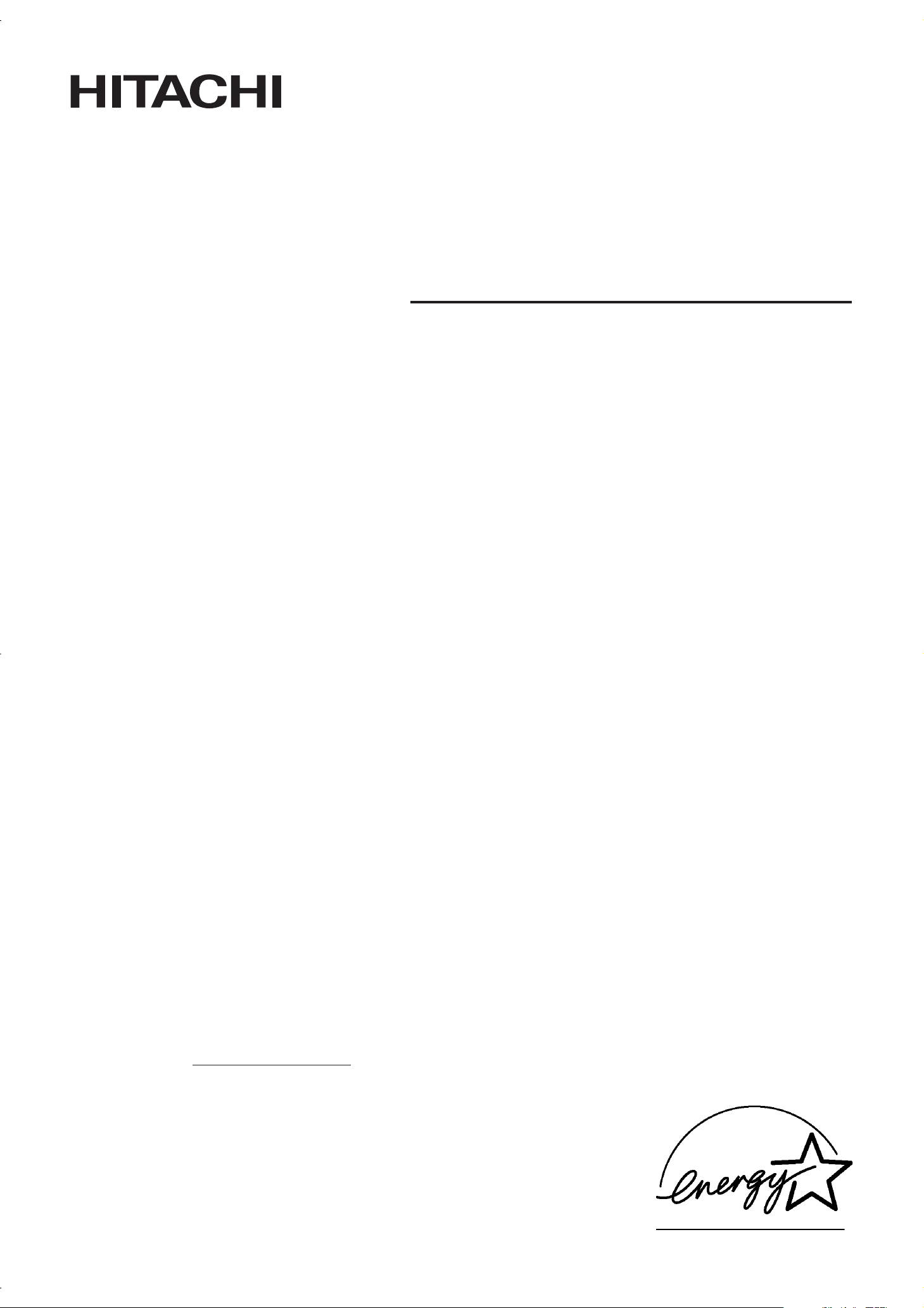
MANUAL DE USUARIO
MANUALE D'USO
BRUKERHÅNDBOK
BRUKSANVISNING
READ THE INSTRUCTIONS INSIDE CAREFULLY.
KEEP THIS USER'S MANUAL FOR FUTURE REFERENCE.
For future reference, record the serial number of your monitor.
SERIAL NO.
The serial number is located on the rear of the monitor.
This monitor is ENERGY STAR® compliant when used with a computer equipped with
VESA DPMS.
The ENERGY STAR® emblem does not represent EPA endorsement of any product or
service.
As an ENERGY STAR® Partner, Hitachi,Ltd. has determined that this product meets
the ENERGY STAR® guidelines for energy efficiency.
Colour Plasma Display Monitor
Model PW1
32PD5000
42PD5000
42PMA500
CMP4211
CMP4212
System Name
32PD5000/42PD5000
32PD5100/42PD5100
32PD5200/42PD5200
CMP4214E
This model is not classed as HD Ready because it cannot accept a signal of 720p 50.
It can however accept 1080i 50 signals and display HD material in this format.
Page 2
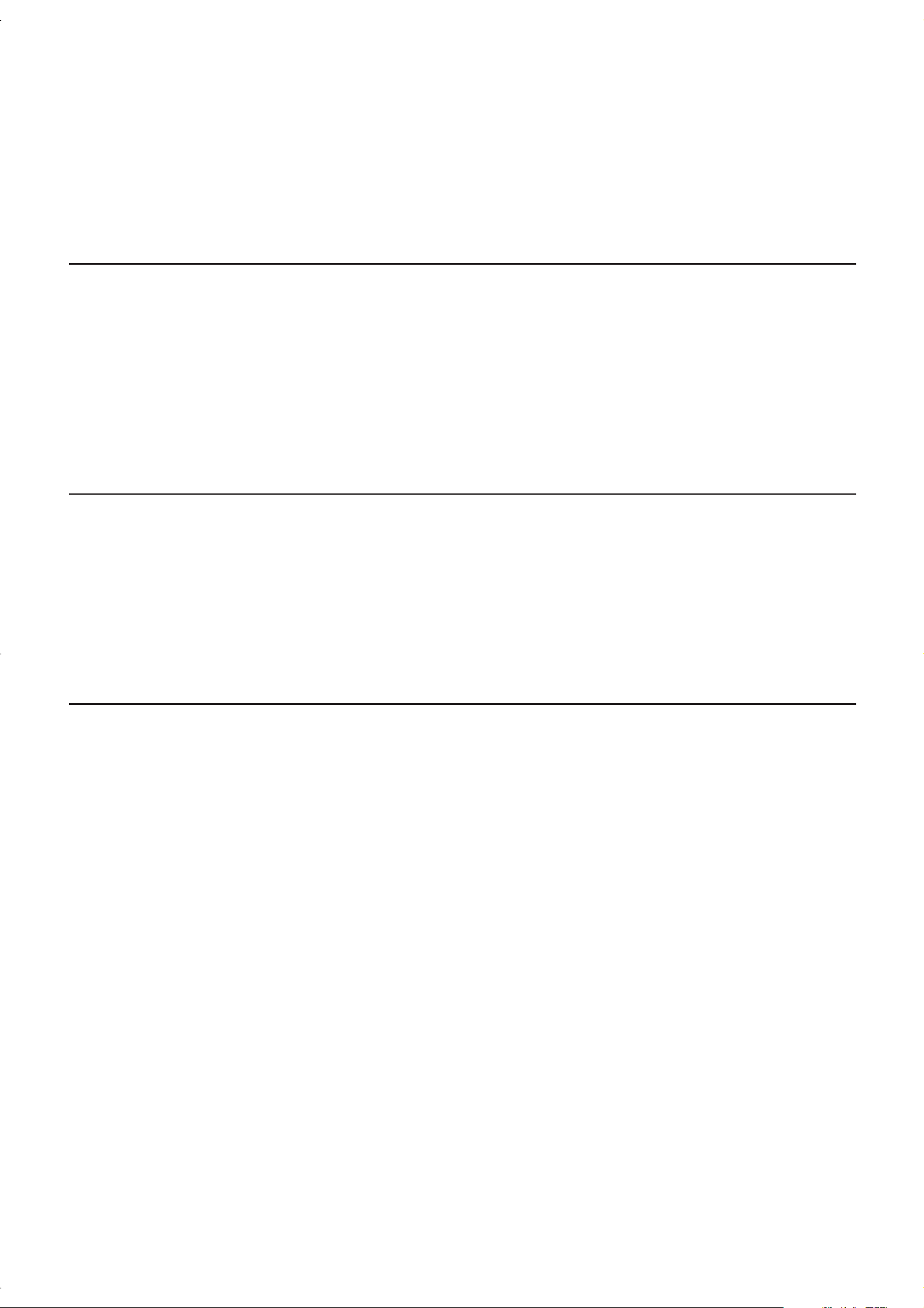
NOTA:
La información contenida en este manual está sujeta a cambios sin previo aviso. El fabricante no será responsable
de los errores que puedan aparecer en este manual.
RECONOCIMIENTO DE MARCAS
VGA y XGA son marcas registradas de International Business Machines Corporation.
APPLE y Macintosh son marcas registradas de Apple Computer, Inc.
VESA es una marca comercial de una organización sin fines de lucro, Video Electronics Standard Association.
Todas las marcas y nombres de productos son marcas comerciales o registradas de sus respectivos titulares.
OBSERVERA:
Informationen i denna bruksanvisning kan komma att ändras utan föregående meddelande. Tillverkaren påtar sig
inget ansvar för eventuella felaktigheter i denna bruksanvisning.
VARUMÄRKESERKÄNNANDE
VGA och XGA är registrerade varumärken tillhörande International Business Machines Corporation.
APPLE och Macintosh är registrerade varumärken tillhörande Apple Computer, Inc.
VESA är ett varumärke tillhörande den ideella organisationen Video Electronics Standard Association.
Alla varumärken och produktnamn är varumärken eller registrerade varumärken tillhörande respektive ägare.
MERK:
Informasjonen i denne håndboken kan endres uten forvarsel. Produsenten påtar seg intet ansvar for eventuelle feil
som kan fremkomme i denne håndboken.
VAREMERKE-ERKJENNELSE
VGA og XGA er registrerte varemerker hos International Business Machines Corporation.
APPLE og Macintosh er registrerte varemerker hos Apple Computer, Inc.
VESA er et varemerke hos en deell organisasjon, Video Electronics Standard Association.
Alle merke- eller produktnavn er varemerker eller registrerte varemerker hos sine respektive eiere.
NOTA:
Le informazioni contenute nel presente manuale sono soggette a variazione senza preavviso. Il costruttore declina
ogni responsabilità per gli eventuali errori presenti nel presente manuale.
RICONOSCIMENTO DEI MARCHI
VGA e XGA sono marchi registrati di International Business Machines Corporation.
APPLE e Macintosh sono marchi registrati di Apple Computer, Inc.
VESA è il marchio registrato di Video Electronics Standard Association (Associazione per gli standard elettronici
video), una organizzazione non a scopo di lucro.
Tutti i nomi di marche o prodotti sono marchi o marchi registrati dei rispettivi proprietari.
Page 3
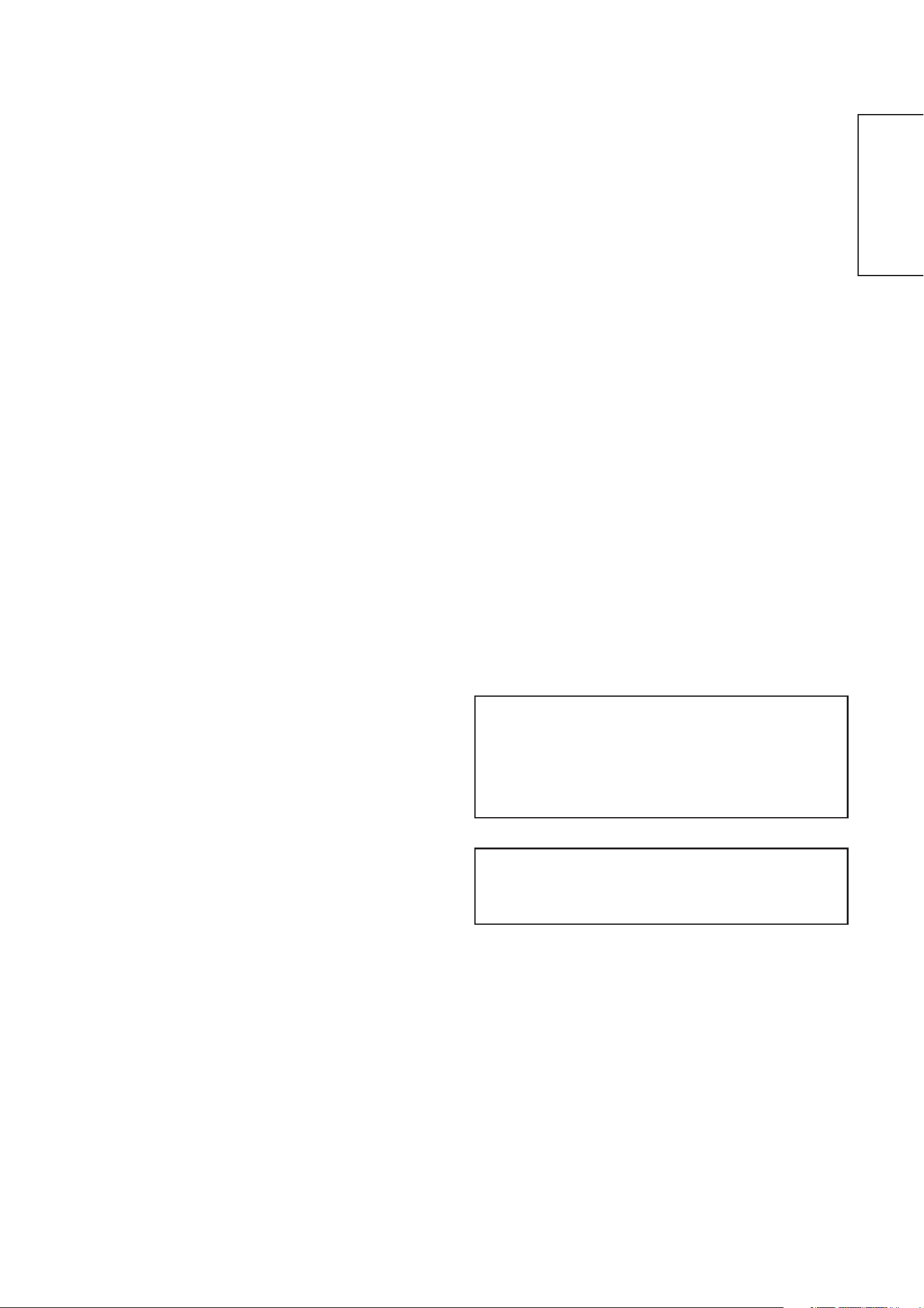
1
ESPAÑOL
MANUAL DEL USUARIO
Muchas gracias por su adquisición del Monitor de Pantalla Plasma
HITACHI.
Antes del uso de su monitor, sírvase leer cuidadosamente las
"INSTRUCCIONES DE SEGURIDAD" este "MANUAL DEL USUARIO"
para conocer el correcto modo de operación de este monitor.
Guarde este manual en un sitio seguro y de fácil acceso. Esto le
será útil para la futura referencia.
Notas sobre el Trabajo de Instalación:
Este producto ha sido lanzado al mercado suponiendo que será
instalado por un personal competente con suficiente habilidad y
experiencia. Encargue a un especialista o a su concesionario la
instalación y ajuste del producto. HITACHI no se responsabilidad
de los daños causados por error de instalación o montaje, uso
incorrecto, modificación o un desastre natural.
Nota para los Concesionarios:
Después de la instalación, asegúrese de entregar este manual al
cliente y explicar al mismo sobre la manera de manejar el
producto.
Page 4
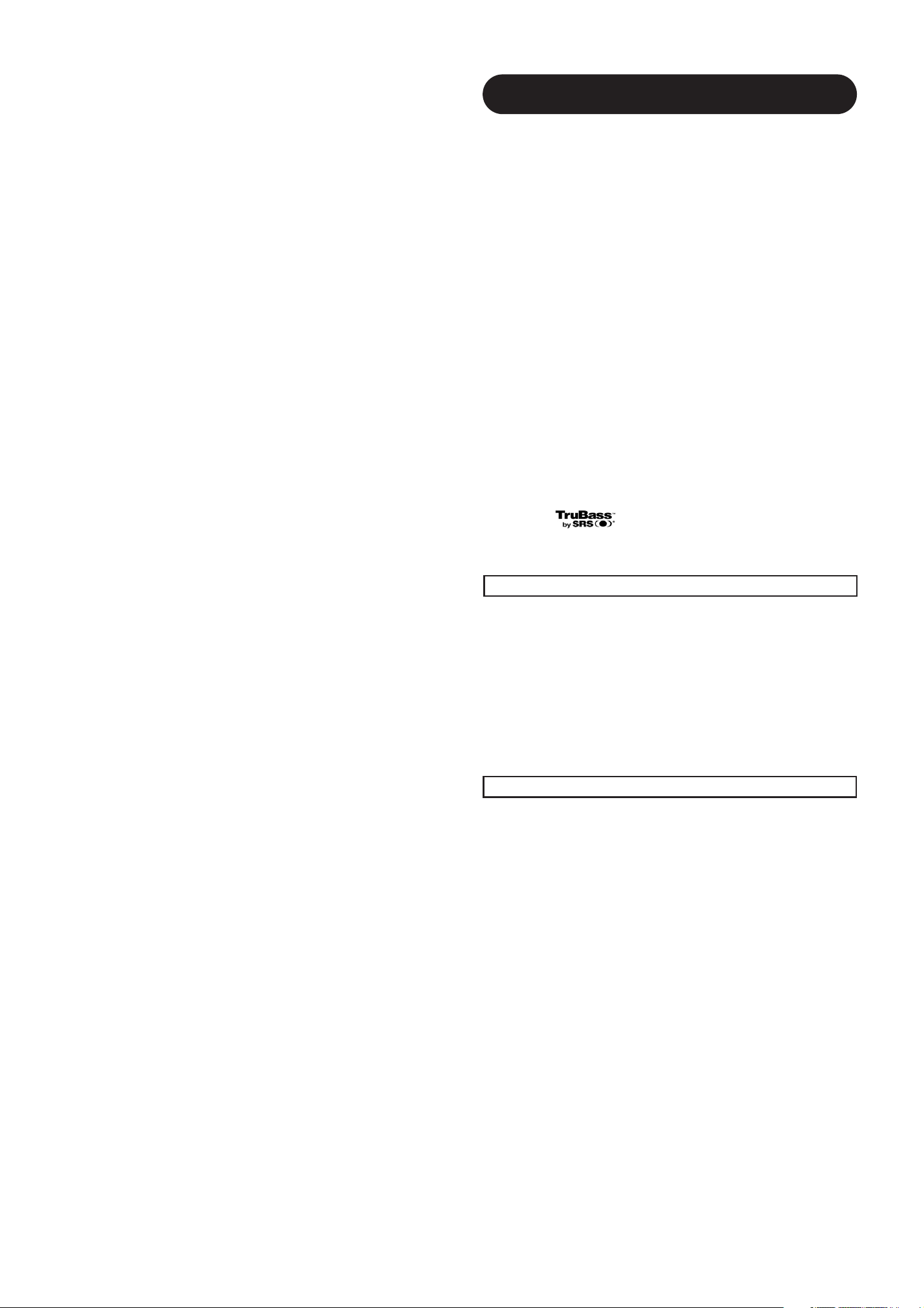
2
Importante
Sírvase leer cuidadosamente este Manual del Usuario,
especialmente las Instrucciones de Seguridad indicadas en las
Páginas 4 a 7. El uso incorrecto no sólo podría causar avería a su
monitor plasma, sino también lesión personal. Esto causaría también
acortamiento la vida útil del monitor plasma. Si encuentra alguna
dificultad en la instalación u operación de su monitor, consulte
primero la guía de Localización de Averías que hay al dorso de este
manual.
En caso de ocurrir un problema en su monitor plasma, desconecte
primero alimentación principal, desconecte el cordón de
alimentación de la toma de corriente, y póngase en contacto con su
concesionario inmediatamente.
PRECAUCION
De ninguna manera debe quitarse la cubierta trasera de su monitor
plasma.
Nunca trate de hacer alguna modificación del equipo eléctrico. ¡El
hombre precavido vale por dos!
Aviso sobre Software
Se prohíbe que el usuario de este producto copie, altere o compile el
software incluido en este producto, salvo dentro del marco permitido
por la ley.
Monitor Plasma
Usted observará que el monitor plasma se calienta después de un
funcionamiento prolongado. Pero, esto no significa ninguna
anormalidad. Algunas veces, la pantalla puede presentar pequeños
puntos brillantes u oscuros. Esto tampoco representa una
anormalidad.
PRECAUCION
Para prevenir rayas o daños a la pantalla plasma, no golpee ni frote
la superficie de la pantalla con un objeto puntiagudo o duro. Limpie
la pantalla con un paño suave remojado en agua tibia y séquela
también con un paño suave. Puede usarse un detergente neutro si
la pantalla está muy sucia. ¡No utilice ningún detergente áspero o
abrasivo!
PRECAUTION
Use un paño suave para limpiar la caja y el panel de control del
monitor. Cuando estén muy sucios, límpielos usando un paño suave
remojado en detergente neutro diluido en agua. Después de la
limpieza, seque las superficies con un paño limpio y seco.
Nunca use detergente ácido/alcalino, detergente alcohólico,
limpiador abrasivo, jabón en polvo, limpiador OA (Ofimático), cera
para automóviles, limpiador de vidrio, etc., ya que podrían causar
cambio de color, rayaduras o grietas.
Monitor plasma con pantalla de gran
dimensión y alta definición
El panel visualizador plasma de color de 42 pulgadas con una resolución
de 1024 (H) x 1024 (V) píxeles, y el panel visualizador plasma de color de
32 pulgadas con una resolución de 852(H) x 1024 (V) píxeles, hacen
posible crear una pantalla de gran dimensión (razón de aspecto: 16:9)
con alta definición y visualizador plano de bajo perfil. Libre de las
interferencias electromagnéticas de las fuentes geomagnéticas y líneas
de energía del medio ambiente, el panel produce imágenes de alta
calidad sin convergencia errónea y distorsión.
Procesador digital de alto rendimiento
Puede manejarse una amplia gama de señales de computadoras
personales, de 640 x 400, 640 x 480 VGA a 1600 x 1200 UXGA.
Control remoto fácil de usar y sistema de
visualización en pantalla
El control remoto incluido facilita el trabajo de los ajustes de controles
de visualización. Además, el sistema de visualización en pantalla
visualiza el estado de recepción de señales y las fijaciones de los
controles de una manera fácil de ver.
Sistema de Ahorro de Energía
El sistema de ahorro de energía internacional ENERGY STAR®
ahorra automáticamente el consumo de energía cuando no se
disponen de señales de entrada. Al conectarse a una PC adaptada
a la norma VESA DPMS, el monitor corta el consumo de energía
cuando queda en estado inactivo.
TruBass
TruBass, SRS y (o) el símbolo es una marca registrada de SRS Labs,
Inc.
TruBass tecnología esta incorporada bajo licencia de SRS Labs, Inc,
Sobre la unidad de video opcional
Las siguientes funciones pueden obtenerse conectando la unidad de video
opcional:
(1) Se han añadido un terminal compuesto/terminal S y dos terminales
componentes. Se ha provisto también un terminal de salida de video
compuesto como una salida de monitoreo.
(2) Puede conectarse una amplia gama de computadoras personales, fuera
de las computadoras personales.
(3) Es posible conmutar una entrada componente a señales RGB
provenientes de la pantalla de Menú.
(4) Está provisto también un terminal SCART para la señal de la norma
europea. Opera como terminal compuesto/terminal S/terminal de entrada
RGB, o terminal de salida de video.
Opciones
Para mayor información, consulte con su concesionario local.
1. Estante de sobremesa:
• CMPAD23 (para 32")
• CMPAD25 (para 42")
2. Altavoz del monitor plasma:
• CMPAS03 (para 32") unidad de altavoz de reflejo de bajos con
altavoz del tipo cónico de 16x4,5cm (color:
gris oscuro)
•
CMPAS03S (para 32") el mismo tipo que CMPAS03 (color: gris claro)
• CMPAS14 (para 42") unidad de altavoz de 2 direcciones con un
altavoz de agudos del tipo cúpula y dos
woofers del tipo redondo de 8cm (color:
gris oscuro)
•
CMPAS14S (para 42") el mismo tipo que CMPAS14 (color: gris claro)
3. Unidad de video: CMPAVW1
Una unidad de expansión para ver video con este dispositivo.
CARACTERISTICAS
Page 5
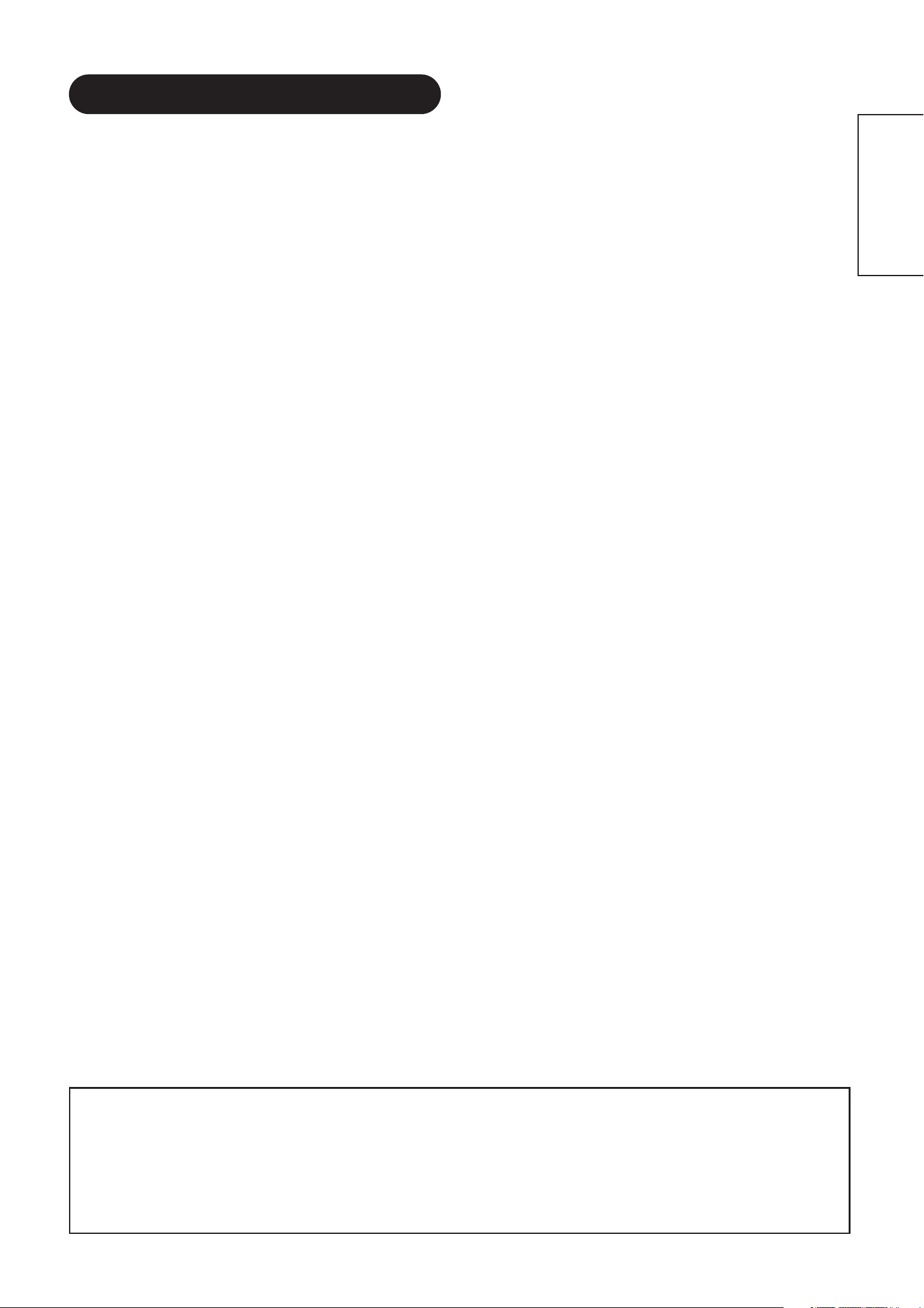
3
ESPAÑOL
CONTENIDO
CARACTERISTICAS ......................................2
INSTRUCCIONES DE SEGURIDAD ..............4
DESIGNACION DE LOS COMPONENTES ......8
Unidad Principal ..................................................................8
Control remoto ....................................................................9
Carga de Pilas ..................................................................9
Tratamiento del Control Remoto........................................9
INSTRUCCIONES PARA LA INSTALACION
....10
Instalación ........................................................................10
Medidas contra caídas......................................................10
Conexión a una PC............................................................11
Montaje en la Unidad de Altavoz ......................................12
Conexión del Cordón de Alimentación..............................12
INSTRUCCIONES PARA LA
OPERACION ................................................13
Puesta en On y Off de la Alimentación..............................13
Conmutación de Entrada ..................................................14
Ajuste de Volumen ............................................................14
Sordina de Audio ..............................................................14
Conmutación de Tamaño ..................................................15
Visualización de Pantalla de Señal de Entrada ................15
Ajuste Automático de la Posición de
Pantalla y del Reloj ............................................................16
Operación Independiente de los Monitores Múltiples ......16
Uso de la Pantalla de Menú ..............................................16
MENU DE IMAGEN............................................................17
MENU DE AUDIO ..............................................................18
MENU DEL TEMPORIZADOR............................................18
MENU DE FUNCION ........................................................19
MENU DE CONFIGURAR ..................................................20
MENU DE IDIOMAS ..........................................................21
Notas sobre este manual
• La información contenida en este manual está sujeta a modificaciones sin previo aviso.
• Aunque este manual se preparado con el mayor cuidado, sírvase notificar a su concesionario o nosotros cuando desee hacer algún
comentario, encuentre algún punto dudoso o tenga alguna pregunta sobre nuestro producto.
• Tenga usted un completo entendimiento de los requisitos previos para el uso del producto, tales como las especificaciones y
constreñimientos, en el uso del producto. No nos responsabilizaremos por los daños causados por el uso incorrecto del producto.
• Se prohíbe reproducción total o parcial de este manual sin la previa autorización por escrito.
• Los nombres de productos mencionados en este manual pueden ser marcas comerciales o marcas registradas de sus respectivos
propietarios.
OTRAS CARACTERISTICAS ......................21
Almacenamiento Automático ............................................21
Comprobación de Señal....................................................22
Modo Ahorro de Energía ..................................................22
RETENCION DE IMAGEN DE LA
VISUALIZACION PLASMA ..........................23
NOTAS ........................................................23
LOCALIZACION DE FALLAS ......................24
Síntomas que Aparentan ser Fallas ..................................24
Acciones Para la Corrección de Visualizaciones
Anormales..........................................................................26
ESPECIFICACIONES DEL PRODUCTO........27
Entrada de Señal ..............................................................27
Lista de Señales Recomendadas......................................28
SUPLEMENTO ............................................30
Función de la Unidad de Video Opcional ........................31
Función de la Unidad de Sintonizador Opcional ..............43
Page 6
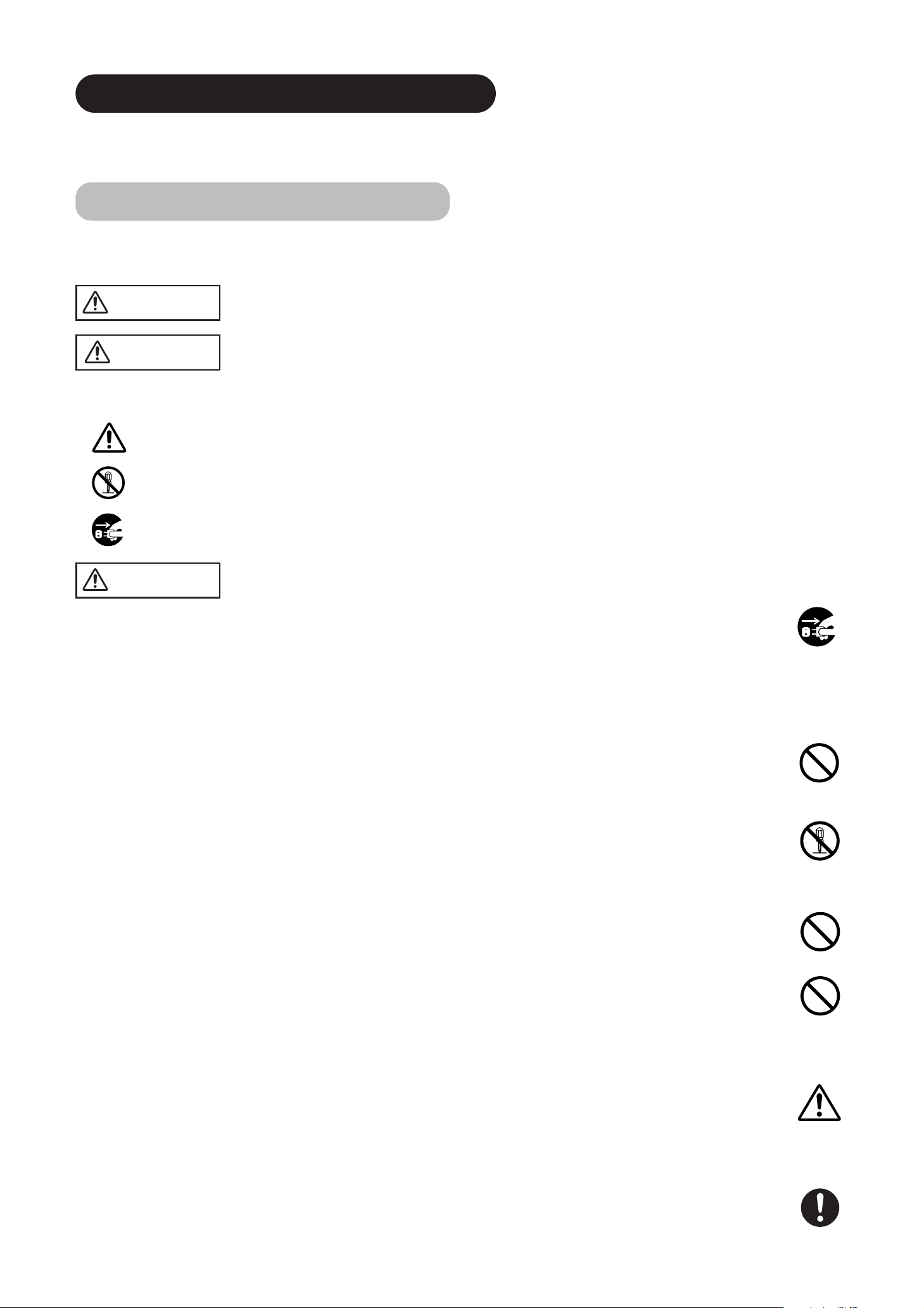
4
INSTRUCCIONES DE SEGURIDAD
Este monitor plasma ha sido diseñado y manufacturado para satisfacer las normas internacionales de seguridad, pero al igual que cualquier
equipo eléctrico, debe tratarse con debido cuidado para lograr el óptimo rendimiento y gran seguridad.
Antes de utilizar este producto, sírvase leer y entender perfectamente las instrucciones de seguridad para asegurar el correcto uso.
Este símbolo indica una información que, de pasarse por alto, podría causar lesión personal o fatalidad en el
peor de los casos.
Este símbolo indica una información que, de pasarse por alto, podría causar lesión personal o herida física.
PRECAUCION
Símbolos típicos
ADVERTENCIA
Varios símbolos se usan en este manual y en el producto mismo para asegurar el correcto uso, para prevenir riesgo al usuario y otros, y para
evitar daños a propiedades. Los significados de estos símbolos se describen abajo. Es importante leer cuidadosamente estas descripciones y
entender perfectamente su contenido.
Sobre los Símbolos
Este símbolo indica una advertencia adicional (incluyendo precaución). Se ha provisto una ilustración para clarificar el contenido.
Este símbolo indica una acción prohibida. El contenido estará claramente indicado en una ilustración (el símbolo indicado a la
izquierda muestra que se prohíbe el desarme).
Este símbolo indica una acción obligatoria. El contenido estará claramente indicado en una ilustración (el símbolo indicado a la
izquierda muestra que el cordón de alimentación debe desconectarse de la toma de corriente).
Nunca siga usando el monitor al ocurrir un problema.
Los síntomas anormales tales como el humo, olor extraño, sin imagen, sin sonido, excesivo sonido, caja, elementos o cables
averiados, penetración de líquidos o materia extraña, etc. pueden causar fuego o descarga eléctrica.
En tal caso, ponga inmediatamente el interruptor de alimentación en Off y luego desconecte el cordón de alimentación de la toma de corriente. Después de
comprobar que ya no existe humo ni olor extraño, póngase en contacto con su concesionario. Nunca trate de reparar usted mismo, ya que es muy peligroso.
No deje penetrar líquidos u objetos extraños.
La penetración de líquidos u objetos extraños podría causar fuego o descarga eléctrica. Preste especial cuidado cuando hay niños presentes.
Si algún líquido u objeto extraño se introduce accidentalmente en el monitor, ponga inmediatamente en Off el interruptor de
alimentación, desconecte el cordón de alimentación de la toma de corriente y póngase en contacto con su concesionario.
• No coloque el monitor en el cuarto de baño.
• No exponga el monitor a la lluvia o humedad.
• No coloque ningún florero, termo, taza, cosmético, recipiente de agua, etc. sobre o alrededor del monitor.
• No deje ningún metal, material combustible, etc. sobre o alrededor del monitor.
Nunca desarme o modifique el monitor.
El monitor contiene componentes de alto voltaje. La modificación podría causar fuego o descarga eléctrica.
• Nunca quite la cubierta fija.
No aplique ningún golpe o impacto al monitor.
Si el monitor es golpeado y/o roto, podría causar lesión, y el continuo uso provocaría fuego o descarga eléctrica.
Si se rompe o daña el panel de vidrio, ponga inmediatamente en Off el interruptor de alimentación, desconecte el cordón de
alimentación de la toma de corriente y contáctese con su concesionario.
No coloque el monitor sobre una superficie inestable.
Si se cae y/o se rompe el monitor, podría causar lesión, y el continuo uso provocaría fuego o descarga eléctrica.
Si se rompe o daña el panel de vidrio, ponga inmediatamente en Off el interruptor de alimentación, desconecte el cordón de
alimentación de la toma de corriente y contáctese con su concesionario.
• No coloque el monitor sobre una superficie inestable, inclinada o vibrante como un estante tambaleante o inclinado.
No obstruya la ventilación del monitor.
La obstrucción de la ventilación durante la operación del monitor o justamente después de poner en Off la alimentación, podría
causar avería y reducción de al vida útil del monitor por sobrecalentamiento. Tenga mucho cuidado de la ventilación.
•
Mantenga un espacio de 100mm (10cm) o más entre los costados, la trasera y la parte superior del monitor y otros objetos tales como las paredes.
• No deje ningún objeto alrededor de las aberturas de ventilación del monitor.
• No bloquee las aberturas de ventilación.
• No coloque la pantalla plasma con su costado hacia arriba.
• No cubra el monitor con un mantel, etc.
• No coloque el monitor sobre una alfombra o cama, o cerca de una cortina.
Use solamente la correcta toma de corriente.
El incorrecto suministro eléctrico puede causar fuego o descarga eléctrica. Use solamente la correcta toma de corriente de
acuerdo con la indicación en el monitor y las normas de seguridad.
• El cordón de alimentación suministrado debe usarse según la toma de corriente utilizada.
ADVERTENCIA
Desconecte el
cordón de
alimentación de
la toma de
corriente.
No desarme.
Page 7
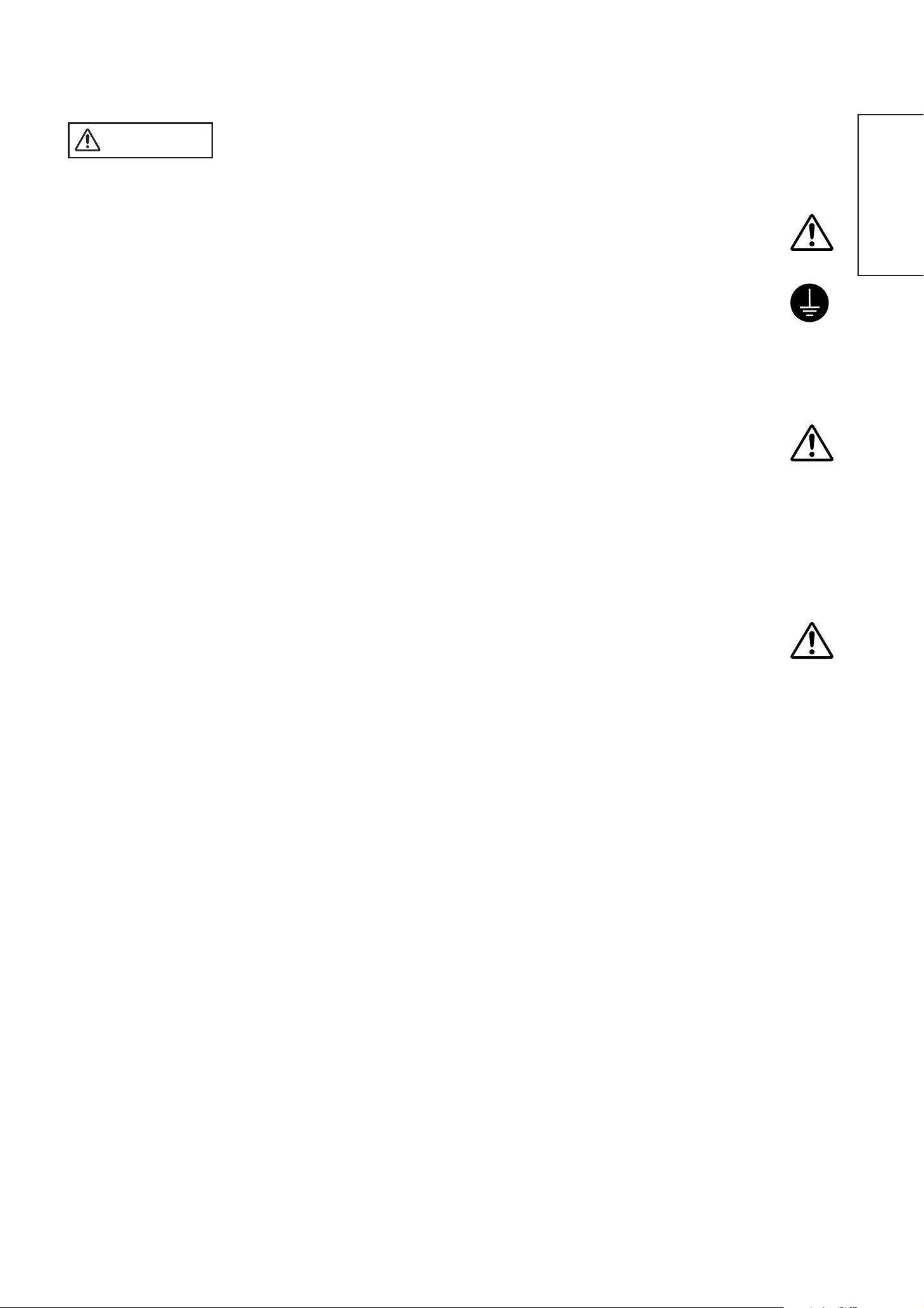
5
ESPAÑOL
Tenga cuidado de la conexión del cordón de alimentación.
La incorrecta conexión del cordón de alimentación puede causar fuego o descarga eléctrica.
• No toque el cordón de alimentación con la mano mojada.
•
Compruebe que la porción de conexión del cordón de alimentación está limpia (sin polvo), antes de usarlo. Use un paño suave y seco
para limpiar el enchufe del cordón de alimentación.
• Inserte firmemente el enchufe del cordón de alimentación en una adecuada toma de corriente. Evite el uso de toma de corriente
flojo, averiado o con falla de contacto.
• No corte el cordón de alimentación. Esto podría causar un funcionamiento defectuoso. Si desea extender el cordón, obtenga un
apropiado cordón de extensión o consulte con su concesionario.
• Si necesita reemplazar el fusible en la clavija moldeada con uno nuevo, no se olvide de sustituirlo con un nuevo fusible del
mismo valor y tipo, y aprobado como el original. Asegúrese de volver la tapa de fusible a su posición original.
Asegúrese de mantener la conexión de tierra de seguridad.
Conecte el terminal de tierra de la entrada CA de este monitor con el terminal provisto en la toma de corriente, usando el cordón
de alimentación suministrado. Si el enchufe provisto no concuerda con su toma de corriente, consulte con un electricista para el
reemplazo de la toma de corriente obsoleta.
Tenga cuidado en el tratamiento del cordón de alimentación y los cables de conexión externa.
El uso continuo de un cordón de alimentación o cables dañados, podría causar fuego o descarga eléctrica. No aplique
demasiado calor, presión o tensión al cordón de alimentación y cables.
Si el cordón de alimentación o cables están averiados (cables rotos o pelados), póngase en contacto con su concesionario.
• No coloque el monitor u objetos pesados sobre el cordón de alimentación y cables. No coloque ninguna cubierta extendida,
etc. sobre ellos, para evitar colocación inadvertida de objetos pesados sobre el cordón de alimentación o cables ocultos.
• No tire del cordón de alimentación ni de los cables. En la conexión o desconexión del cordón de alimentación o cables, hágalo
sosteniendo el enchufe o conector con la mano.
• No coloque el cordón cerca de un calefactor.
• No toque el enchufe del cordón de alimentación inmediatamente después de desconectarlo de la toma de corriente para evitar
descarga eléctrica.
• No toque el enchufe del cordón de alimentación cuando el relámpago está cerca.
• Evite enroscar o doblar agudamente el cordón de alimentación.
• Proteja que el cordón de alimentación sea pisado o estropeado, particularmente en las clavijas, receptáculos de conveniencia,
y en el punto donde sale del aparato.
• No modifique el cordón de alimentación.
Tenga cuidado en el tratamiento de la pila del transmisor de control remoto.
El incorrecto tratamiento de la pila podría causar lesión personal. La pila puede explosionar si no se trata correctamente.
• Mantenga la pila alejada de los niños y animales. En caso de que se trague una pila accidentalmente, acuda al médico
inmediatamente para el tratamiento de emergencia.
• No arroje la pila al fuego o agua.
• Evite dejar la batería expuesta al fuego o alta temperatura.
• No sostenga la pila con pinzas metálicas.
• Mantenga la pila en un lugar oscuro, fresco y seco.
• No cortocircuite la pila.
• No recargue, desarme o suelde la batería.
• No aplique golpe o impacto a la batería.
• Use la batería especificada en el manual de este monitor.
• Asegúrese de que los terminales positivo y negativo están correctamente alineados en el momento de la colocación de la pila.
• Si hay fuga en la batería, limpie el líquido y luego reemplace la pila. Si el líquido de la batería se adhiere a su cuerpo o ropa,
quítelo completamente con agua limpia.
• Obedezca las leyes locales sobre el modo de desechar las pilas.
ADVERTENCIA
Asegúrese de
conectar el
cable de tierra
Page 8
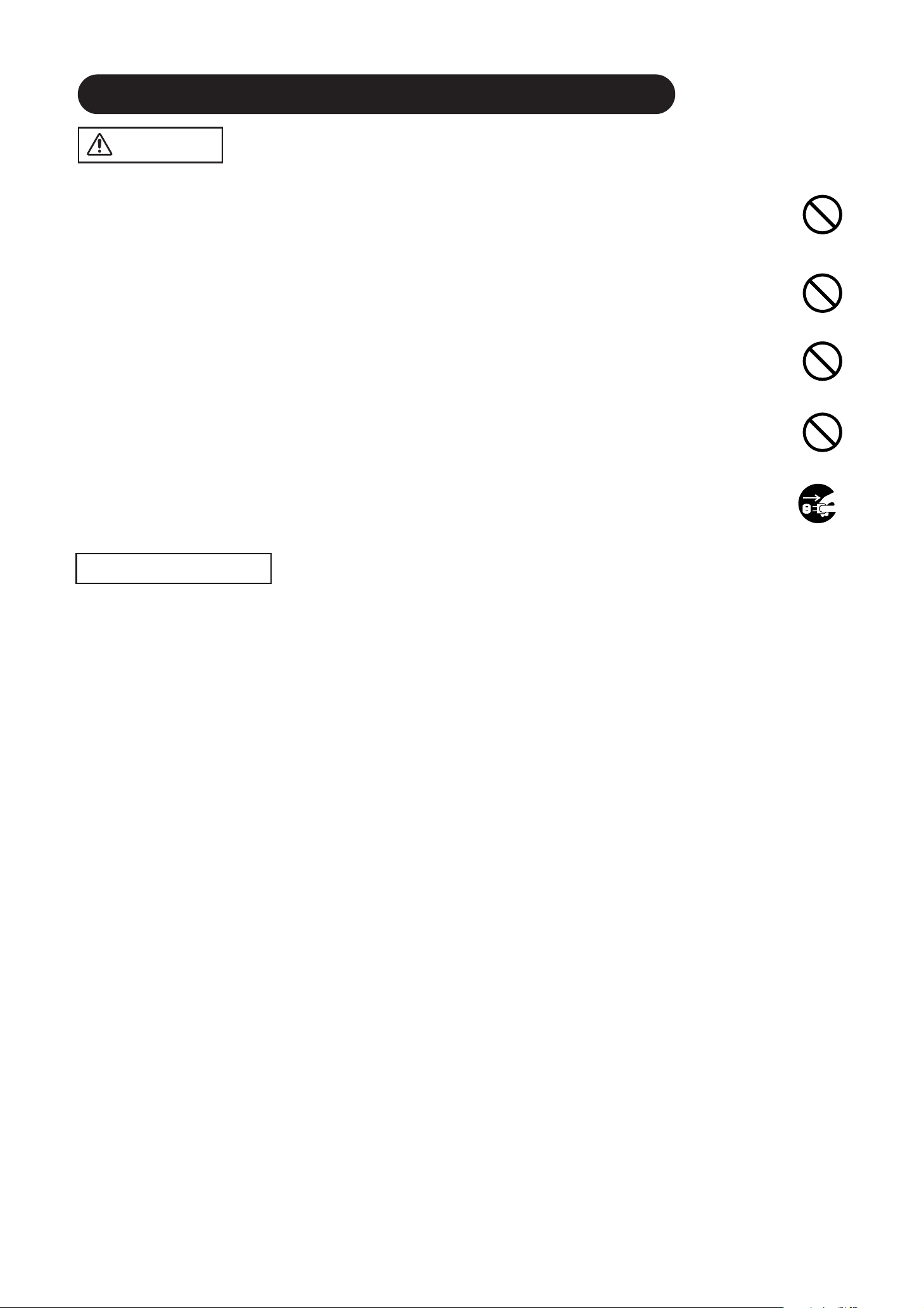
6
PRECAUCIONES
• Ambiente de instalación
No obstruya el agujero de ventilación.
No coloque el monitor sobre la alfombra o frazada, o cerca de una cortina que pudiera obstruir el agujero de ventilación del monitor.
No coloque el monitor en los siguientes lugares:
• Lugares muy calurosos tales como cerca del calefactor, u otro lugar expuesto a la luz directa del sol.
• Un lugar con gran fluctuación de temperatura.
• Lugares sucios, polvorientos o muy húmedos.
• Lugar mal ventilado.
• Cerca del fuego.
• Un lugar húmedo tal como el cuarto de baño o cuarto de ducha.
• Lugar donde puede tropezarse con el monitor.
• Un lugar permanente vibrante o con fuerte vibración.
• Lugar distorsionado o inestable.
• Modo de ver el monitor
Si usa el monitor en un cuarto muy oscuro, puede cansarse la vista.
Use el monitor en un cuarto suficientemente iluminado.
Evite exponer el monitor a la luz directa del sol para prevenir fatiga de la vista.
Para evitar cansancio de la vista, no vea el monitor durante largo tiempo.
Descanse la vista apartando sus ojos del monitor de vez en cuando.
Vea el monitor en sentido descendente.
• Nota sobre la retención de imagen
El monitor plasma ilumina fósforo para visualizar imágenes. El fósforo tiene una vida de iluminación limitada. Después de un tiempo prolongado de
iluminación, el brillo del fósforo mermará a tal grado que las imágenes fijas quemarán esa parte de la imagen como imágenes atenuados en gris.
Consejos para prevenir retención de imagen:
- No visualice imágenes con gran diferencia de brillo o imágenes de alto contraste, tales como los caracteres monocrómicos y diseños
gráficos, por largo tiempo.
- No deje las imágenes fijas apareciendo por largo tiempo, sino trate de restaurarlas a intervalos adecuados, o trate moverlas usando la
función de ahorro de pantalla.
- Baje el nivel de contraste y brillo con los controles de contraste y brillo.
• Modo de limpiar el panel del monitor plasma
Antes de limpiar el monitor, ponga en Off el monitor y desconecte el enchufe del cordón de alimentación de la toma de corriente.
Para evitar rayadura o daño de la superficie de la pantalla plasma, no golpee ni frote la superficie con un objeto puntiagudo o duro. Limpie la
pantalla con un paño suave remojado en agua tibia y séquela con un paño suave. Si es insuficiente, use un paño remojado en una solución
de detergente neutro. No utilice ningún detergente áspero o abrasivo.
• Modo limpiar la caja del monitor
Use un paño suave para limpiar la caja y el panel de control del monitor. Cuando estén muy sucios, límpielos usando un paño suave
remojado en detergente neutro diluido en agua. Después de la limpieza, seque las superficies con un paño limpio y seco.
Nunca use detergente ácido/alcalino, detergente alcohólico, limpiador abrasivo, jabón en polvo, limpiador OA (Ofimático), cera para
automóviles, limpiador de vidrio, etc., ya que podrían causar cambio de color, rayaduras o grietas.
PRECAUCION
Tenga cuidado en el movimiento del monitor.
La negligencia podría causar lesión o daño.
•
No mueva el monitor durante el uso. Antes de moverlo, desconecte el enchufe del cordón de alimentación y todas las conexiones externas.
• Se recomienda mover el monitor con dos personas.
• Evite aplicar impacto o golpe al monitor; en especial, tenga cuidado de la pantalla de vidrio.
No ponga ningún objeto encima del monitor.
La colocación de algún objeto sobre el monitor podría causar pérdida del equilibrio o caída, provocando lesión o daño. Tenga
especial cuidado cuando hay niños en casa.
Evite un lugar húmedo o polvoriento.
La colocación del monitor en un lugar humeante, altamente húmedo, polvoriento, grasoso o expuesto al gas corrosivo, puede
causar fuego o descarga eléctrica.
• No coloque el monitor cerca de la cocina, humedecedor y otro sitio donde existe humo grasoso o humedad.
Evite un ambiente de alta temperatura.
El calor puede surtir una influencia adversa sobre el monitor y otras piezas, lo que causaría transformación, fusión o ignición.
•
No exponga el monitor, el control remoto y las otras piezas a la luz directa del sol, ni los coloque en la cercanía una fuente térmica como el calefactor, etc.
• No coloque el monitor en un lugar cuya temperatura tiende a variar grandemente.
Desconecte el cordón de alimentación para una completa separación
• Para fines de seguridad, desconecte el cordón de alimentación si el monitor no será utilizado durante un tiempo prolongado.
•
Antes de la limpieza, ponga en Off y desconecte el enchufe del monitor. La negligencia podría provocar fuego o descarga eléctrica.
INSTRUCCIONES DE SEGURIDAD (continuación)
Desconecte el
enchufe de la
toma de
corriente
Page 9
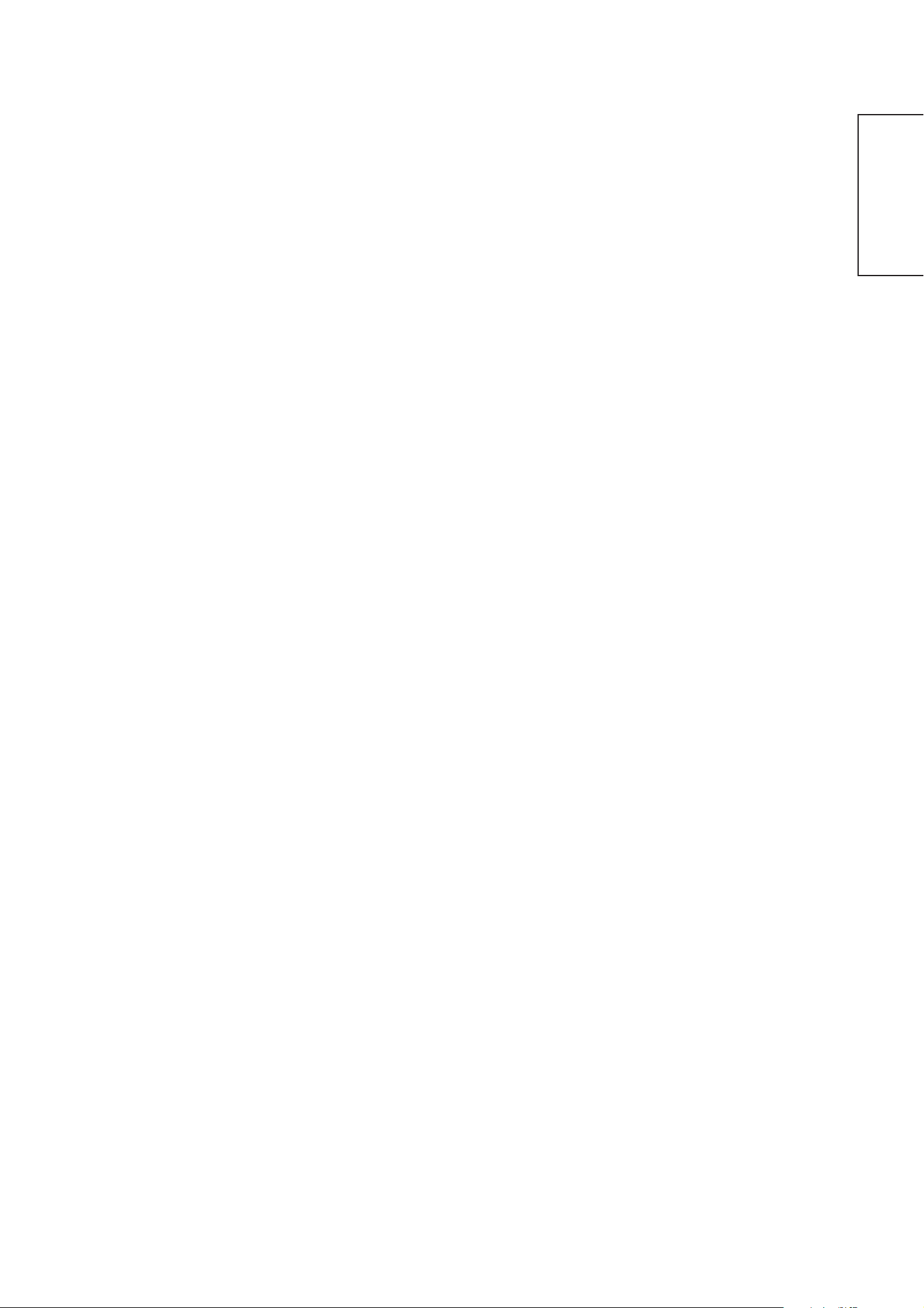
7
ESPAÑOL
• Prevención de obstáculo a los receptores de radio
Este monitor ha sido diseñado de acuerdo con las normas internacionales EMI. Esto es para evitar problema con los receptores de radio.
- Mantenga el monitor alejado del receptor de radio.
- Ajuste las antenas de radio de manera que el monitor no reciba interferencia.
- El cable de antena de radio debe mantenerse alejado del monitor.
- Use un cable coaxial para la antena.
Usted puede revisar si este monitor surte efecto sobre los receptores de radio, poniendo en Off todos los equipos excepto el monitor.
Si observa un problema en la recepción de radio durante el uso del monitor, compruebe las instrucciones descritas arriba.
• Precauciones en la conexión de los cables
- Compruebe que todas las conexiones (incluyendo el enchufe del cordón de alimentación, los cables de extensión y las interconexiones
entre los componentes del equipo) se han hecho correctamente y de acuerdo con las instrucciones del fabricante. Ponga en Off el
interruptor de alimentación y desconecte el enchufe del cordón de alimentación antes de hacer o cambiar las conexiones.
- Confirme que el conector está sujeto firmemente en la conexión del cable de señal.
Confirme también que están firmemente apretados los tornillos del conector.
- Conecte el cordón de alimentación del monitor a una diferente toma de corriente, sin compartir con otros equipos, tales como receptor de
radio, etc.
- Use un enchufe con terminal de tierra y confirme que se conecta a tierra.
• Precauciones durante el transporte
Debido a que este monitor es pesado, tenga sumo cuidado en su transporte.
Además, use la caja de cartón original y sus materiales de embalaje en el transporte del monitor.
De no observarse este punto, el monitor quedará expuesto al daño.
Guarde con seguridad la caja de cartón original y todos los materiales de embalaje.
No aplique ningún impacto al transmisor de control remoto.
El impacto podría causar daño o mal funcionamiento del transmisor de control remoto.
• Tenga cuidado de no dejar caer el transmisor de control remoto.
• No coloque ningún objeto pesado sobre el transmisor de control remoto.
Evite los fuertes rayos del sol.
Los fuertes rayos del sol (tales como los rayos directos del sol o iluminación interior) hacia los sensores del transmisor de control remoto
podrían invalidar el transmisor de control remoto.
Evite la radiointerferencia.
Cualquier radiointerferencia puede causar imágenes desordenadas o ruidos.
• Mantenga alejado del monitor cualquier fuente de radiointerferencia como el teléfono móvil, transceptor, etc.
Ajuste el volumen sonoro a un nivel adecuado
Conviene mantener bajo el nivel de volumen del monitor y escuchar cerca de la ventana en la noche para la protección del ambiente vecino.
• Precauciones en la instalación
- No use estantes provisionales y NUNCA fije patas con tornillos de madera - para garantizar completa seguridad, use siempre sólo el estante
aprobado por el fabricante o patas con herrajes provistos de acuerdo con las instrucciones.
- Use sólo el carro, estante, trípode, soporte, o mesa especificado por el fabricante, de venta junto con el aparato. Cuando utilice un carro,
tenga cuidado en el movimiento de la combinación del carro/aparato para evitar lesión por volcadura.
- Este producto ha sido diseñado para cumplir con las normas de seguridad recomendadas para inclinación y estabilidad. No aplique fuerza
excesiva de tracción a la delantera o parte superior de la caja, ya que esto podría causar caída del producto así como lesión personal.
- Siga las instrucciones recomendadas por el fabricante para el montaje en la pared, estante o techo.
- Use solamente los accesorios especificados por el fabricante.
- Consulte con su concesionario si está inseguro en la instalación, operación o seguridad de su equipo.
• Otras precauciones
- No deje el equipo conmutado cuando se encuentre desatendido, a menos que esté específicamente señalado para la operación
desatendida o tenga un modo de espera. Ponga en Off el interruptor del equipo e indique a su familia la necesidad de hacer esta operación.
Haga los arreglos especiales para los minusválidos.
- El descarte de este producto puede requerir instrucciones específicas según la región donde usted reside.
- Nunca trate de hacer alguna modificación del equipo eléctrico. ¡El hombre precavido vale por dos!
Page 10
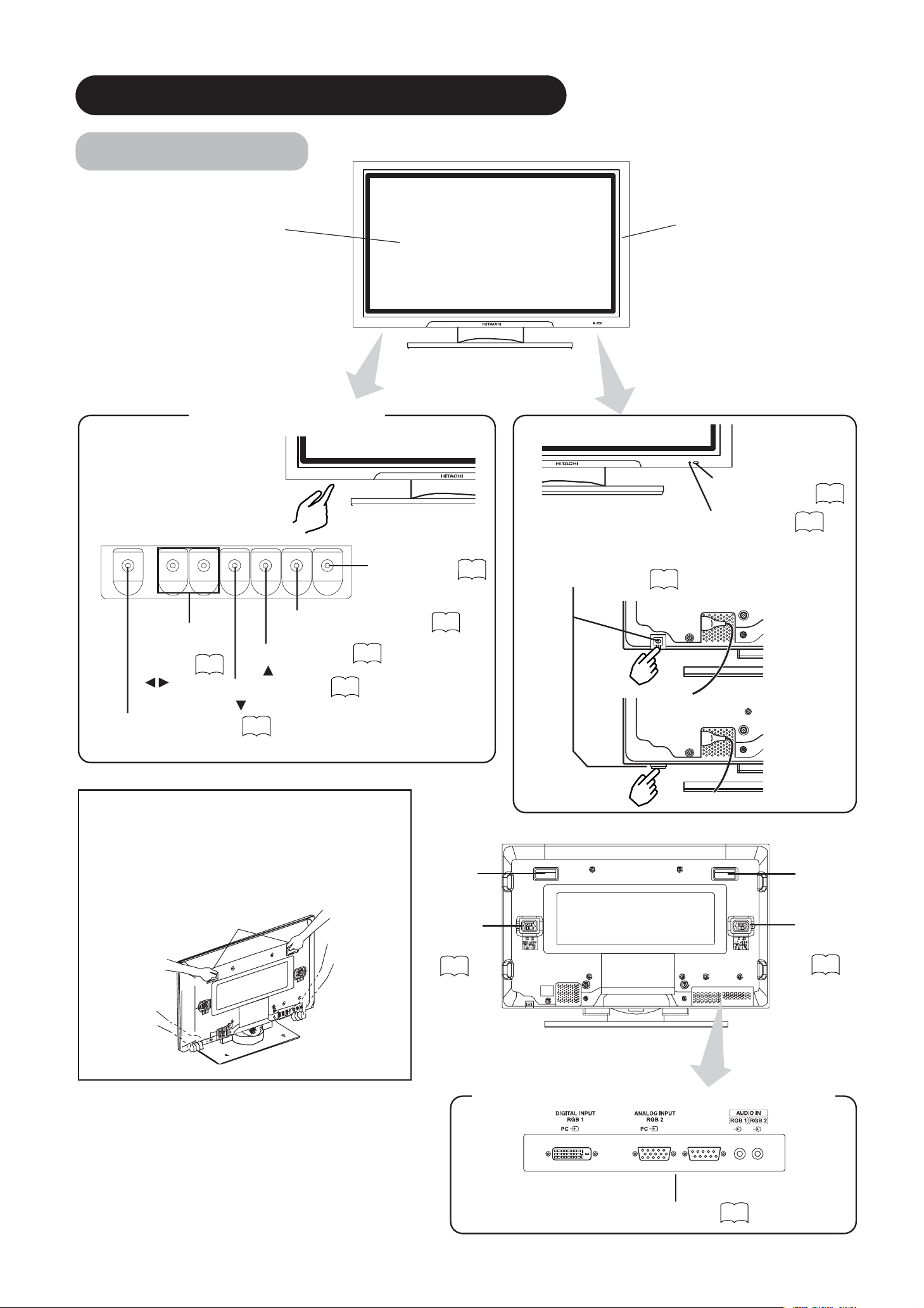
8
Precaución en el movimiento de la unidad
• Como esta unidad es pesada, se necesitan dos personas
para transportarla con seguridad.
• Siempre que tenga que cargar la unidad, haga uso de los
dos asideros que se encuentran a la espalda de la
misma. Levante la unidad sosteniendo ambos costados
inferiores de la unidad.
DESIGNACION DE LOS COMPONENTES
Delantera
Gabinete
(bastidor frontal)
Panel
Receptor del
control remoto
9
Botón TAMAÑO
( Botón Selección)
15
Botón Selección de Entrada
(Botón OK)
14
Botón Rellamar
( Botón Selección)
15
• Los botones de ajuste están
ubicados en la parte inferior.
• La cubierta posterior está
provista de indicaciones para
distinguir los botones de ajuste.
Botón Alimentación Auxiliar
13
Panel de control
Botones
Subir/Bajar el
volumen
( Botones
Ajuste)
14
Interruptor principal
13
13
• El interruptor de alimentación principal está situado en la
superficie inferior.
▲
▼
Lámpara indicadora
Terminales de conexión de dispositivos externos
Trasera
Terminales de entrada RGB
11
Terminal
es para
altavoz
externo
Asideros
AsideroAsidero
Unidad Principal
Terminal
es para
altavoz
externo
11
11
Botón MENU
16
• ( ) indica la función mientras se visualiza el MENU en la pantalla.
(42")
(32")
Page 11
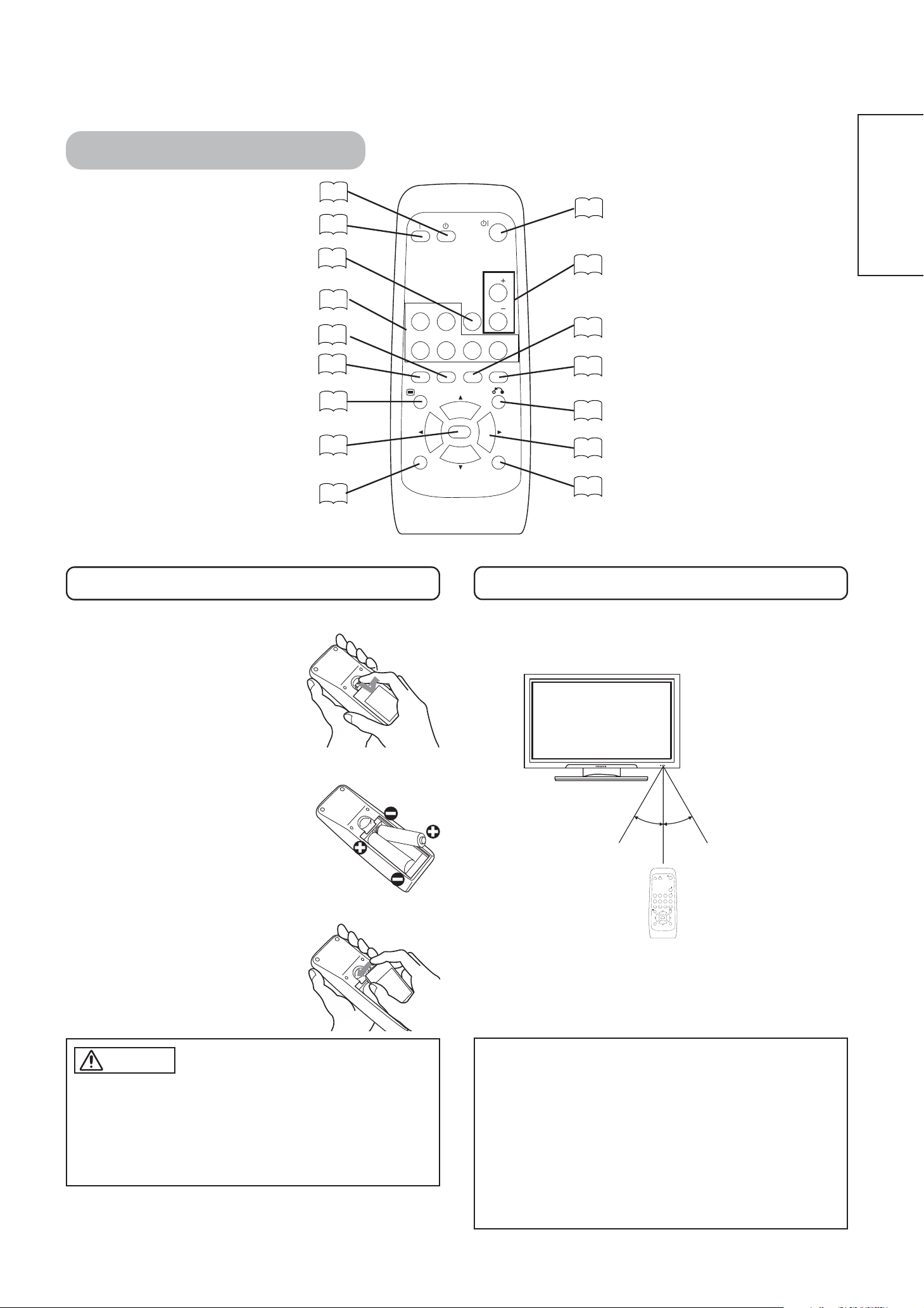
9
ESPAÑOL
Control remoto
Botón Ajuste de Identificación
16
Botón OFF
13
Botón ON
13
Botón ON/OFF
13
Botón MENU
16
Botón Sordina
14
Botones Subir/Bajar el Volumen
14
Botón Regresar
16
Botón Rellamar
15
Botón AUTO
16
Botón PinP
34
Botón Identificación
16
Botones Selección/Ajuste
16
Botón OK
16
Carga de Pilas
1. Abra la tapa de pilas
• Deslice la tapa en sentido de la flecha
y quítela.
2. Cargue las pilas.
• Cargue dos pilas del tamaño AA incluidas observando sus
correctas polaridades.
3. Cierre la tapa de pilas
• Vuelva a colocar la tapa de pilas, deslizándola en sentido de la
flecha, tal como se muestra en la
figura.
Use el control remoto dentro una distancia de 5 metros entre la
delantera del sensor del control remoto de la unidad y dentro de 30
grados en ambos costados.
• No use una mezcla de pila nueva con pila vieja. Las pilas
podrían explosionar o derramar. Esto, a su vez, causaría fuego,
lesión o manchas.
• En la carga de las pilas, observe con cuidado las polaridades
marcadas en el producto. Si las cargan en la dirección errónea,
las pilas podrían explosionar o derramar. Esto, a su vez, causaría
fuego, lesión o manchas.
ATENCION
• No deje caer ni golpee el control remoto.
• No derrame agua ni ponga algún objeto sobre el control remoto
para evitar posibles fallas.
• Antes de dejar el control remoto fuera de uso durante un tiempo
prolongado, no se olvide de extraer las pilas.
• Si el control remoto empieza perder su eficacia, reemplace las
pilas.
• La fuerte iluminación como la luz directa del sol hacia el
fotorreceptor del control remoto puede causar operación
defectuosa. Ubique esta unidad de manera que no haga
contacto con esa luz.
Tratamiento del Control Remoto
Botó Tamaño
15
Botones RGB/VIDEO
14
RGB 1 RGB 2
AV1 AV2
AUTO PinP
MENU
ID
MUTE VOL
AV3
SIZE RECALL
OK
VOL
AV4
ID SET
Aprox. 5m
VOL
RGB 1 RGB 2
MUTE VOL
AV1 AV2
AV3
AV4
SIZE RECALL
AUTO PinP
MENU
OK
ID ID SET
Dentro de
30 grados
Aprox. 3m
Dentro de
30 grados
Aprox. 3m
PRECAUCION
Page 12
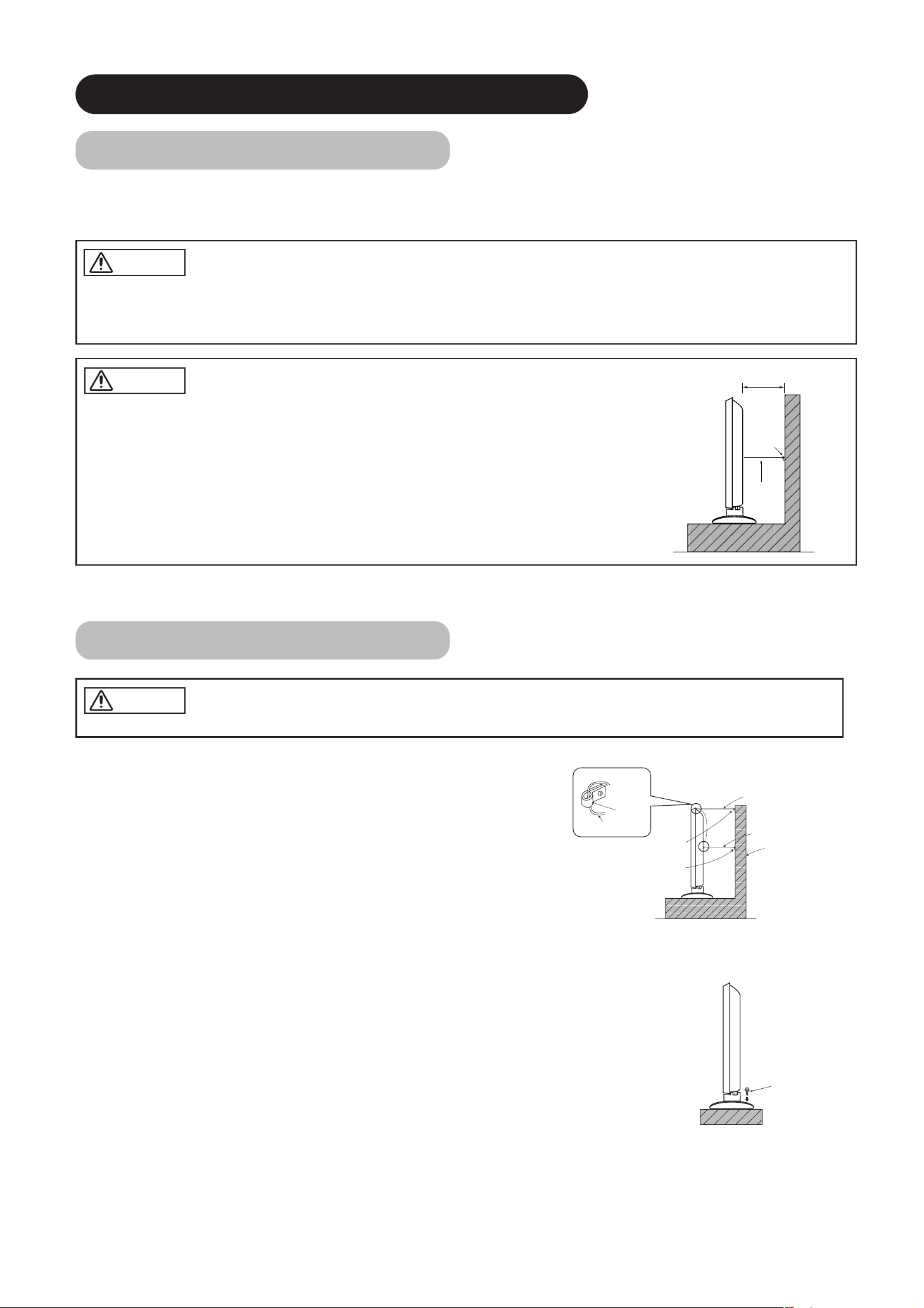
10
Medidas contra caídas
Aseguramiento a una pared o poste
Usando un cordón de venta en el mercado, asegure el monitor a una pared o poste
firme.
Aseguramiento sobremesa
1) Usando dos tornillos de madera, sujete monitor a la trasera del estante tal como se muestra en la figura.
2) Usando dos tornillos de madera de venta en el mercado, asegure firmemente el monitor en su posición.
• Si ha comprado usted el modelo sin estante:
En la instalación del monitor, use el Estante Sobremesa opcional (CMPAD23⁄25).
En este manual se muestra el Estante Sobremesa.
INSTRUCCIONES PARA LA INSTALACION
Instalación
• IComo la instalación de la unidad de montaje en la pared y unidad de montaje en techo puede ser
peligrosa, no trate de hacer este trabajo por usted miso. Consulte con su concesionario para que le
presente un instalador competente.
• A fin de prevenir aumento anormal de la temperatura interna, mantenga un espacio de 10cm (4 pulgadas:
Para la instalación sobremesa) o más entre los costados y otros objetos tales como paredes, etc., para no
obstruir los agujeros de ventilación.(✻)
Este monitor debe montarse en una posición estable. Tome las medidas adecuadas para prevenir que se caiga y cause una lesión física.
Utilice una de las unidades de montaje especiales para instalar el producto. Una unidad de montaje de insuficiente resistencia o diseño
inadecuado podría causar vuelco o caída del producto, provocando descarga eléctrica o lesión personal. Nuestra compañía no se
responsabilizará absolutamente de las lesiones personales o daños de propiedad causados por el uso de alguna unidad de montaje
inadecuada o incorrecta instalación.
Cordón
o
cadena
Abraza
dera
10cm (4 pulgadas) o más*
ADVERTENCIA
PRECAUCION
PRECAUCION
Gancho
Eslabón
32" Abraza dera
42" Abraza dera
32" Cordón o cadena
42" Cordón o cadena
Pared o poste
Tornillo de
madera
Dos puntos
Page 13
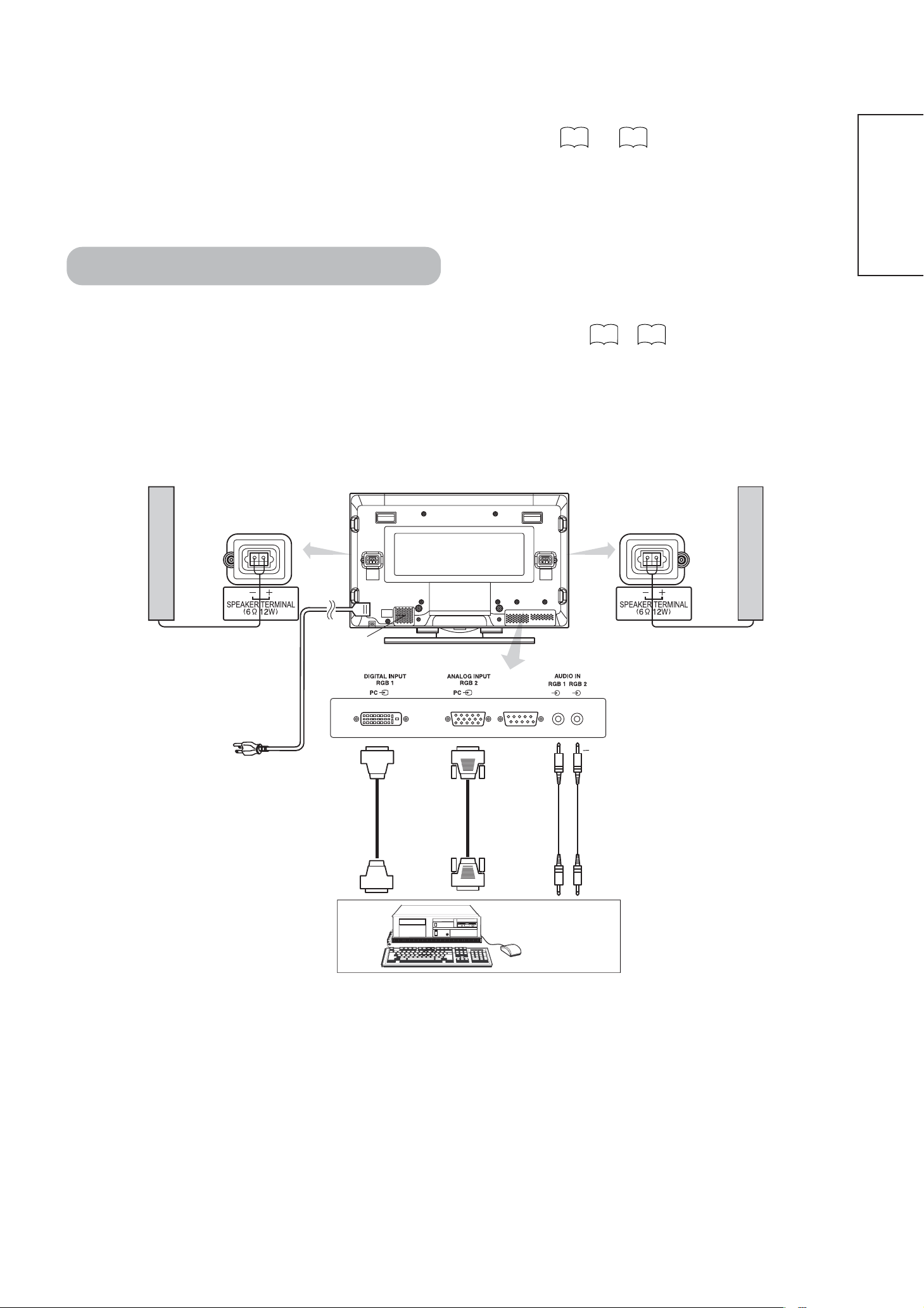
11
ESPAÑOL
Lea cuidadosamente las INSTRUCCIONES DE SEGURIDAD ( a ) para obtener la
máxima seguridad antes de proseguir a los siguientes pasos:
• Seleccione un lugar adecuado e instale el monitor sobre una posición nivelada donde pueda asegurarse el estante.
• Instale el monitor donde sea accesible una toma de corriente.
• Confirme que el interruptor de alimentación de este dispositivo está en la posición Off.
74
(1) Asegúrese de que la señal de visualización de la computadora personal a usarse es compatible con las
especificaciones de este dispositivo.
• Refiérase a "Especificaciones del Producto" para las especificaciones de este producto.
(2) Asegúrese de que el interruptor de alimentación de la computadora personal está en la posición Off.
(3) Conecte el terminal de entrada de señal (RGB 1 o RGB2) ubicado en el panel posterior de este monitor al terminal
de salida de señal de visualización de la computadora personal.
• Use un cable adaptable al terminal de entrada de este monitor y el terminal de salida de la computadora personal.
• Según el tipo de la computadora personal conectada, puede hacerse necesario el uso del adaptador de conversión opcional o el
adaptador suministrado con la computadora personal en algunos casos. Para los detalles, refiérase al manual de instrucciones de la
computadora personal o consulte con el fabricante de la computadora personal o su concesionario local.
Conexión a una PC
27 29
〜
Panel trasero del monitor
Cordón de
alimentación
Conector del
cable de alimentación
Altavoz (Der.)
Altavoz (Izq.)
PC
(D-sub)(DVI)
Al terminal
de salida
de señal
Al terminal
de salida
de señal
Al terminal
de salida
de audio
Mini conector
de estéreo
35mm
Page 14
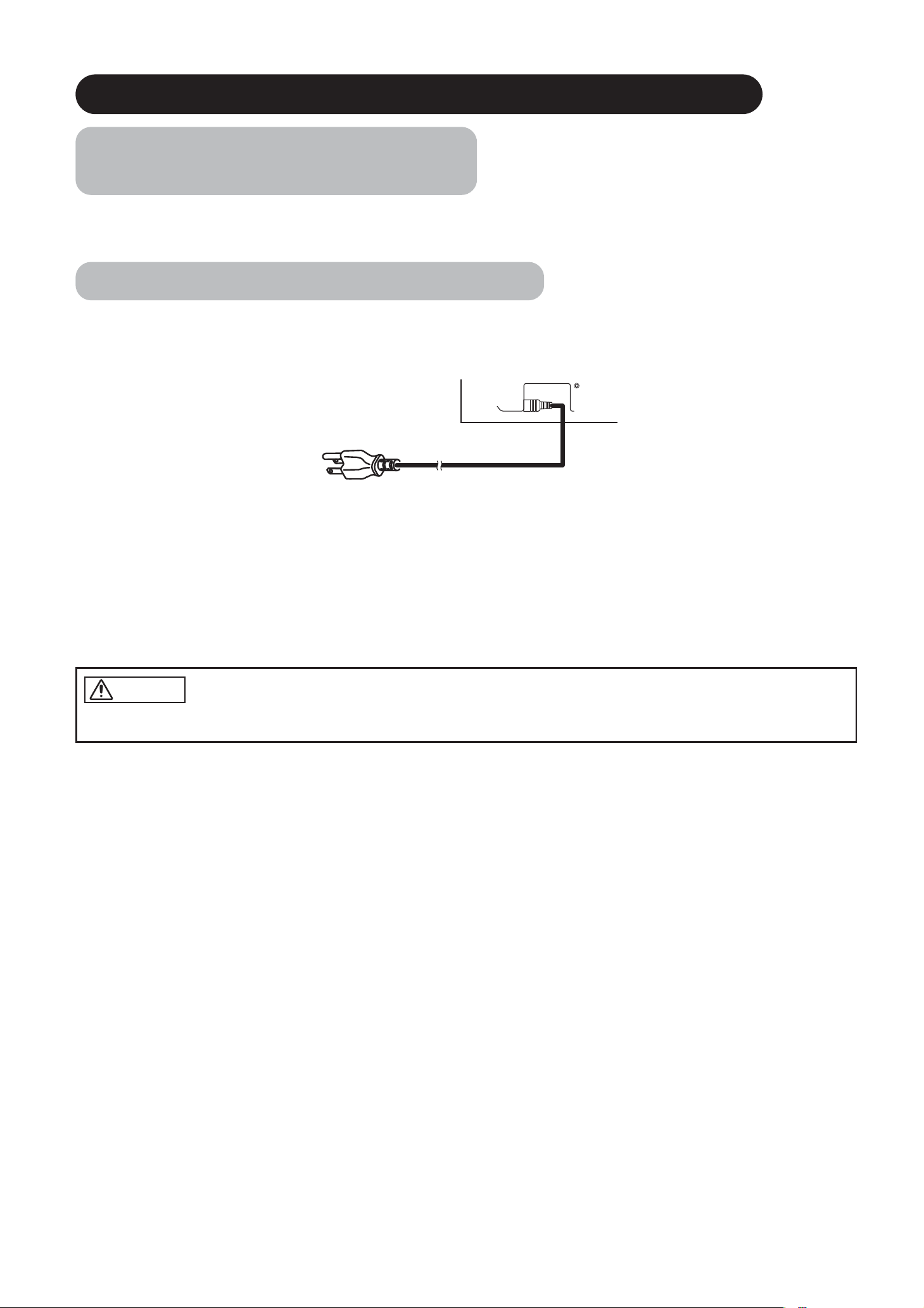
12
①
Conecte el cordón de alimentación a este monitor.
➁
Conecte el enchufe del cordón de alimentación a la toma de corriente.
(El tipo de clavija difiere según el país).
Conecte el cordón de alimentación después de terminar todas las otras conexiones.
①
②
INSTRUCCIONES PARA LA INSTALACION (continuación)
Conexión del Cordón de Alimentación
• Use sólo el cordón de alimentación provisto.
• Use sólo el voltaje de alimentación especificado (CA100-240V, 50/60Hz) para evitar fuego o descarga eléctrica.
Refiérase al manual de instrucciones sobre el montaje de la unidad de altavoz principal.
Montaje en la Unidad de
Altavoz (opcional)
PRECAUCION
Page 15
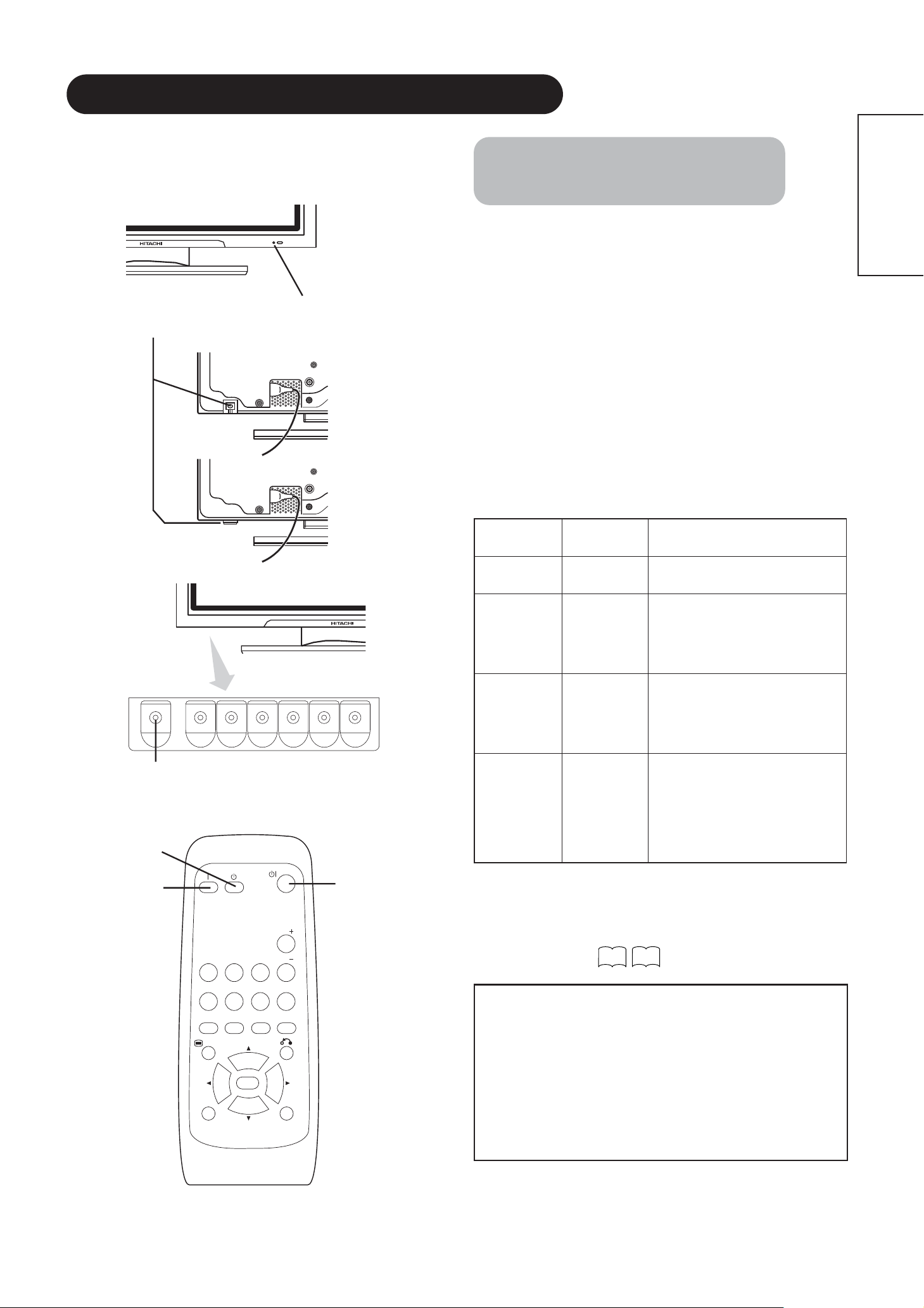
13
ESPAÑOL
INSTRUCCIONES PARA LA OPERACION
Puesta en On y Off de la
Alimentación
・
Para encender el monitor, presione el interruptor de
alimentación principal de la unidad principal del
monitor para dejarlo en la posición ON y luego presione
el Botón Alimentación auxiliar o el botón ON/OFF u ON
del control remoto.
・
Para apagar el monitor, presione el botón Alimentación
Auxiliar, el botón ON/OFF o el botón ON del control
remoto, y luego oprima el interruptor de alimentación
principal de la unidad principal del monitor para dejarlo
en la posición OFF.
・
Durante el uso normal, el interruptor de alimentación principal
debe estar en la posición ON. De esta manera, el monitor puede
poner en ON/OFF usando el Botón Alimentación Auxiliar o el
botón ON/OFF del control remoto.
Lámpara indicadora
Lámpara
indicadora
Estado de
alimentación
Operación
Off Off
Cuando el interruptor de alimentación
principal está ajustado a OFF.
Encendida en
rojo
Off
(en espera)
Cuando el interruptor de alimentación
principal está ajustado a OFF, y el botón
OFF del control remoto o el botón
Alimentación Auxiliar que hay debajo de
la frente del bastidor está en OFF.
Encendida en
verde
On
Cuando el interruptor de alimentación
principal está ajustado a ON, y el botón
ON del control remoto o el botón
Alimentación Auxiliar que hay debajo de
la frente del bastidor está en ON.
Encendida en
anaranjado
Off
(Ahorro de
energía)
Cuando el interruptor de alimentación
principal está ajustado a ON, y el botón
ON del control remoto o el botón
Alimentación Auxiliar que hay debajo de
la frente del bastidor está en ON. Sin
embargo, este es el estado cuando se
encuentra en el modo POWER SAVE.
Cuando la lámpara indicadora se enciende en anaranjado o cuando
aparece el mensaje No Sync. Signal (Sin Señal Sincro), Power Save
(Ahorro de Energía) o Invalid Scan Freq. (Frec. Escan. Invalido) en
la pantalla, se experimenta algo raro en el estado de recepción.
Refiérase al "Modo de Ahorro de Energía" o a "Síntomas que
Aparentan ser Fallas".
Botón OFF
Botón ON
Botón ON/OFF
Botón Alimentación Auxiliar
Interruptor de alimentación principal
Lámpara indicadora
ATENCION
• Evite encender y apagar el monitor repetidamente a intervalos
cortos. Esto puede causar una operación defectuosa.
• Asegúrese de poner en Off el interruptor de alimentación
principal cuando vaya a usar el monitor durante un tiempo
prolongado.
• Si ocurre una paralización eléctrica durante el funcionamiento
de la unidad principal, podrá reanudar la operación después de
la restauración eléctrica. Ponga en Off el interruptor de
alimentación principal de la unidad antes de abandonar la
unidad principal.
22
24
(42")
(32")
RGB 1 RGB 2
AV1 AV2
AUTO PinP
MENU
ID
MUTE VOL
AV3
SIZE RECALL
OK
VOL
AV4
ID SET
Page 16
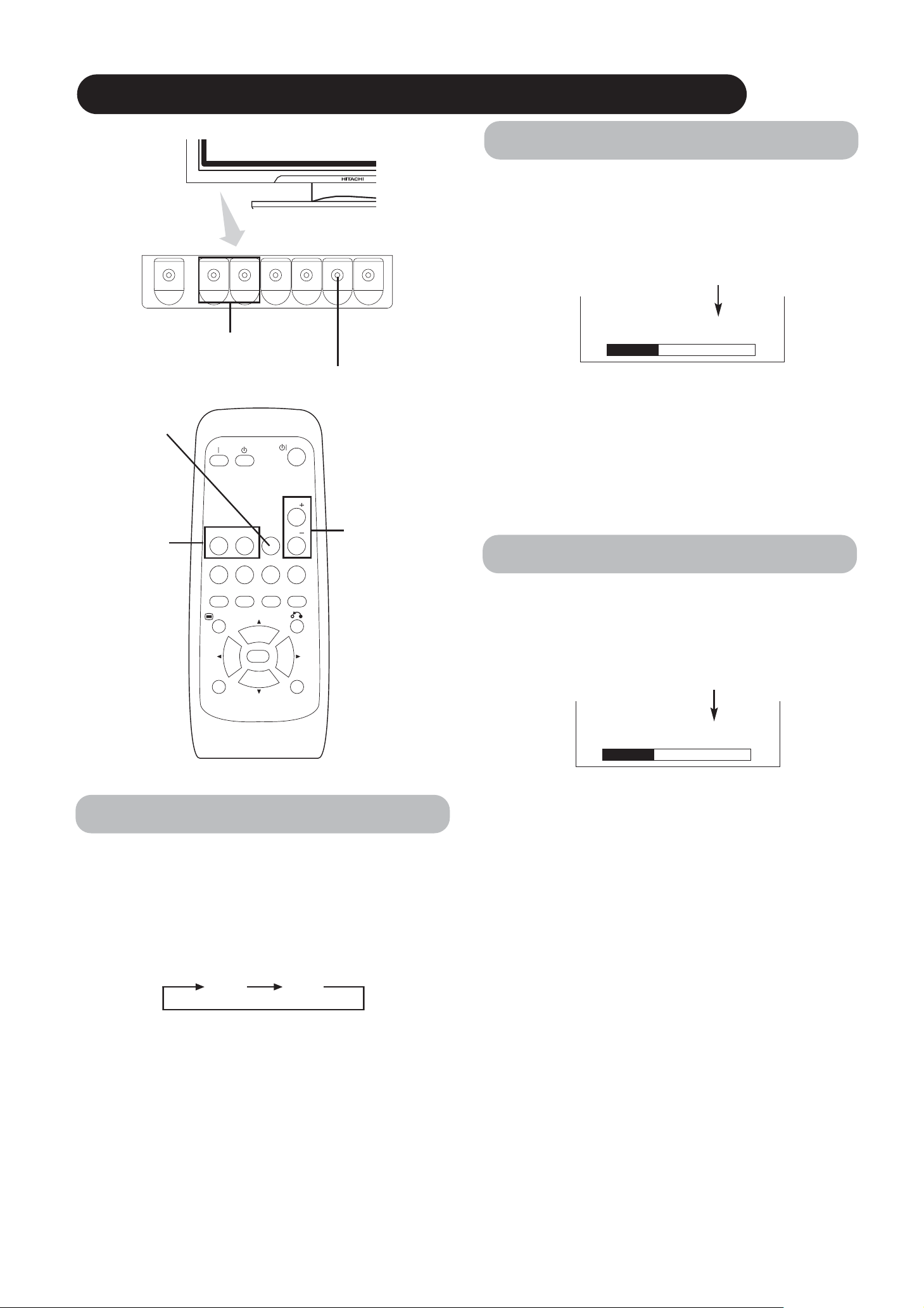
14
AV1 AV2
RGB 1 RGB 2
AV3
MUTE VOL
VOL
AV4
AUTO PinP
OK
SIZE RECALL
MENU
ID
ID SET
INSTRUCCIONES PARA LA OPERACION (continuación)
Sordina de Audio
El volumen de audio puede ser temporalmente
desactivado presionando el botón Sordina del control
remoto.
• Al presionar el botón, se visualiza la guía (magenta) del
estado de ajuste del volumen.
• Puede bajarse el volumen presionando el botón VOL- mientras
el audio esté desactivado.
• La sordina puede cancelarse presionando el botón VOL+ o el
botón Sordina mientras el audio esté desactivado.
Al presionar otra vez el botón Sordina del control remoto,
se cancela la función de sordina, reaparece la
visualización de volumen (verde) y se emite el sonido.
Botón Sordina
Conmutación de Entrada
・
La entrada puede conmutarse presionando los botones
RGB1, RGB del control remoto.
・
La entrada puede conmutarse en el orden de RGB1
→
RGB2 presionando el botón Selección de Entrada del
monitor.
• Al presionar el botón, se visualiza la guía del estado de
ajuste del volumen.
• Aumentará el volumen al presionar el botón VOL+ (o ▲)
mientras se visualiza la guía.
• Disminuirá el volumen al presionar el botón VOL- (o ▼) mientras
se visualiza la guía.
Ajuste de Volumen
El volumen puede ajustarse presionando los botones
VOL+ y VOL- del control remoto (o los botones de
volumen▲y▼del monitor).
Valor de ajuste de volumen
Visualización la guía del estado de ajuste
Botones
Subir/Bajar el
Volumen
Botón Selección de
Entrada
Botones RGB
Visualización la guía del estado de ajuste
(El valor visualizado cambiará a magenta).
Botones Subir/Bajar
el Volumen
▲
▼
Valor de ajuste de volumen
Volumen 15
Volumen 15
RGB1 RGB2
Page 17
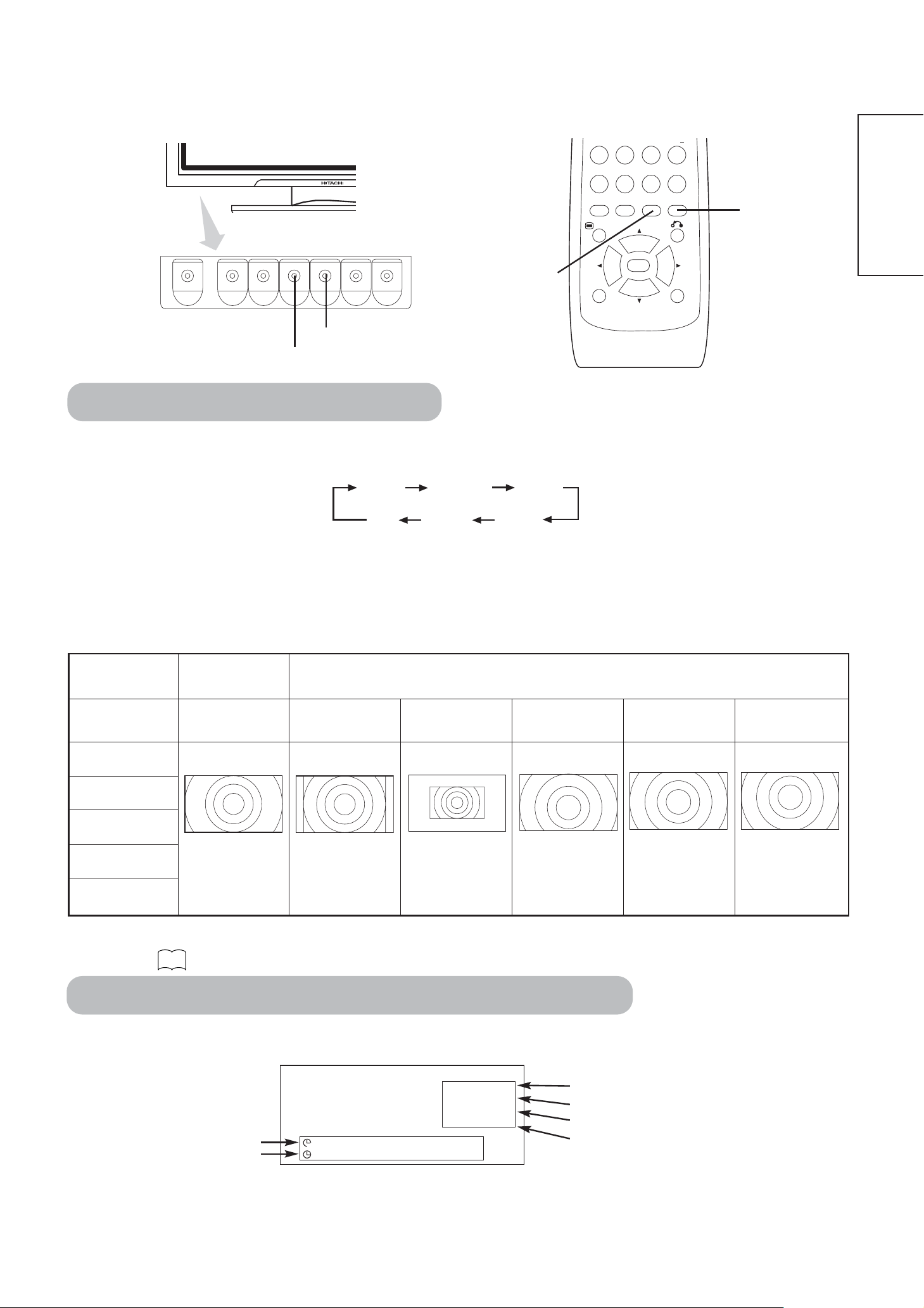
15
ESPAÑOL
Conmutación de Tamaño
Cada vez que presione el botón Tamaño del control remoto o el monitor, el área de visualización de la pantalla cambiará
en orden y el estado se visualizará en la parte inferior de la pantalla.
* El modo Real ofrece una imagen de la misma forma que se visualiza en un monitor de computadora.
Este modo está disponible sólo en VGA (640 X 480) y WVGA (864 X 480).
Botón Tamaño
AV1 AV2
RGB 1 RGB 2
AV3
MUTE VOL
AV4
AUTO PinP
OK
SIZE RECALL
MENU
ID
ID SET
Botón Tamaño
Botón Rellamar
Visualización de Pantalla de Señal de Entrada
RGB2
RGB
H : 48.4kHz
V : 60.1 Hz
-- -- Min.
-- -- : -- --
OFF
Modo de entrada
Modo de señal
Frecuencia horizontal de entrada
Frecuencia vertical de entrada
El estado de la señal de entrada puede ser visualizado en la pantalla presionando el botón Rellamar del control remoto o monitor.
・ La visualización desaparecerá en aproximadamente 6 segundos.
Temporizador Off
Temporizador On
RGB
Botón Rellamar
*
Diagrama de selección del área de visualización (Entrada RGB)
Resolución
Visualización
completa
Visualización circular
Visualización Completo Normal Real Zoom1 Zoom2 Zoom3
640 X 480
(VGA)
800 X 600
(SVGA)
1024 X 768
(XGA)
1280 X 1024
(SXGA)
1600 X 1200
(UXGA)
Los procesos tales como la compresión (adelgazamiento) y expansión se realizan para la visualización de señal arriba mencionada. Debido a
esto, es posible que el parpadeo se haga notable en Zoom (1 ~ 3) según el contenido de la visualización. Si esto ocurre, reduzca el centelleo
poniendo en On el Filtro vertical.
* VGA y W-VGA
solamente
20
Normal Completo Zoom1
Real Zoom3 Zoom2
Page 18
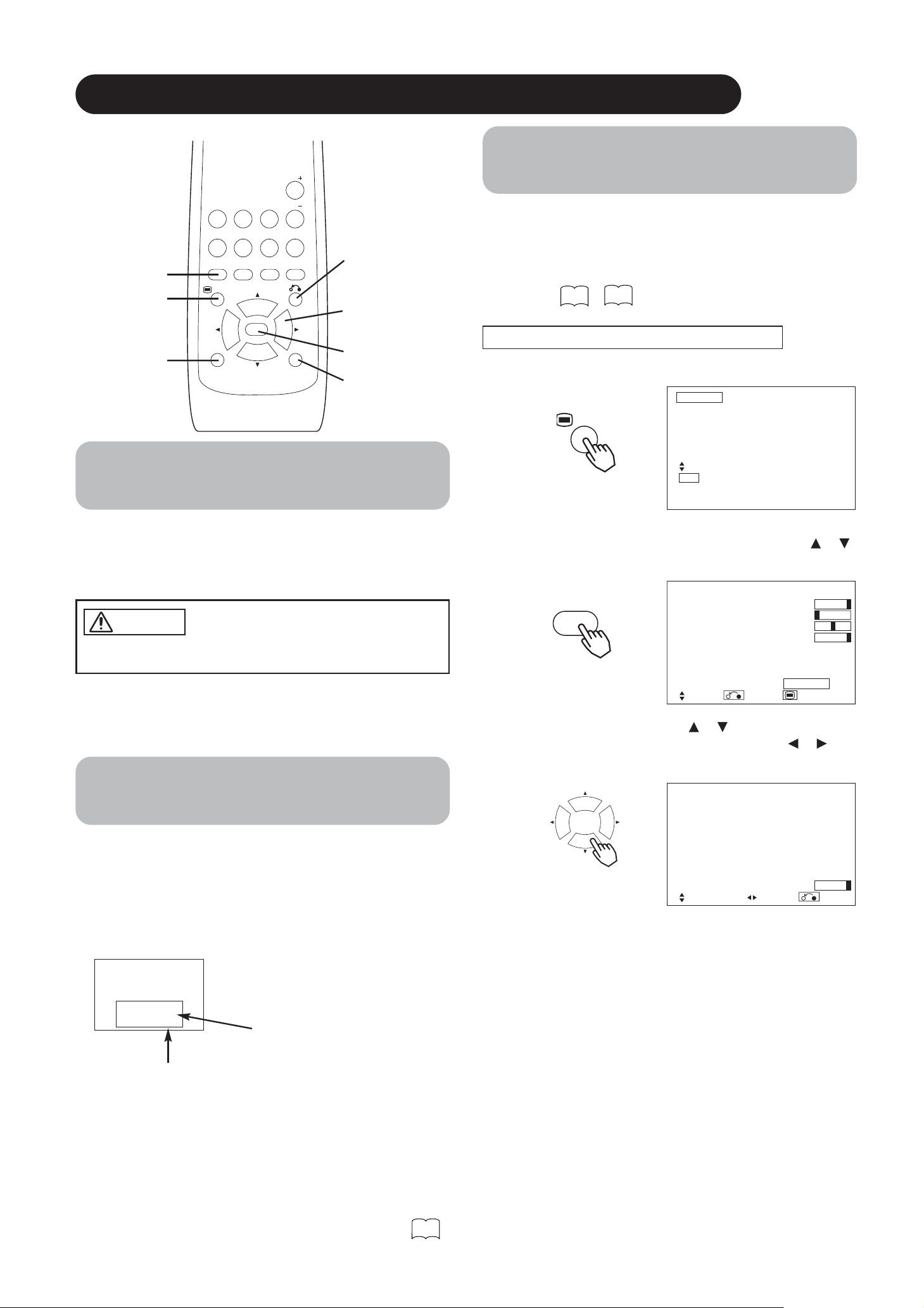
16
AV1 AV2
RGB 1 RGB 2
AV3
MUTE VOL
VOL
AV4
AUTO PinP
OK
SIZE RECALL
MENU
ID
ID SET
Botón Configurar
Identificación
Botón Identificación
Botón AUTO
Uso de la Pantalla de Menú
(Sistema de Visualización en Pantalla)
Al presionar el botón de MENU, se visualizará la pantalla
del menú de ajuste; de esta visualización, es posible
hacer el ajuste y fijación de señal de PC usando el botón
Seleccionar, Botón Ajustar y botón OK.
• Refiérase a - para los detalles de los ítems de ajuste
y fijaciones.
Ejemplo: Selección de la pantalla de imagen
1. Presione el botón MENU para visualizar la pantalla del
Menú Principal.
2. Presione el botón OK para visualizar la pantalla de
Menú de Imagen. (Use los botones Seleccionar y
para seleccionar los otros ítems).
3. Use los botones Seleccionar y para seleccionar el
ítem a ajustarse y luego los botones Ajustar y
para ajustar (ejemplo: Contraste).
• Presione el botón Regresar para regresar a la pantalla
anterior.
• De no haber ninguna operación durante un minuto, la
pantalla de Menú de Ajuste se cerrará automáticamente.
OK
Imagen
Contraste : + 31
Brillo : – 31
Color : 0
Tonalidad : + 31
Mejora de la Imagen : Off
Temp. color : Normal
Ajuste Temp. Color
Reiniciar Reiniciar
Selecc.
Regresar
Salir
INSTRUCCIONES PARA LA OPERACION (continuación)
Operación Independiente de los
Monitores Múltiples (No. de ID)
La fijación del No. ID del control remoto permite separar
el control de hasta un máximo de siete monitores. El No.
de ID 2 (inicialmente No. de ID 1) del control remoto
puede ajustarse presionando el botón Configurar
Identificación por 2 segundos o más mientras mantiene
oprimido el botón Identificación. El número aumentará
(2...6→7→1→2) al presionarlo continuamente.
El control remoto de ID puede ser accionado
presionando diversos botones mientras mantiene
oprimido el botón ID (Identificación); La operación es
posible sólo cuando el No. de ID del control remoto sea
igual que el del monitor.
• El control remoto puede operar normalmente presionando varios
botones de control remoto mientras mantiene oprimido el botón ID
(Identificación).
• Ajuste el monitor usando el No. de ID del MENU de función.
Ajuste Automático de la
Posición de Pantalla y del Reloj
El ajuste de la pantalla a una posición adecuada para la
señal de PC y el ajuste del reloj pueden realizarse
automáticamente presionando el botón AUTO del control
remoto.
* Según la señal, puede que no sea posible hacer el correcto ajuste.
En tal caso, realice el ajuste refiriéndose al ítem del Menú
Configurar.
Número Identificación
Monitor [ 1 ]
R/C [ 1 ]
No. de ID del monitor
No. de ID del control remoto
El No. de ID del control remoto puede ser
comprobado presionando el botón
Configurar Identificación mientras mantiene
oprimido el botón ID (Identificación).
Realce este ajuste para cada entrada (RGB1 o RGB2) y para cada
señal.
19
17
21
Botón MENU
Botón OK
Botones
Seleccionar/Ajustar
Botón OK
Botones Regresar
Imagen
Audio
Temporizador
Función
Configurar
Idioma
Selecc.
OK Configurar
Contraste + 31
Sig./Ant. Ajustar
Regresar
MENU
PRECAUCION
Page 19
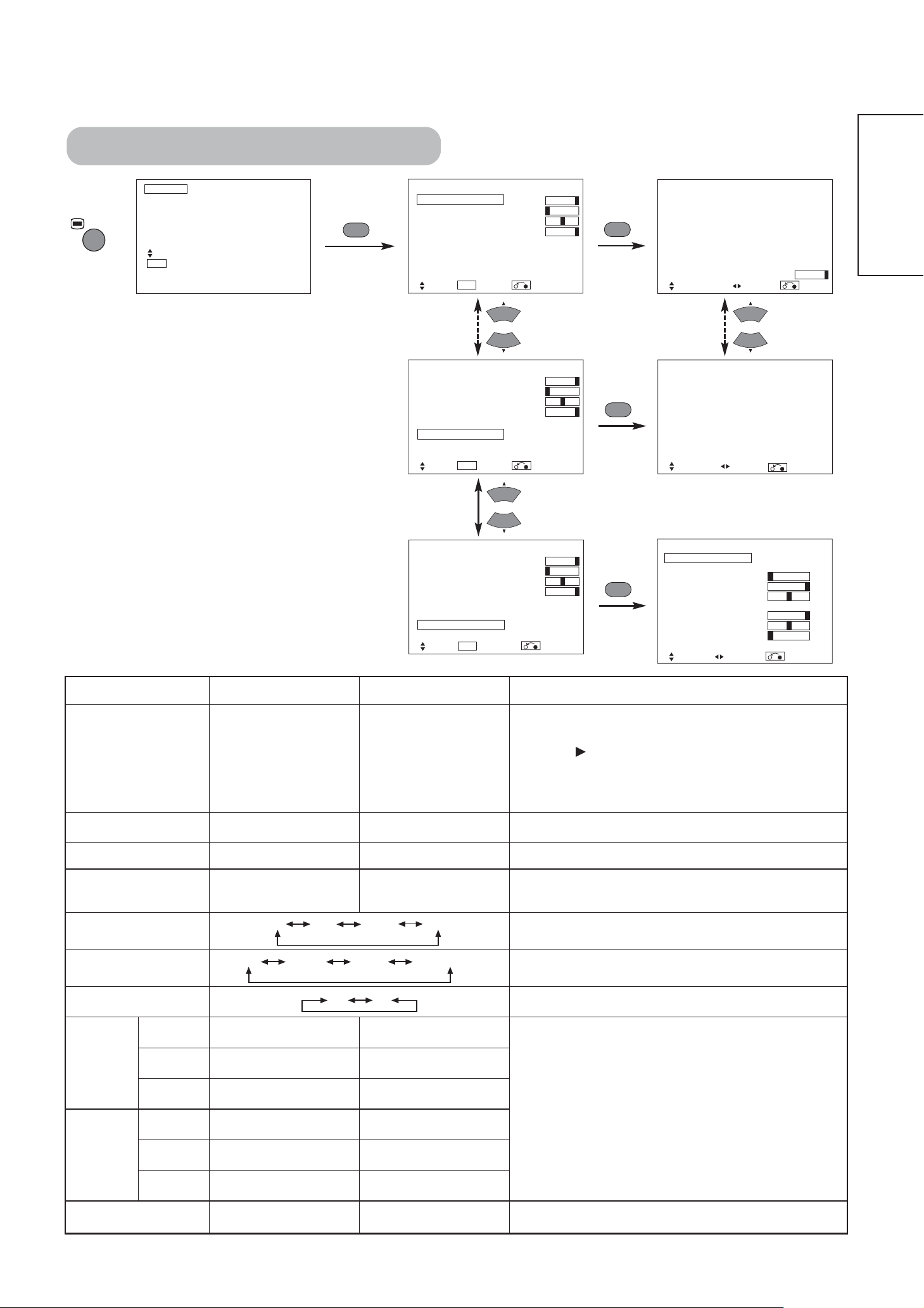
17
ESPAÑOL
MENU DE IMAGEN
Imagen
Contraste : + 31
Brillo : – 31
Color : 0
Tonalidad : + 31
Mejora de la Imagen : Off
Temp. color : Normal
Ajuste Temp. Color
Reiniciar Reiniciar
Selecc.
OK
Configurar
Regresar
Imagen
Ajuste Temp. Color On
Amplitud
Rojo – 63
Verde 0
Azul – 31
Cut Off
Rojo + 31
Verde 0
Azul + 31
Reiniciar Reiniciar
Selecc. On/Off
Regresar
Items seleccionados Consejo útil para el ajuste
Contraste
Estrecha la separación entre
el brillo y la oscuridad.
Amplía la separación entre el
brillo y la oscuridad.
Ajuste a la máxima visibilidad para la adaptación con el brillo del
medio ambiente.
Puede ajustarse hasta [+40] presionando y manteniendo pulsado el
botón cursor a [+31]. El color para los números [+32] a [+40]
cambiará de blanco a magenta. Este especial modo es mejor para
una escena oscura. Recomendamos ajustar a [+31].
"Vida Panel" en el Menú de Función debe estar ajustada a Normal en
el ajuste de Contraste.
Brillo
El nivel negro es amortiguado
para aumentar la oscuridad total.
El negro se pone en relieve
para aumentar el brillo total.
Ajuste a su gusto.
Color
Oscurece los colores. Aclara los colores. Ajuste a su gusto.
Tonalidad
Realza el nivel rojo y debilita e
verde.
Realza el nivel verde y debilita
el rojo.
Este ajuste no es posible en la recepción de la señal PAL/SECAM.
Luego, el ítem se vuelve gris claro.
Ajuste para obtener un color lo más natural posible.
Mejora de la Imagen
Ajusta la calidad de los pequeños detalles al nivel deseado.
Temp. Color
Normalmente, ajuste a Normal.
Ajuste Temp. Color
Ponga en On cuando la temperatura de color original requiera ajuste
según la preferencia del usuario.
Amplitud
Rojo
La escena brillante disminuye
en color rojizo.
La escena brillante aumenta
en color rojizo.
Ajuste la temperatura del color a su agrado. Estas configuraciones se
almacenan independientemente en cada uno de los 4 modos de
Temperatura de Color.
Verde
La escena brillante disminye
en color verdoso.
La escena brillante aumenta
en color verdoso.
Azul
La escena brillante disminuye
en color azulado.
La escena brillante aumenta
en color azulado.
Cut Off
Rojo
La escena oscura disminuye
en color rojizo.
La escena oscura aumenta en
color rojizo.
Verde
La escena oscura disminuye
en color verdoso.
La escena oscura aumenta en
color verdoso.
Azul
La escena oscura disminuye
en color azulado.
La escena oscura aumenta en
color azulado.
Reiniciar
(pone en Off la función) (espera para reiniciar)
Las fijaciones originales de fábrica para los ítems de esta página de
MENU pueden ser restauradas presionando el botón OK.
▼
▼
MENU
Imagen
Audio
Temporizador
Función
Configurar
Idioma
Selecc.
OK Configurar
Imagen
Contraste : + 31
OK
Brillo : – 31
Color : 0
Tonalidad : + 31
Mejora de la Imagen : Off
Temp. color : Normal
Ajuste Temp. Color
Reiniciar Reiniciar
Selecc.
OK
Configurar Regresar
Imagen
Contraste : + 31
Brillo : – 31
Color : 0
Tonalidad : + 31
Mejora de la Imagen : Off
Temp. color : Normal
Ajuste Temp. Color
Reiniciar Reiniciar
Selecc.
OK
Configurar Regresar
OK
Contraste + 31
Sig./Ant. Ajustar
OK
Temp. color Normal
Sig./Ant. Selecc. Regresar
Regresar
OK
Off Bajo Medio Alto
Frío Normal Cálido Blanco/Negro
Off On
Page 20
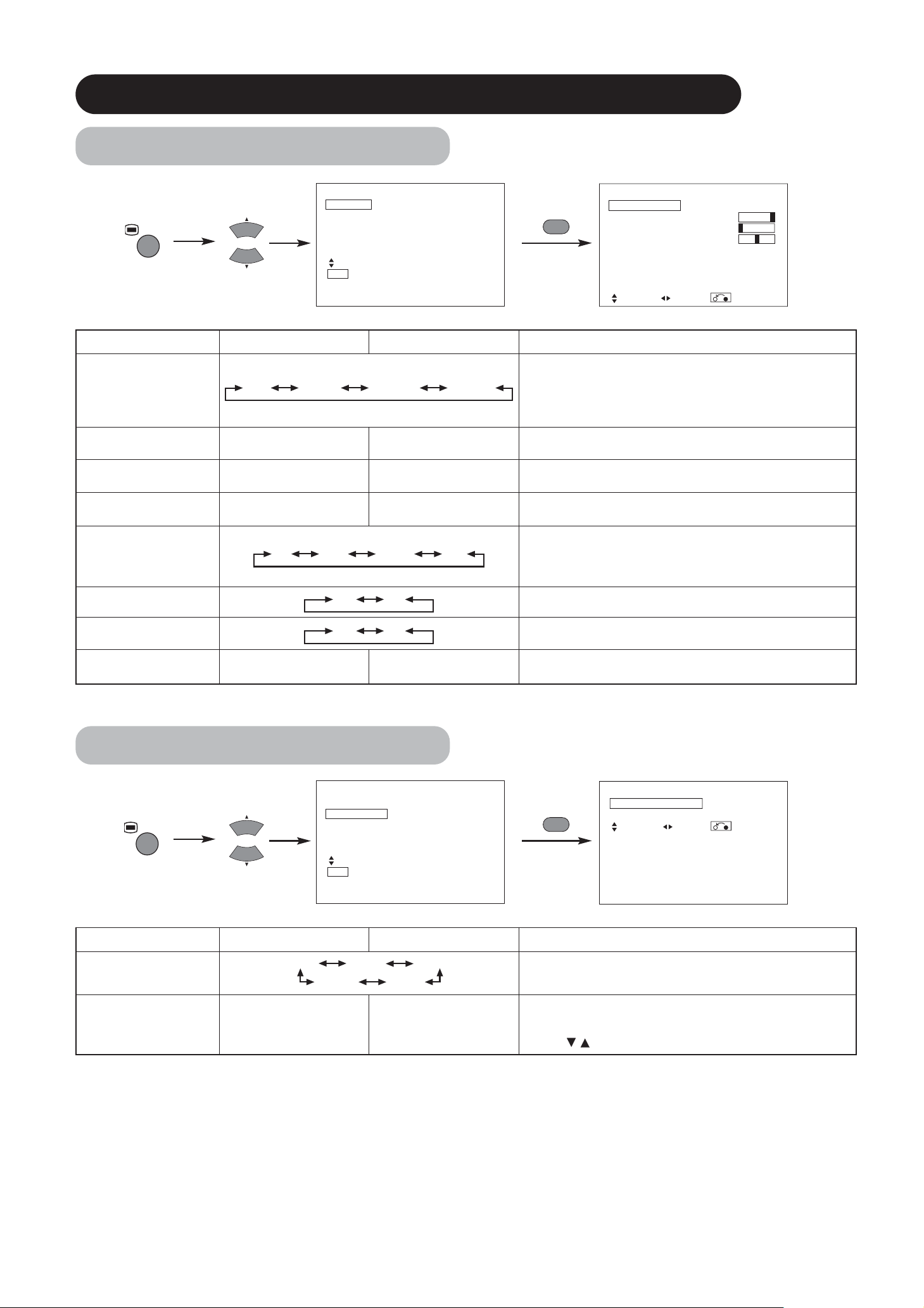
18
Items seleccionados Consejo útil para el ajuste
Modo Audio
Cine: Selecciona el audio adecuado para Cine.
Música: selecciona el audio adecuado para Música.
Discurso: Selecciona el audio adecuado para Noticia, Programa de
entrevistas, etc.
Favorito: Este modo debe ser ajustado según la preferencia del usuario.
Agudos
Suprime los agudos. Realza los agudos. Ajuste a su gusto.
Graves
Suprime los graves. Realza los graves. Ajuste a su gusto.
Balance
Suprime el sonido del lado
derecho.
Suprime el sonido del lado
izquierdo
Ajuste a su gusto.
SRS TruBass
SRS TruBass supera la habilidad del oído humano para distinguir
entre dos diferentes tonos. Haciendo uso de esta habilidad, TruBass
reproduce el sonido de graves que algunas veces no puede oírse.
Ajuste según la preferencia del usuario.
Matrix Surround
Se caracteriza por los efectos de sonido espacioso de un estadio.
Volumen Perfecto
Ajusta automáticamente el volumen de manera que cada canal y
entrada tengan el mismo nivel de volumen medio.
Reiniciar
(pone en Off la función) (espera para reiniciar)
Las fijaciones originales de fábrica para los ítems de esta página de
Menú pueden restaurarse presionando el botón OK.
MENU DE AUDIO
▲
▲
MENU DEL TEMPORIZADOR
Items seleccionados Consejo útil para el ajuste
Temporizador Off
Esta función fija la alimentación al estado de espera cuando haya
transcurrido el período de tiempo indicado.
Temporizador On
- - ( : - - )
horas
(- - : )- -
minutos
Esta función fija automáticamente la alimentación de espera a ON
cuando haya transcurrido el período de tiempo indicado. El tiempo
ajustable es 00:00 ~ 11:59. Ajuste al tiempo requerido mediante los
botones Seleccionar del control remoto.
▲
▲
INSTRUCCIONES PARA LA OPERACION (continuación)
MENU
Imagen
Audio
Temporizador
Función
Configurar
Idioma
Selecc.
OK Configurar
OK
Audio
Modo Audio : Cine
Agudos : + 10
Graves : – 10
Balance : 0 L R
SRS TruBass : Medio
Matrix Surround : Off
Volumen Perfecto : Off
Reiniciar Reiniciar
Selecc.
Configurar
Regresar
Cine Música Discurso Favorito
Off Bajo Medio Alto
Off On
Off On
Imagen
MENU
Audio
Temporizador
Función
Configurar
Idioma
Selecc.
OK Configurar
OK
--Min. 30Min. 60Min.
120Min. 90Min.
Temporizador
Temporizador Off : 30Min.
Temporizador On : - - : - -
Selecc. Ajustar
Regresar
Page 21
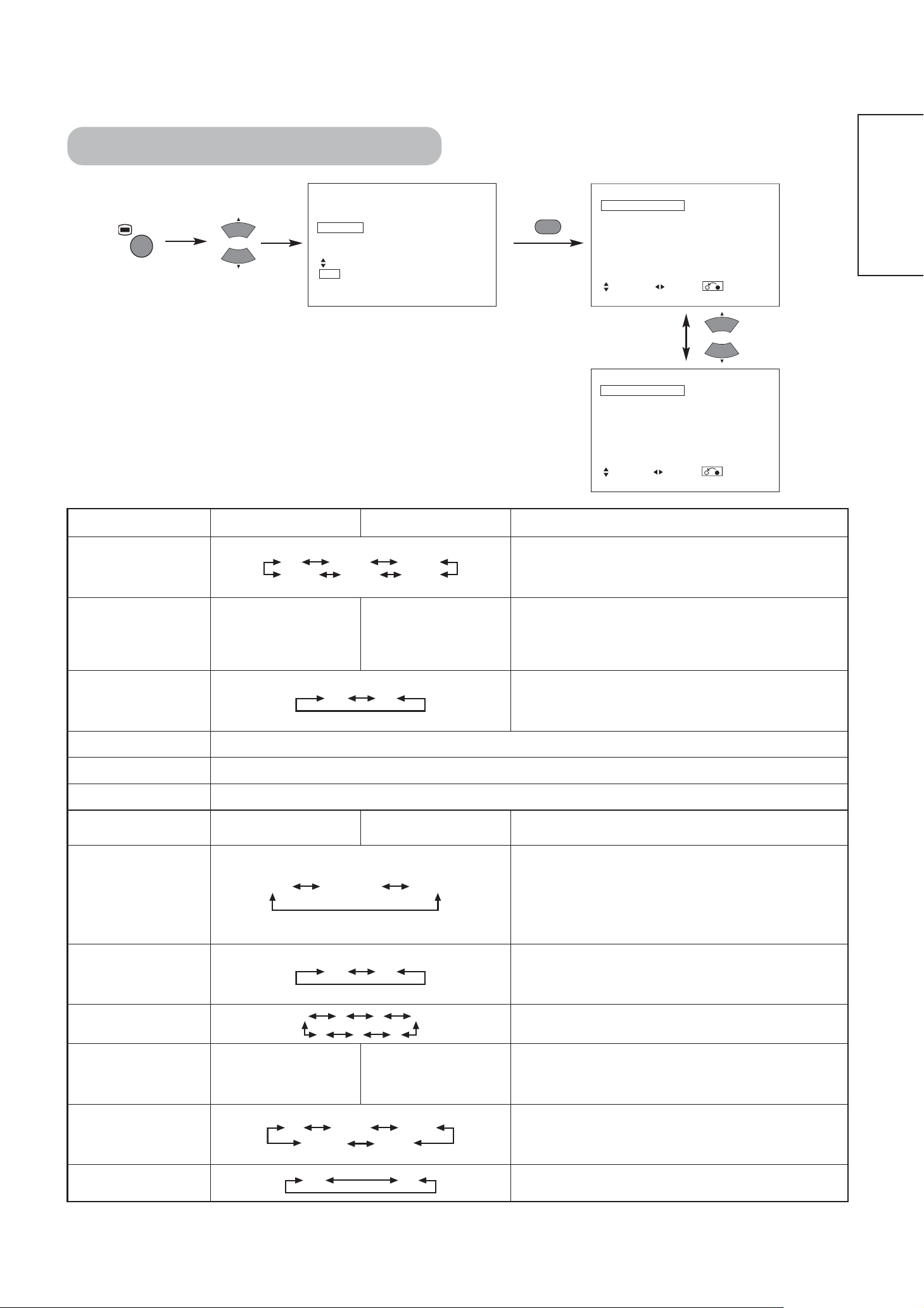
19
ESPAÑOL
MENU DE FUNCION
Items seleccionados Consejo útil para el ajuste
Salva Pantalla
Mueve la imagen alrededor de la pantalla en pequeñas cantidades, a
intervalos establecidos, para reducir la retención de imagen del panel.
Aquí es donde los objetos estacionarios, tales como los logos de pantalla,
dejan una imagen ligeramente visible; pero ellos deben desaparecer.
Corrector Color
On 60Min.
Se usa para reducir la retención de imagen del panel que puede
ocurrir con las imágenes fijas por la señal de campo blanco.
Seleccione ON (operación continua) o 60Min. (operación de tiempo
límite) y pulse el botón OK. Presione el botón MENU o Regresar del
control remoto para regresar a la visualización normal.
Panel Lateral Negro
Pone las barras laterales grises en On/Off cuando esté viendo el
área del tamaño de pantalla en el modo normal. Se ajusta siempre a
Off cuando el monitor es activado. Se recomienda ajustar a Off para
reducir la retención de imagen del panel.
Modo Ahorro de Energía
Opcional (se atenúa)
Modo Pausa
Opcional (se atenúa)
Zoom por defecto
Opcional (se atenúa)
Reiniciar
(pone en Off la función) (en espera para reiniciar)
Las fijaciones originales de fábrica para los ítems de esta página de
Menú pueden restaurarse presionando el botón OK.
Vida Panel
Esta función es para suprimir el contraste de la pantalla sin tener que ver
la fijación del contraste en el Menú de Imagen. Mediante este control, el
consumo de energía puede ser reducido o puede ser mitigada la
degradación de un panel. El orden del consumo de energía es
Extendida 2 < Extendida 1 < Normal. Al cambiar la fijación de Contraste
cuando este ítem es ajustado a Extendida 1 o 2, cambiará
automáticamente a Normal.
Modo Pantalla
Puede visualizar la pantalla de señal de entrada cada vez que se
conmute entre el modo de entrada y el modo de señal.
Ajusta a OFF si no se requiere la pantalla de señal de entrada en la
conmutación de señales.
Número
Identificación
Asigna números de identificación a los monitores de manera que ellos puedan
controlarse individualmente (hasta 7 monitores pueden controlarse).
Invertir
On 60Min.
Esta función puede cambiar cada nivel de inversión de señal RGB para reducir
la retención de imagen de panel. Cuando se requiere usar esta función,
seleccione ON (operación continua) o 60Min. (operación de límite de tiempo) y
luego presione el botón OK. Presione el botón de Menú y Regresar para salir.
Modo Espera Blanco
Esta función previene también la retención de imagen. Si se fija el
tiempo para este ítem, la pantalla cambia al diseño blanco cuando el
monitor entra en el modo de ahorro de energía, y continuará por el
período del tiempo establecido.
Gamma
Normalmente ajustado 2.2.
▼
▼
MENU
Imagen
Audio
Temporizador
Función
Configurar
Idioma
Selecc.
OK Configurar
OK
Función
Salva Pantalla Off
Corrector Color On 60Min.
Panel Lateral Negro Off
Modo Ahorro de Energía Off
Modo Pausa Separado
Zoom por defecto Panoramic
Reiniciar Reiniciar
Selecc.
Función
Vida panel Normal
Modo pantalla Off
Número Identificación 1
Invertir On 60Min.
Modo espera blanco Off
Gamma 2.2
Reiniciar Reiniciar
Selecc.
Configurar Regresar
Configurar Regresar
Off 5Min. 10Min.
60Min. 40Min. 20Min.
Off On
Normal
Extendida 1 Extendida 2
Off On
1 2 3 4
7 6 5
Off 15Min. 30Min.
120Min. 60Min.
2.2 2.8
Page 22

20
MENU DE CONFIGURAR
INSTRUCCIONES PARA LA OPERACION (continuación)
* Según el tipo de la señal visualizada, las visualizaciones no podrían optimizarse por medio del ajuste automático. Ajuste manualmente para optimizarlas.
Items seleccionados Consejo útil para el ajuste
Ajuste Automático*
(Menú) Ajuste
Presionando el botón OK aquí,
inicia la regulación automática.
La Posición Horizontal, Posición Vertical, Reloj Horizontal y Fase del
Reloj se ajustan automáticamente.
Posición Horizontal
Mueve la posición horizontal
ala izquierda.
Mueve la posición horizontal a
la derecha.
Ajuste la posición de visualización del lado izquierdo.
(Esta función es sólo para RGB2. No está disponible (atenuado en
gris) para RGB1).
Posición Vertical
Mueve hacia abajo la posición
vertical.
Mueve hacia arriba la posición
vertical.
Ajusta la posición de visualización vertical.
(Esta función es sólo para RGB2. No está disponible (atenuado en
gris) para RGB1).
Reloj Horizontal
Reduce la frecuencia del reloj
de punto (contrae el lado
derecho).
Aumenta la frecuencia del
reloj de punto (extiende el
lado derecho).
Ajusta para la máxima claridad de los caracteres.
(Esta función es sólo para RGB2. No está disponible (atenuado en
gris) para RGB1).
Fase del Reloj
Hace lenta la fase del reloj de punto (se
desplaza ligeramente a la izquierda).
Avanza la fase del reloj de punto (se
desplaza ligeramente a la derecha).
Ajusta para la clara visibilidad de caracteres.
(Esta función es sólo para RGB2. No está disponible (atenuado en
gris) para RGB1).
Reiniciar
(pone en Off la función) (pone en Off la función)
Las fijaciones originales de fábrica para los ítems de esta página de MENU
pueden ser restauradas presionando el botón OK. (Es efectivo sólo para RGB2).
Nivel de Entrada
Normalmente se fija a 0.7V. Si se observa que el blanco se expande a
través de la pantalla, fije a 1.0V. (Es efectivo sólo para RGB2).
Frecuencia Display
Se fija a Off si no se requiere la información de frecuencia de la
Pantalla de Señal de Entrada.
Tipo WVGA
Está disponible sólo para la señal W-VGA. Al ajustarse a ON, el modo
del área de visualización puede seleccionarse a Completo o Real.
Filtro Vertical
Ponga en On en caso de centelleo de la pantalla.
Modo Frecuencia
Fijar a Cine cuando vea imágenes móviles en una computadora
personal.
RGB1
Opcional (se atenúa)
RGB2
Opcional (se atenúa)
▼
▼
MENU
Imagen
Audio
Temporizador
Función
Configurar
Idioma
Selecc.
OK Configurar
Configurar
Ajuste Automático Ajustar
OK
Posición Horizontal 0
Posición Vertical + 31
Reloj Horizontal – 20
Fase del Reloj 10
Reiniciar Reiniciar
Selecc.
Configurar
Ajuste Automático Ajustar
Posición Horizontal 0
Posición Vertical + 31
Reloj Horizontal – 20
Fase del Reloj 10
Reiniciar Reiniciar
Selecc.
Configurar
Nivel de Entrada 0.7V
Frecuencia Display Off
Tipo WVGA Off
Filtro Vertical On
Modo Frecuencia Cine
RGB1 DVI-PC
RGB2 RGB
Selecc.
Regresar
Regresar
Configurar
Salir
Salir
Regresar
OK
Posición Horizontal 0
Sig. / Ant. Adjustar
OK
Fase del Reloj 10
Sig. / Ant. Adjustar
Regresar
Regresar
0.7V 1.0V
Off On
Off On
Off On
Cine PC
Page 23

21
ESPAÑOL
MENU DE IDIOMAS
Seleccione un idioma mediante los botones SELECCIONAR
▼
▲
y luego pulsar el botón OK.
OTRAS CARACTERISTICAS
Almacenamiento Automático
Aproximadamente 1 seg. después de terminar el ajuste, los ajustes serán registrados como se muestran en la siguiente tabla:
• Se pierden los ítems registrados previamente.
• El modo de señal puede ser identificado por la frecuencia de
sincronización y la polaridad de señal de sincronización
horizontal/vertical. Las diferentes señales cuyos elementos son
iguales o similares serán tratadas como la misma señal.
Menú Visualización Condición de registro
Imagen
Contraste
Por cada función de entrada, se
registra 1 fijación.
Brillo
Color
Tonalidad
Mejora de la Imagen
Temp. color
Ajuste Temp. Color
Amplitud R
Por cada Temp. color, se registra
1 fijación.
Amplitud G
Amplitud B
Cut Off R
Cut Off G
Cut Off B
Audio
Modo Audio Se registra 1 fijación.
Agudos
Por cada Modo de Audio, se
registra 1 fijación.
Graves
Balance Se registra 1 fijación.
SRS TruBass
Por cada Modo de Audio, se
registra 1 fijación.
Matrix Surround
Volumen Perfecto
Menú Visualización Condición de registro
Función
Salva Pantalla Se registra 1 fijación.
Corrector Color (no se registra)
Panel Lateral Negro (no se registra)
Vida Panel
Se registra 1 fijación.
Modo Pantalla
Número Identificación
Invertir
Modo Espera Blanco
Gamma
Configurar
Ajuste Automático (no se registra)
Posición Horizontal
Por cada Modo de señal, se
registra 1 fijación. (Sólo para
RGB2)
Posición Vertical
Reloj Horizontal
Fase del Reloj
Nivel de Entrada
Se registra 1 fijación.
Frecuencia Display
Tipo WVGA
Filtro Vertical
Modo Frecuencia
Idioma Se registra 1 fijación.
Imagen
Audio
Temporizador
MENU
Función
Configurar
Idioma
Selecc.
OK Configurar
OK
Idioma
English
Français
Deutsch
Itariano
Selecc.
Español
Norsk
Svenska
Regresar
Salir
Page 24

22
Comprobación de Señal
Estado Visualización Acción
Cuando se ajusta a ON el Modo
Pantalla, se conmuta la señal de
entrada o se oprime el botón
Rellamar.
Se visualiza una guía para el
terminal de entrada y la
frecuencia de sincronización
horizontal y vertical.
Cuando ya no se detecta la señal
de sincronización.
• Una guía visualiza No Sync. Signal (Sin
Señal Sincro) y Power Save (Ahorro de
Energía) (por aproximadamente 5 seg.)
• Cuando esta condición continúa donde
la señal de sincronización no puede
ser detectada, el color de la lámpara
indicadora cambia a anaranjado y el
modo se conmuta al de ahorro de
energía.
Vuelva a comprobar el estado del
interruptor de alimentación de la
computadora personal así como
el estado de conexión.
Cuando la señal de entrada no
concuerda con las
especificaciones del monitor o
cuando está en un estado
inestable.
Una guía visualiza Invalid Scan
Freq. (Frec. Escan. Invalido)
Vuelva a comprobar las
especificaciones de la señal de
entrada.
27 29
〜
Los cambios en el estado de la señal se visualizan en la pantalla tales como se presentan.
OTRAS CARACTERRISTICAS (continuación)
RGB2
RGB
H : 48.4kHz
V : 60.1 Hz
-- -- Min.
-- -- : -- --
OFF
RGB
Modo Ahorro de Energía
Cuando se selecciona la entrada RGB1, RGB2.
• Al conectar esta unidad a una computadora VESA DPMS, el modo ahorro de energía (Off) puede ajustarse para que active automáticamente
cuando no esté usándose la computadora para reducir el consumo de energía.
Señal de sincr.
RGB
Horizontal Sí No Sí No
Vertical Sí Sí No No
Señal de PC
Activa
(visualización normal)
Blanco
(sin visualización)
Modo de operación On Off
Lámpara indicadora Se enciende en verde Se enciende en anaranjado
Consumo de energía
255W (32")
365W (42")
3W o inferior (RGB1)
1W o inferior (RGB2 ; 100V≦AC≦120V)
3W o inferior (RGB2 ; 120V<AC≦240V)
Regreso al estado de operación
• Opere la computadora personal, o presione el botón Seleccionar entrada) de la unidad principal o los botones RGB1/RGB2 del control remoto.
! No Sync. Signal
! Invalid Scan Freq.
Page 25

23
ESPAÑOL
NOTAS
Sobre los defectos en la pantalla
• Se adoptó la tecnología de alta precisión en la elaboración de los paneles plasma, pero pueden aparecer en algunos casos puntos negros
(puntos que no se iluminan y puntos brillantes (puntos muy brillantes). Esto no significa mal funcionamiento.
Sobre las imágenes residuales
• En ciertos, las imágenes residuales pueden permanecer por breve tiempo después una visualización de imágenes fijas, visualizaándose otra
imagen, pero éstas desaparecerán para restablecerse a la visualización normal.
Sobre la pantalla de panel
• La pantalla plasma visualiza imágenes por medio de las descargas eléctricas dentro del panel. Debido a esto, puede aumentar la
temperatura de la superficie del panel. Además, las visualizaciones plasma se obtiene del cristal finamente procesado. El filtro de cristal
reforzado está instalado sobre la superficie del panel; pero para evitar posibilidad de rotura del cristal, nunca debe aplicarse fuerte golpe.
RETENCION DE IMAGEN DE LA VISUALIZACION PLASMA
Hay diferentes características que provocan retención de imagen de panel según el modo de usar el monitor plasma.
Las situaciones y los métodos efectivos de uso relacionados al fenómeno de fantasma se describen a continuación.
Características de retención de imagen de un monitor plasma
El fenómeno de retención de imagen de un panel plasma ocurre debido a la degradación parcial de fósforo por visualización parcial de
caracteres y figura.
Por ejemplo, cuando la imagen de caracteres como la mostrada en la Fig. A se
visualiza continuamente durante un tiempo prolongado, sólo la parte del fósforo
(rojo, Verde, Azul) que perderá su calidad será el color de la porción de
visualización de letras aplicable. Por lo tanto, cuando se visualiza una imagen
blanca se visualiza en la entera pantalla como se muestra en la Fig. a, las marcas
de las letras visualizadas hasta ese momento llegarán a ser la diferencia de color
visible, pero el fósforo nunca se quemará.
■
El grado de retención de imagen es proporcional al brillo de los caracteres y figuras visualizados así como al tiempo de visualización.
• El fósforo tiende a degradar más el brillo de los caracteres y figuras
visualizados. Cuando las imágenes de las figuras con diferentes niveles de
brillo, como se muestra en la Fig. B, se visualizan continuamente durante un
tiempo prolongado, las imágenes tienden a hacer marcas en las posiciones de
figuras más brillantes.
*
Las imágenes de retención en este documento son exageradas para el propósito de explicación. La manera en que se ve la retención de
imagen difiere según el tiempo de operación y el brillo.
Métodos para reducir la presentación de retención de imagen
• Baje el las fijaciones del Contraste y el Brillo del monitor plasma cuanto fuera posible.
Se dispone de una función que controla el brillo de la pantalla para reducir la degradación del panel. Usando esta función es posible reducir
la retención de imagen.
(Refiérase a Vida Panel (Extendida 1. o Extendida 2 mostradas en )
• Ajuste el monitor plasta a la visualización "Corrector color" o "Invertir".
La ocurrencia de retención de imagen cuando se visualizan las imágenes de idénticas formas, tales como imágenes fijas visualizadas por un
tiempo prolongado, puede ser reducida visualizando el color invertido o la pantalla completamente blanca durante 1 ~ 2 horas después de
terminar la visualización.
(Las fijaciones pueden hacerse usando Corrector color e Invertir de al Función MENU mostrado en )
• Uso combinado con las imágenes móviles
Como la degradación del material fluorescente progresa uniformemente para las imágenes móviles, la ocurrencia de la retención de imagen
parcial puede ser controlada. Recomendamos usar en combinación con las imágenes móviles tales como un DVD, etc.
* Tenga en cuenta que la retención de imagen ocurrirá si la visualización se deja en un estado de de visualización en dos pantallas durante un
tiempo prolongado.
* Las teledifusiones incluyen imágenes visualizadas por largo tiempo en que la izquierda o la derecha y la parte inferior de la imagen están
cortadas y el nombre o la hora de la estación de TV visualizados también por un tiempo prolongado en la misma porción de la pantalla.
Puede ocurrir retención de imagen en estas porciones pueden, por lo que debe tenerse cuidado.
【
Fig. A
】【
Fig. a
】
【
Fig. B
】【
Fig. b
】
19
19
Page 26

24
Síntomas que Aparentan ser Fallas
Realice las comprobaciones recomendadas abajo según los síntomas observados. Si los síntomas persisten, póngase en contacto con su
concesionario.
LOCALIZACION DE FALLAS
El servicio por el cliente es peligroso.
Síntoma Punto a comprobarse
Véase la
página
• Sin imagen y con la luz indicadora de
alimentación en Off.
• Revise la conexión del cable de alimentación.
• Presione el interruptor de alimentación.
• Se visualiza el mensaje No Sync. Signal (Sin
Señal Sincro) o Power Save (Ahorro de
Energía).
• Sin imagen y con la luz indicadora de
alimentación encendida en anaranjado.
No se ha detectado señal Sincro.
• Revise la conexión del cable de señal.
• Compruebe que el interruptor de la computadora, el equipo de
imagen, etc. están en posición On.
•
Confirme que la computadora no está en el modo ahorro de energía.
• Revise si la selección de entrada concuerda con el terminal de
conexión.
• Se visualiza el mensaje Invalid Scan Freq.
(Frec. Escan. Invalido).
No se ha recibido normalmente una señal.
• Revise si la señal de entrada concuerda con las especificaciones
del monitor.
• Revise la conexión del cable de señal.
• La lámpara indicadora de alimentación está
normalmente encendida pero no aparece la
imagen.
• Compruebe las fijaciones de contraste y brillo (ajústelos para
lograr mejor contraste y brillo).
• Revise la conexión del cable de señal.
• La imagen aparece inclinada.
• El texto visualizado a través de la pantalla
aparece con rayas verticales y con los
caracteres borrosos en las columnas
verticales.
• Ajuste la frecuencia y la fase de reloj de punto. (Ajuste la
frecuencia de reloj de punto primero y luego la fase de reloj).
(Entrada RGB).
• El texto visualizado a través de la pantalla
aparece borroso.
• Una figura diminuta parpadea cuando se
visualiza en la pantalla.
• Ajuste la fase de reloj de punto al nivel de visión más claro.
(Entrada RGB))
• No trabaja el control remoto. •
Revise si las pilas están cargadas en el control remoto en sentido opuesto.
•
Revise si las pilas colocadas en el control remoto están en buen estado.
28
11
11
13
12
29
26
20
9
17
11
26
20
ADVERTENCIA
! No Sync. Signal
! Invalid Scan Freq.
Page 27

25
ESPAÑOL
Síntoma Punto a comprobarse
Véase la
página
• La temperatura de la superficie del panel de visualización
es alta.
•
El panel de visualización plasma es iluminado por fósforos mediante
la descarga de la radiación interna. En algunos casos, puede causar
elevación de la temperatura de la superficie del panel. Tenga en
cuenta que esto no es síntoma de una anormalidad.
-
• En la pantalla hay puntos que difieren de la periferia (*).
*Puntos que no se iluminan, puntos con brillos que difieren
de los de la periferia, puntos con diferente color que el de
la periferia, etc.
• Se adoptó la tecnología de alta precisión en la fabricación de los
paneles plasma. Sin embargo, en algunos casos pueden
aparecer pequeños defectos en ciertas partes de la pantalla. Esto
no significa mal funcionamiento.
-
• Aparecen tiras verticales según el contenido de la pantalla. • El panel de visualización plasma es iluminado por fósforos
mediante la descarga de la radiación interna. Aunque en raros
casos, pueden aparecer tiras verticales. Pero tenga en cuenta
que esto no es síntoma de una anormalidad.
-
• Aparecen tiras gruesas en la pantalla "Completo". • El ajuste de la Fase del Reloj reducirá las bandas horizontales.
(Entrada RGB)
• Centelleo en forma de líneas horizontales y oscilación hacia
arriba y abajo.
(Sólo el MODO ENTRADA PC)
• Si la frecuencia directa proveniente de la computadora es inferior
a 85Hz, trate de elevar la frecuencia (límite superior 85Hz). Puede
haber ligera atenuación de la corriente de imagen.
• Trate de poner el Filtro Vertical en On. Sin embargo, en este caso
bajará la resolución vertical.
• El motor de ventilador es ruidoso. (Sólo para el modo de
aplicación de ventilador)
•
Use el ventilador que controla la temperatura del cuerpo principal para
bajar la temperatura de esta unidad. Si aumenta la temperatura de aire
del medio ambiente, el ventilador comienza a operar y aumentan las
RPM así como el ruido del motor. Esto no significa mal funcionamiento.
-
• Se calienta la parte superior del monitor. •
Cuando se utilice durante un tiempo prolongado, podrá calentarse
la parte superior del monitor. Esto no significa mal funcionamiento.
-
• Los caracteres del texto se visualizan con diferentes
espesores.
• Los espesores de los caracteres y líneas pueden variar si se
visualizan las imágenes con una resolución vertical mayor a 512
líneas; sin embargo, esto no significa mal funcionamiento.
-
20
20
Page 28

26
Según la clase del equipo usado, puede que las imágenes no se visualicen normalmente. En este caso, haga los ajustes
recomendados abajo. (sólo para RGB2)
Acciones Para la Corrección de Visualizaciones Anormales
Síntoma 1
El texto visualizado a través de la pantalla aparece con rayas verticales, y con algunos caracteres borrosos (figura 1).
La imagen aparece fluyendo (figura 2) (entrada RGB).
Ejemplo
ABC
B
ABCDEFGHIJ
abcdefgABCDEFGabcd
ABCDEFGHIJ
abcdefgABCDEFGabcd
Tiras
verticales
Antes del ajuste
Algunos caracteres
aparecen borrosos.
Después del ajuste
Todos los caracteres
aparecen nítidos.
Después del ajuste
Todos los caracteres
aparecen borrosos.
ABC
ABC
ABC
Procedimiento
de ajuste
1) Presione el botón AUTO del control remoto.
Cuando el ajuste no es posible con Ajuste Automático
2) Presione el botón MENU. Se visualizará el Menú Principal.
3) Presione el botón Selecc y seleccione Configurar.
4) Presione el botón OK. Se visualizará el Menú Configurar.
5) Presione el botón Selecc y seleccione Reloj Horizontal.
(Se visualizan figuras diminutas como caracteres o tiras verticales sobre la entera pantalla durante el ajuste de Reloj Horizontal).
6) Presione los botones Ajuste o y busque los caracteres claros sobre la pantalla entera.
7) Realice el ajuste del síntoma 2 siguiente cuando los caracteres aparecen borrosos en toda la pantalla.
• La imagen puede ser momentáneamente perturbada durante el ajuste del reloj, pero esto no significa falla.
Síntoma 2
El texto visualizado a través de la pantalla aparece con rayas verticales, y con algunos caracteres borrosos (figura 2).
La imagen aparece fluyendo (figura 3) (entrada RGB).
Ejemplo
ABCDEFGHIJ
abcdefgABCDEFGabcd
ABCDEFGHIJ
abcdefgABCDEFGabcd
Antes del ajuste
Después del ajuste
ABC
ABC
ABC
Antes del ajuste
Después del ajuste
Procedimiento
de ajuste
1) Presione el botón AUTO del control remoto.
Cuando el ajuste no es posible con Ajuste Automático
2) Presione el botón MENU. Se visualizará el Menú Principal.
3) Presione el botón Selecc y seleccione Configurar.
4) Presione el botón OK. Se visualizará el Menú Configurar.
5) Presione el botón Selecc y seleccione Fase del Reloj.
(Se visualizan figuras diminutas como caracteres o tiras verticales sobre la entera pantalla durante el ajuste de Fase del Reloj).
6) Presione los botones Ajuste o para hacer aparecer
texto nítido en la pantalla.
6) Presione los botones Ajuste o para hacer aparecer
texto sin centelleo.
LOCALIZACION DE FALLAS (continuación)
Figura 2
Figura 3
Figura 1
Page 29

27
ESPAÑOL
Las especificaciones y el diseño del producto están sujetos a modificaciones sin previo aviso.
ESPECIFICACIONES DEL PRODUCTO
• El monitor tarda por lo menos 30 minutos para obtener la óptima calidad de imagen.
Entrada de Señal
Terminal RGB (conector D-sub de 15 clavijas)
• Cuando diferentes clases de señales de entrada entran al mismo
tiempo en el monitor a través del tablero gráfico u otro similar, el
monitor seleccionará automáticamente las señales en el
siguiente orden prioritario:
*Aun en el caso de las señales recomendadas mostradas en la
siguiente página, es posible que no se obtenga la correcta
visualización. En este caso, use Sinc. separado H/V, Sinc.
compuesto H/V.
Panel
Dimensiones de
la pantalla
Aprox. 32 pulg. (716 (Alto) x 399 (V) mm, diagonal 820mm) Aprox. 42 pulg. (922 (Alto) x 522 (V) m, diagonal 1059mm)
Resolución
852 (Alto) x 1024 (V) píxeles 1024 (Alto) x 1024 (V) píxeles
Dimensiones netas
(excluyendo altavoces/estante)
830 (Ancho) x 506 (Alto) x 92 (Fondo) mm 1030 (Ancho) x 636 (Alto) x 91 (Fondo) mm
Peso neto
(excluyendo altavoces/estante)
24,6kg 34,9kg
Condiciones
ambientales
Temperatura
Operación: 5°C a 35°C, Almacenamiento: 0°C a 40°C
Humedad relativa
Operación: 20% a 80%, Almacenamiento: 20% a 90% (sin condensación)
Fuente de alimentación
CA100 - 240V, 50/60Hz
Consumo de energía/reserva
255W / <3W 365W / <3W
Salida de audio
12W + 12W (61)
(Entrada RGB)
Señales de
entrada
Terminales de
entrada
Terminal de entrada RGB1 DVI (DVI-D)
Terminal de entrada de audio RGB1 (Mini conector estéreo de 3,5mm)
Terminal de entrada RGB análogo RGB2 (Conector D-sub de 15 clavijas)
Terminal de entrada de audio RGB2 (Mini conector estéreo de 3,5mm)
Señales de video
0,7 V/1,0 Vp-p, RGB análogo (Señal recomendada)
Señales de
sincronización
H/V separado, nivel TTL [2K1]
H/V compuesto, nivel TTL [2K1]
Sinc. en verde, 0,3 Vp-p [751]
Señal recomendada
43 modos
Tipo de señal Sinc. Prioridad
Sinc. separado de H/V 1
Sinc. compuesto de H/V 2
Sinc. en verde* 3
28
Patilla
Señal de entrada
1 R
2 G o Sinc. en verde
3 B
4 Sin conexión
5 Sin conexión
6 R.GND
7 G.GND
8 B.GND
9 Sin conexión
10 GND
11 Sin conexión
12 [SDA]
13 Sinc. H. o Sinc. compuesto H/V
14 Sinc. V. [V.CLK]
15 [SCL]
29
12345
10
6789
1112131415
Page 30

28
Entrada de Señal (continuación)
ESPECIFICACIONES DEL PRODUCTO (continuación)
Terminal DVI (DVI-D)
Patilla
Señal de entrada Patilla Señal de entrada
1
Datos 2- T.M.D.S.
14
Alimentación +5V
2
Datos 2+ T.M.D.S.
15
Tierra (para +5V)
3
Datos 2/4 blindajes T.M.D.S.
16
Detec. patita activa
4
Datos 4- T.M.D.S.
17
Datos 0- T.M.D.S.
5
Datos 4+ T.M.D.S.
18
Datos 0+ T.M.D.S.
6
Reloj DDC
19
Datos 0 T.M.D.S./5 blindajes
7
Datos DDC
20
Datos 5- T.M.D.S.
8
No conectar
21
Datos 5+ T.M.D.S.
9
Datos 1- T.M.D.S.
22
Blindaje de reloj T.M.D.S.
10
Datos 1+ T.M.D.S.
23
Reloj+ T.M.D.S.
11
Datos 1 T.M.D.S./3 blindajes
24
Reloj- T.M.D.S.
12
Datos 3- T.M.D.S.
Bastidor
GND
13
Datos 3+ T.M.D.S.
Con entrada de señal RGB digital (entrada RGB1)
Lista de Señales Recomendadas
No.
Modo de señal
Frecuencia horizontal
(kHz)
Frecuencia de reloj de
punto (MHz)
Observaciones
Nombre de
señal
Resolución
Frecuencia vertical
(Hz)
1
VGA
640X400 70,08 31,47 25,18
2 640X480 59,94 31,47 25,18
3
W-VGA
864X480 60,00 31,02 33,75
4 864X480 59,94 31,47 34,24
Tipo WVGA: On
5
VESA
640X480 72,81 37,86 31,50
6 640X480 75,00 37,50 31,50
7 640X480 85,01 43,27 36,00
8 800X600 56,25 35,16 36,00
9 800X600 60,32 37,88 40,00
10 800X600 72,19 48,08 50,00
11 800X600 75,00 46,88 49,50
12 800X600 85,06 53,67 56,25
13 1024X768 60,00 48,36 65,00
14 1024X768 70,07 56,48 75,00
15 1024X768 75,03 60,02 78,75
• Asegúrese de que la señal del equipo a conectarse es compatible con las especificaciones de esta lista.
12345678
910111213141516
17 18 19 20 21 22 23
24
Page 31

29
ESPAÑOL
• El tipo del tablero de video o cable de conexión puede que no permita el correcto ajuste de visualización de la posición horizontal, posición
vertical, reloj horizontal y fase del reloj.
• El monitor puede que no visualice correctamente una imagen de dibujos animados cuando ingrese una señal con frecuencia vertical de 85Hz
o superior.
• El monitor diferencia los modos de señal según las frecuencias horizontal y vertical y las polaridades de señal de sincronización horizontal y
vertical. Debe observarse que las diferentes señales con todos estos elementos igualmente pueden tratarse como la misma señal.
• La visualización de imágenes con más de 512 líneas de resolución vertical a pantalla completa (pantalla comprimida) puede causar
interpolación de franjas.
Con la entrada de señal RGB análoga (entrada RGB2)
No.
Modo de señal
Frecuencia horizontal
(kHz)
Frecuencia de reloj de
punto (MHz)
Observaciones
Nombre de
señal
Resolución
Frecuencia vertical
(Hz)
1
VGA
640X400 70,08 31,47 25,18
2 640X480 59,94 31,47 25,18
3 W-VGA 864X480 59,94 31,47 34,24
Tipo WVGA: On
4
VESA
640X480 72,81 37,86 31,50
5 640X480 75,00 37,50 31,50
6 640X480 85,01 43,27 36,00
7 800X600 56,25 35,16 36,00
8 800X600 60,32 37,88 40,00
9 800X600 72,19 48,08 50,00
10 800X600 75,00 46,88 49,50
11 800X600 85,06 53,67 56,25
12 1024X768 60,00 48,36 65,00
13 1024X768 70,07 56,48 75,00
14 1024X768 75,03 60,02 78,75
15 1024X768 85,00 68,68 94,50
16 1152X864 75,00 67,50 108,00
17 1280X1024 60,02 63,98 108,00
18 1280X1024 75,03 79,98 135,00
19 1280X1024 85,02 91,15 157,50
20 1600X1200 60,00 75,00 162,00
21 1600X1200 75,00 93,75 202,50
22 1600X1200 85,00 106,25 229,50
23
Macintosh
640X480 66,67 35,00 30,24
24 832X624 74,55 49,72 57,28
25 1024X768 74,93 60,24 80,00
26 1152X870 75,06 68,68 100,00
27
W-XGA
1280X768 59,833 47,986 81,00
28 1280X768 69,997 56,137 94,760
Page 32

30
SUPLEMENTO
Page 33

31
ESPAÑOL
Función de la Unidad de Video Opcional
Las funciones adicionales cuando está instalada la unidad de video opcional son como sigue: ( )
(1) Compruebe que el interruptor de alimentación del monitor está en Off.
(2) Compruebe que el interruptor de alimentación del dispositivo de imagen está en Off.
(3) Use un cable y conector de venta en el mercado para conectar el terminal de entrada de señal que hay en el panel
trasero de este dispositivo y el terminal de salida de señal del dispositivo de imagen.
INSTRUCCIONES PARA LA INSTALACION
Conexión al Dispositivo de Imagen de Video
31 42
~
•
Si se usa el equipo de video con un terminal de salida de S video, se
recomienda hacer la conexión mediante el cable de S video para obtener una
mejor calidad de video. (Si el terminal de entrada de video S y el terminal de
entrada de video de AV3 están conectados al mismo tiempo al monitor, tendrá
preferencia la entrada de video S).
•
Si el terminal de SALIDA (MONITOR) está conectado al monitor externo con
un terminal de 75 Ohm, es posible ver la misma imagen que la aparecida en la
unidad principal. Pero es posible monitorear la señal de video compuesto
proveniente de la entrada AV1, AV2, AV3 o AV4 visualizada en la pantalla.
[Un ejemplo de la conexión de los
dispositivos de imagen de video.]
Con configuración de los componentes de DVI-STB y RGB
Al equipo de video
componente.
Use el cable de conexión
adecuado a la forma del
equipo de video.
Señales de video aplicables a cada terminal de entrada (Véase ESPECIFICACIONES DEL PRODUCTO para los detalles. )
Terminal RCA/ SCART DVI D-sub Observaciones
Señal CVBS Video S
Componentes
RGB PC STB RGB
Componentes
AV1
○ ○
AV2
○ ○ ○
Refiérase al Menu Configurar.
AV3
○ ○
AV4
○ ○ ○
Refiérase al Menu Configurar.
RGB1
○ ○
Refiérase al Menu Configurar.
RGB2
○ ○
Refiérase al Menu Configurar.
(
○ :Disponible
)
40
38
38
39
39
Use si el equipo
de video tiene
un terminal de
entrada de
S video
A los terminales
de entrada RGB,
video y audio
Al terminal
EURO
A los terminales de
salida de S video
A los terminales de
salida de audio
Al terminal
EURO
A los terminales de
salida de
componentes
A los terminales
de entrada de
componentes
A los terminales
de entrada
compuesta
A los terminales
de salida de audio
A los terminales
de entrada de
audio
20 18 16 14 12 10 8 6 4 2
21
19 17
15 13 11 975
31
reproductor de vídeo
reproductor de vídeo
Unidad de DVD reproductor de vídeo
Caja Superior del Aparato
Al terminal de
salida compuesto
Altavoz (Der.)
Cordón de
alimentación
Panel trasero del monitor
Altavoz (Izq.)
Page 34

32
INSTRUCCIONES PARA LA OPERACION
Conmutación de Entrada
AV1 AV2
RGB 1 RGB 2
AV3
MUTE VOL
VOL
AV4
AUTO PinP
OK
SIZE RECALL
MENU
・
La entrada puede ser conmutada presionando los botones
AV1, AV2, AV3, AV4, RGB1 o RGB2 del control remoto.
・
La entrada puede ser conmutada presionando los
botones AV1 →AV2→AV3→AV4→RGB1→RGB2,
presionando el botón Selecc. de Entrada del monitor.
Botón Selecc. de Entrada
Botones
RGB/VIDEO
Botón Tamaño
Cada vez que presione el botón Tamaño del control
remoto o monitor, cambiará el tamaño de la visualización
en la pantalla en el orden, y el estado se visualizará en la
parte inferior de la pantalla.
Completo
Conmutación de Tamaño
• Durante la entrada de señal de VIDEO (AV1, AV2, AV3)
• El tamaño será fijado como el modo Completo y no cambiará en
la recepción de la señal de componentes de 1080i/50, 1080i/60 o
720p/60.
Panoramic 4:3 Completo
14:9 Zoom C14:9L Zoom
Diagrama de selección del tamaño de visualización
Botón Tamaño
• Durante la entrada de señal AV4
•
[Auto] es el modo que utiliza la señal de conmutación proveniente del equipo
conectado al terminal AV4 incluido en el conector EURO de clavija No. 8 que
indica el formato de imagen de la fuente de video. Cuando no se detecta la
señal de conmutación, se utiliza la fijación o configuración Zoom por Defecto en
el Menú de Función para la selección.
•
Y durante cierto modo de entrada excepto AV4, si se detecta la señal de
conmutación bajo la condición que [Auto] es seleccionado para el tamaño de
imagen de AV4, el modo de entrada se transferirá automáticamente a AV4.
Auto Completo Zoom
14:9 Zoom C14:9L
Cuando usted desea
Ajustar el tamaño de visualización a
Señal de entrada
Pantalla de visualiza-ción
Observaciones
Reproducir fielmente una imagen de 4:3 en
una pantalla de 16:9.
4:3
Ocurre supresión en ambos costados.
Reproducir una imagen de 4:3 en una pantalla de
16:9 con la altura y el ancho del medio de la
pantalla ampliados en escalas iguales y con ambos
costados apareciendo un tanto agrandados.
Panoramic
Reproducir una imagen del tamaño VISTA
4:3 en una imagen fielmente reproducida
en la pantalla de 16:9.
Zoom
•
La imagen de 4:3 se denomina imagen de buzón.
•
En algunos casos, puede haber una ligera
supresión en la parte superior e inferior de la
pantalla
.
Reproducir fielmente una imagen de 4:3 en
una pantalla de 16:9, en el tamaño vertical
estándar y horizontalmente comprimida*.
Completo
* Una imagen con una razón de aspecto de
16:9 horizontalmente reducida a 4:3 para
visualizar en una pantalla de 4:3.
Reproducir una imagen de 14:9 en una
pantalla de 16:9 verticalmente expandida
y horizontalmente comprimida.
C14:9L
Este modo está provisto para el programa
de difusión con WSS code-C14:9L.
Reproducir una imagen de 14:9
verticalmente expandida en la pantalla de
16:9.
14:9Zoom
Este modo está provisto para el programa
de difusión con WSS code-C14:9Zoom.
(Señal de 4:3)
(Comprimido)
(Vista)
(Señal de 14:9)
(Señal de 14:9)
AV1 AV2 AV3
RGB2 RGB1 AV4
Page 35

33
ESPAÑOL
ATENCION
En el uso del monitor de pantalla ancha
• Este monitor cuenta con un dispositivo de selección de modos. Si se selecciona un modo de pantalla incompatible para activar un cierto
software, tal como un programa de TV, la imagen podría aparecer de una forma diferente a la original. Tenga esto en cuenta en la selección
del modo de pantalla.
• El uso de este monitor en su modo de visualización agrandada en cafeterías, hoteles y otros establecimientos para fines comerciales y
servicio al público podría infringir el derecho de propiedad de autor protegido por la Ley de Derechos de Autor.
• Cuando se visualiza una imagen de 4:3 normal sobre la pantalla entera en el modo Panoramic, en ciertos casos las partes de la periferia de
la imagen pueden desaparecer y/o aparecer deformadas. Use el modo de 4:3 para ver imágenes que fueron creadas en el modo de 4:3.
Este modo permite ver el contenido de 4:3 sin deformación de imagen.
Presionar
La posición de imagen vertical puede ser ajustada para el modo [Panoramic], [Zoom], [C14:9L] y [14:9Zoom] como sigue:
1. Presione el botón Tamaño y los botones Selecc. durante la visualización del tamaño de la imagen.
2. Aparecerá la visualización de posición.
3. La gama de ajuste de cada tamaño de imagen es tal como se muestra abajo.
[Panoramic] - 12 a + 12
[Zoom] - 31 a + 31
[C14:9L] y [14:9Zoom] - 16 a + 16
4. Al recibir una señal de componente 1080i/50 o 1080i/60, la posición vertical puede ser ajustada sólo por un paso superior. (Gama: 0 a +1)
Posición + 31
Posición - 31
Presionar
Page 36

34
INSTRUCCIONES PARA LA OPERACION (continuación)
Visualización de IMAGEN MULTIPLE
Al pulsar el botón PinP del control remoto, se visualiza
IMAGEN MULTIPLE.
Activación del modo P-in-P desde la pantalla de entrada RGB
Presionando una vez el botón PinP, se visualizan 2 imágenes.
•
Este modo puede obtenerse de la entrada RGB1(DVI-PC) y RGB2 (RGB).
•
El icono de altavoz puede deslazarse a la derecha e izquierda presionando los
botones SELECC. y ; el audio del video sale por el lado en que está
situado el icono de altavoz.
•
La posición de la pantalla auxiliar puede
seleccionarse, arriba y abajo, presionando
los botones SELECC. .
•
La pantalla auxiliar puede seleccionarse
con los botones AV1, AV2, AV3 y AV4
desde el estado en que el icono de altavoz
aparece en el lado izquierdo de AV✱como
se muestra en el diagrama de la derecha.
•
Presionando otra vez el botón PinP o el
botón REGRESAR, se cancelará la visualización de las dos imágenes.
•
El "Modo de Frecuencia" en el Menú de Configuración debe ajustarse a Cine
cuando en la pantalla auxiliar visualiza la señal componente de 1080i/50 o
1080i/60.
AV1: Visualiza la señal de entrada VIDEO de la pantalla auxiliar.
Activación del modo Dividido de la pantalla de entrada de video
Presionando una vez el botón
PinP, se visualizan 2 imágenes.
• El icono de altavoz puede
deslazarse a la derecha e izquierda
presionando los botones SELECC.
y ; el audio del video sale por
el lado en que está situado el icono
de altavoz.
• El mismo modo de entrada de video
no puede seleccionarse para ambas pantallas al mismo tiempo.
• Presionando otra vez el botón PinP o el botón REGRESAR, se
cancelará la visualización de las dos imágenes.
• Cuando la entrada de Video se ajusta a RGB Video, no puede
obtenerse este modo Dividido.
• Refiérase a la tabla para el modo de 2 imágenes (Divididas).
Botón PinP
Botón REGRESAR
AV1 AV2
RGB 1 RGB 2
AV3
MUTE VOL
VOL
AV4
AUTO PinP
OK
SIZE RECALL
MENU
ID
ID SET
Botón de RELLAMAR
RGB2
AV1
(Pantalla
auxiliar)
AV1 AV2
Botón RELLAMAR
El estado de señal de entrada puede ser visualizado en la
pantalla, presionando el botón RELLAMAR del control
remoto o monitor.
・ La visualización se apagará en aproximadamente 6 segundos.
Visualización de la Pantalla de Señal de Entrada
Modo de entrada
Modo de señal
Temporizador Off
Temporizador On
VIDEO
NOTA
• Aun cuando la entrada de la señal de sincronización horizontal/vertical (o señal de video) se retenga en la visualización IMAGEN MULTIPLE,
el modo no cambiará el modo de ahorro de energía.
• Tenga en cuenta que la retención de imagen ocurrirá si la visualización se deja en estado IMAGEN MULTIPLE durante un tiempo prolongado.
2 Imágenes (Divididas)
Terminal de entrada
AV1〜AV4
AV1, AV2 RGB1 RGB2
PAL
SECAM
NTSC3,58
NTSC4,43
576i
576p
480i
480p
1080i/50 1080i/60 720p/60 STB
Componente
AV1
〜
AV4
PAL , SECAM
○ ○ ○ ○ ○ ○ ○
NTSC3,58/4,43
○ ○ ○ ○ ○ ○ ○
AV1
AV2
576i, 576p
○ ○
480i, 480p
○ ○
1080i/50
○ ○
1080i/60
○ ○
720p/60
○ ○
RGB1 STB
RGB2 Componente
○ ○ ○ ○ ○ ○ ○
(○: Disponible)
Principal
Auxiliar
Principal Auxiliar
AV1
Compuesto
-- -- Min.
OFF
-- -- : -- --
Page 37

35
ESPAÑOL
MENU DE IMAGEN
Color Auto. Off
Sig. / Ant.
On/Off Regresar
OK
Imagen Dinámico
YNR Off
CNR Off
Modo Cine On
PAL Filtro de Peine On
LTI Off
CTI Off
Realzar Nivel de Negro Off
Color Auto. Off
Reiniciar Reiniciar
Selecc.
Configurar
Regresar
MENU
Imagen
Audio
Temporizador
Función
Configurar
Idioma
Selecc.
OK Configurar
Imagen
OK OK
Modo de Imagen Dinámico
Contraste +31
Brillo -31
Color 0
Definición +15
Tonalidad 0
Temp. color Normal
Modo Contraste Normal
Reiniciar Reiniciar
Selecc.
Imagen
Modo de Imagen Dinámico
Contraste +31
Brillo -31
Color 0
Definición +15
Tonalidad 0
Temp. color Normal
Modo Contraste Normal
Reiniciar Reiniciar
Selecc.
Imagen Dinámico
YNR Off
CNR Off
Modo Cine On
PAL Filtro de Peine On
LTI Off
CTI Off
Realzar Nivel de Negro Off
Color Auto. Off
Reiniciar Reiniciar
Selecc.
OK
OK
OK
Configurar
Configurar
Configurar
Regresar
Regresar
Regresar
Modo de Imagen Dinámico
Sig. / Ant. Selecc. Regresar
OK
Modo Contraste Normal
Sig. / Ant. Selecc. Regresar
OK
YNR Off
Sig. / Ant. Selecc. Regresar
Imagen Dinámico
Ajuste Temp. Color
Control de Colores
Decodificar Colores
Selecc.
Imagen Dinámico
Ajuste Temp. Color
Control de Colores
Decodificar Colores
Selecc.
OK
OK
Configurar
Configurar
Regresar
Regresar
OK
Imagen
Ajuste Temp. Color On
OK
OK
Amplitud
Rojo – 63
Verde 0
Azul – 31
Cut Off
Rojo + 31
Verde 0
Azul + 31
Reiniciar Reiniciar
Selecc. On/Off
Imagen
Control de Colores On
Magenta + 60
Rojo + 30
Amarillo 0
Verde + 60
Cian + 30
Azul 0
Reiniciar Reiniciar
Selecc. On/Off
Regresar
Regresar
Imagen Dinámico
Ajuste Temp. Color
Control de Colores
Decodificar Colores
Selecc.
OK
Configurar
Regresar
Imagen
OK
Decodificar Colores
RGB R G B
Rojo 0
Verde + 60
Color 0
Tonalidad + 31
Reiniciar Reiniciar
Selecc.
Regresar
Salir
Page 38

36
MENU DE IMAGEN (continuación)
INSTRUCCIONES PARA LA OPERACION (continuación)
Items seleccionados Consejo útil para el ajuste
Modo de Imagen
Dinámico: Esta fijación es la mejor para una iluminación ambiente muy brillante.
Natural:
Esta fijación es para las condiciones normales de iluminación.
Contraste
Estrecha la separación entre
el brillo y la oscuridad.
Amplía la separación entre el
brillo y la oscuridad.
Ajuste a la máxima visibilidad para la adaptación con el brillo del medio
ambiente.
Puede ajustarse hasta [+40] presionando y manteniendo pulsado el botón
cursor a [+31]. El color para los números [+32] a [+40] cambiará de blanco
a magenta. Para la visión normal, se recomienda fijar el Contraste a [+31].
"Vida Panel" en el Menú de Función debe estar ajustada a Normal en el ajuste
de Contraste.
Brillo
El nivel negro es amortiguado
para aumentar la oscuridad total.
El negro se pone en relieve
para aumentar el brillo total.
Ajuste a su gusto.
Color
Oscurece los colores. Aclara los colores. Ajuste a su gusto.
Definición
Suave Aguda
Normalmente, ajuste a la posición central. Cambie al lado menos (-) para
suavizar el efecto y al lado más (+) para hacer más aguda la imagen.
Tonalidad
Realza el nivel rojo y debilita e
verde.
Realza el nivel verde y debilita
el rojo.
Este ajuste no es posible en la recepción de la señal PAL/SECAM.
Luego, el ítem se vuelve gris claro.
Ajuste para obtener un color lo más natural posible.
Temp. Color
Normalmente, ajuste a Frío.
Modo Contraste
Dinámico: Acentúa las diferencias entre las sombras de video para
mejorar la sensación de contraste.
Normal: La gradación de una imagen es reproducida lo más fielmente
posible.
Auto: Detecta el brillo de la imagen y ajusta automáticamente al brillo
natural.
Reiniciar
(pone en Off la función) (espera para reiniciar)
Las fijaciones originales de fábrica para los ítems de esta página de
MENU pueden ser restauradas presionando el botón OK.
YNR
Off Bajo Alto
Reduce el ruido de señal de brillo. Girar arriba para reducir el ruido.
CNR
Reduce el ruido de señal de color. Girar arriba para reducir el ruido. Y
se fijará como Off sólo cuando se seleccione el modo DVI-STB.
Modo Cine
On: Detecta automáticamente el material de película de cine y reproduce
fielmente la imagen de la película original.
Off: Ajuste a OFF cuando la conmutación entre las imágenes no es normal.
PAL Filtro de Peine
Se dispone sólo al recibir una señal compuesta PAL. Ponga en On
para reducir la alteración de los colores en las imágenes diminutas y
ofrecer mejor color.
LTI
Ajusta la definición de la señal de brillo.
CTI
Ajusta la definición de la señal de color.
Realzar Nivel de Negro
Ajusta la compensación del nivel negro.
Color Auto
Esto es posible sólo en la recepción de NTSC compuesto⁄señal S.
Monitorea y ajusta el color para mantener constantes los niveles de
color. Mantiene también los tonos naturales mientras preserva la
fidelidad de los colores de fondo.
Ajuste Temp. Color
Ponga en On cuando la temperatura de color original requiera ajuste
según la preferencia del usuario.
Amplitud
Rojo
La escena brillante disminuye
en color rojizo.
La escena brillante aumenta
en color rojizo.
Ajuste la temperatura del color a su agrado. Estas configuraciones se
almacenan independientemente en cada uno de los 4 modos de
Temperatura de Color.
Verde
La escena brillante disminye
en color verdoso.
La escena brillante aumenta
en color verdoso.
Azul
La escena brillante disminuye
en color azulado.
La escena brillante aumenta
en color azulado.
Cut Off
Rojo
La escena oscura disminuye
en color rojizo.
La escena oscura aumenta en
color rojizo.
Verde
La escena oscura disminuye
en color verdoso.
La escena oscura aumenta en
color verdoso.
Azul
La escena oscura disminuye
en color azulado.
La escena oscura aumenta en
color azulado.
▼
▼
Dinámico Natural
Frío Normal Cálido Blanco/Negro
Normal Auto Dinámico
Off On
Off On
Off Bajo Medio Alto
Off On
Off On
Page 39

37
ESPAÑOL
MENU DE FUNCION
2 Se ha añadido 1 ítem al Menú mostrado en la página .
19
Items seleccionados Consejo útil para el ajuste
Modo Ahorro de
Energía
Se utiliza para reducir el consumo de energía para la entrada de video
cuando no hay señal de video. Al poner en ON, el monitor queda en el
modo standby cuando se selecciona la entrada de AV sin señal .
Zoom por Defecto
Selecciona el tamaño de la imagen que aparece primero al poner el
interruptor de alimentación en On.
▲
▲
Items seleccionados Consejo útil para el ajuste
Control de Colores
Ponga en ON cuando se requiera ajustar el balance original de cada
color según la preferencia del usuario.
Magenta
Se debilita la magenta. Se intensifica la magenta.
Ajusta individualmente los colores indicados para hacerlos más
profundos o más puros. Estas fijaciones se almacenan
independientemente en cada uno de los 4 modos de Temp. color.
Rojo
Se debilita el rojo. Se intensifica el rojo.
Amarillo
Se debilita el amarillo. Se intensifica el amarillo.
Verde
Se debilita el verde. Se intensifica el verde.
Cian
Se debilita el cian. Se intensifica el cian.
Azul
Se debilita el azul. Se intensifica el azul.
Decodificar Colores
Seleccione la pantalla de color simple cuando se requiera ajustar
individualmente el nivel R/G/B según la preferencia del usuario. Y
vuelva al modo RGB que indica todos los colores después del ajuste.
Presione el botón OK cada vez que cambie la fijación.
Rojo
Oscurece sólo el rojo. Aclara sólo el rojo.
Ajusta el nivel R/G/B o la tonalidad para que el color aparezca más
natural según la preferencia del usuario. Estas fijaciones se
almacenan independientemente en cada uno de los 4 modos de
Temp. color.
Verde
Oscurece sólo el verde. Aclara sólo el verde.
Color
Oscurece los colores. Aclara los colores.
Tonalidad
Realza el rojo y debilita el
verde.
Realza el verde y debilita el
rojo.
▼
▼
Off On
RGB R G B
Imagen
Audio
Temporizador
MENU
Función
Configurar
Idioma
Selecc.
OK Configurar
Función
OK
Salva Pantalla Off
Corrector Color On 60Min.
Panel Lateral Negro Off
Modo Ahorro de Energía Off
Modo Pausa Separado
Zoom por defecto Panoramic
Reiniciar Reiniciar
Selecc.
Función
Vida panel Normal
Modo pantalla Off
Número Identificación 1
Invertir On 60Min.
Modo espera blanco Off
Gamma 2.2
Reiniciar Reiniciar
Selecc.
Configurar Regresar
Configurar Regresar
Off On
Panoramic 4:3
14:9Zoom
Page 40

38
INSTRUCCIONES PARA LA OPERACION (continuación)
MENU CONFIGURAR
Items seleccionados Consejo útil para el ajuste
Sistema
No cambie la configuración original.
(Sistema1 : Europa / Asia, Sistema2 : Norteamérica)
Sistema color
AV1
Debe corresponder al sistema de color de la señal proveniente del equipo
que está conectado al terminal de entrada de video AV1.
• Normalmente, ajuste a Auto. El sistema de la señal de entrada será
reconocida automáticamente.
•
Si la señal de entrada contiene mucho ruido o es de bajo nivel en Auto y la
operación es defectuosa, ajuste al ítem que se adapte a la señal de entrada.
• Cuando se reciba la señal de componente, queda inutilizado (atenuado
en gris).
AV2
(Igual que AV1)
AV3
AV4
Entrada video
AV1
Debe corresponder al modo de señal de la señal proveniente del equipo
que está conectado al terminal de entrada de video AV1.
• Normalmente, ajuste a Auto. El modo de señal de la señal de entrada
será reconocida automáticamente.
•
Si la señal de entrada contiene mucho ruido o es de bajo nivel en Auto y la
operación es defectuosa, ajuste al ítem que se adapte a la señal de entrada.
AV2 (Primer paso)
Debe corresponder al modo de señal de la señal proveniente del equipo
que está conectado al terminal de entrada de video AV2.
AV2 (Segundo paso)
Este paso debe ajustarse sólo cuando se seleccione [Compuesto/Componentes]
en el primer paso. Y el procedimiento es igual que AV1.
AV4
• Si la señal proveniente del equipo que está conectado al terminal de
entrada AV4 Euro es S.Video o Compuesto, haga el ajuste de manera
que corresponda a esa señal.
• Si la señal es RGB, será reconocida automáticamente y esta fijación no
tendrá efecto.
▲
▲
MENU
Imagen
Audio
Temporizador
Función
Configurar
Idioma
Selecc.
OK Configurar
Configurar
OK
Sistema Sistema 1
Sistema color
Entrada video
Entrada audio
Salida EURO Monitor
RGB1 DVI-STB
RGB2 Componentes
Selecc.
Configurar
Sistema Sistema 1
Sistema color
Entrada video
Entrada audio
Salida EURO Monitor
RGB1 DVI-STB
RGB2 Componentes
Selecc.
Configurar
Sistema Sistema 1
Sistema color
Entrada video
Entrada audio
Salida EURO Monitor
RGB1 DVI-STB
RGB2 Componentes
Selecc.
OK
OK
OK
Configurar
Configurar
Configurar
HDTV
HDTV
HDTV
Regresar
Regresar
Regresar
OK
OK
OK
Configurar
Sistema color
AV1 Auto
AV2 PAL
AV3 SECAM
AV4 PAL
Selecc.
Configurar
Entrada video
AV1 Auto
AV2 Compuesto/Componentes
AV3 Auto
AV4 S. Video
Selecc.
Configurar
Entrada audio
AV1 Estéreo
AV2 L/Mono
AV3 Estéreo
AV4 L/Mono
Selecc.
Regresar
Regresar
Regresar
Salir
Salir
Salir
Sistema 1 Sistema 2
Auto PAL SECAM
NTSC3.58 NTSC4.43
Auto HDTV SDTV/DVD
RGB Compuesto/Componentes
Auto HDTV SDTV/DVD
S. Video Compuesto
Page 41

39
ESPAÑOL
Aproximadamente 1 seg. después de terminar el ajuste, el ajuste se registrará tal como se muestra en la siguiente tabla.
OTRAS CARACTERISTICAS
Almacenamiento Automático
Items seleccionados Consejo útil para el ajuste
Entrada audio
AV1
Debe corresponder a la señal de audio proveniente del equipo que está conectado
al terminal de entrada de audio AV1. Si es audio monofónico, ajuste a L/Mono.
AV2
(Igual que AV1)
AV3
AV4
Salida EURO
No Disponible (atenuado en gris)
RGB1
Debe corresponder al modo de señal de la señal proveniente del equipo
que está conectado al terminal RGB1 DVI.
RGB2 (Primer paso)
Debe corresponder al modo de señal de la señal proveniente del equipo
que está conectado al terminal RGB2 D-sub.
RGB2 (Segundo paso)
Este paso debe fijarse sólo cuando se haya seleccionado [Componentes]
en el primer paso.
Debe corresponder al modo de señal de la señal proveniente del equipo
que está conectado al terminal RGB2 D-sub.
• Normalmente, ajuste a Auto. El modo de señal de la señal de entrada
será reconocida automáticamente.
•
Si la señal de entrada contiene mucho ruido o es de bajo nivel en Auto y la
operación es defectuosa, ajuste al ítem que se adapte a la señal de entrada.
▲
▲
Menú Visualización Condición de registro
Imagen
Modo de imagen Se registra 1 fijación.
Contraste
Por cada función de entrada y
cada modo de imagen, se registra
1 fijación.
Brillo
Color
Definición
Tonalidad
Temp. Color
Modo Contraste
YNR
CNR
Modo Cine
PAL Filtro de Peine
LTI
CTI
Realzar Nivel de Negro
Color Auto.
Ajuste Temp. Color
Amplitud R
Por cada temperatura de color, se
registra 1 fijación.
Amplitud G
Amplitud B
Cut Off R
Cut Off G
Cut Off B
Control de Colores
Por cada función de entrada y
cada modo de imagen, se registra
1 fijación.
Magenta
Se registra 1 fijación.
Rojo
Menú Visualización Condición de registro
Imagen
Amarillo
Se registra 1 fijación.
Verde
Cian
Azul
Decodificar Colores -
Rojo
Por cada temperatura de color, se
registra 1 fijación.
Verde
Color
Por cada función de entrada y
cada modo de imagen, se registra
1 fijación.
Tonalidad
Función
Modo Ahorro de Energía
Se registra 1 fijación.
Zoom por Defecto
Configurar
Sistema Se registra 1 fijación.
Sistema Color
Se registra 1 fijación.
AV1
AV2
AV3
AV4
Entrada Video -
AV1
Se registra 1 fijación.
AV2
AV4
Entrada Audio -
AV1
Se registra 1 fijación.
AV2
AV3
AV4
RGB1
RGB2
• Se perderán los ítems previamente registrados.
Estéreo L/Mono
DVI-PC DVI-STB
RGB Componentes
Auto HDTV SDTV/DVD
Page 42

40
Haga las comprobaciones que se recomiendan en la siguiente tabla siguiendo los síntomas observados. Si permanecen los síntomas sin ser
corregidos, póngase en contacto con su concesionario.
El servicio realizado por el cliente mismo es peligroso.
Síntoma Punto a comprobarse
Vea la página
• La pantalla se oscurece y las imágenes no
pueden verse durante la reproducción
especial de reproductor de vídeo. (avance
rápido, rebobinado).
• Esto ocurre algunas veces cuando está conectado un reproductor
de vídeo de salida de componentes tal como 480i.
Esto no significa un mal funcionamiento. Cuando ocurra esto,
cambie la salida compuesta, o la salida S. Video.
–
LOCALIZACION DE FALLAS
Síntomas que Aparentan ser Fallas
Esta tabla muestra las especificaciones cuando ha sido insertada una unidad de video opcional.
ESPECIFICACIONES DEL PRODUCTO
• El monitor tarda por lo menos 30 minutos hasta llegar a la óptima calidad de imagen.
Panel
Dimensiones de
la pantalla
Aprox. 32 pulg. (716 (Alto) x 399 (V) mm, diagonal 820mm)
Aprox. 42
pulg.
(922 (Alto) x 522 (V) mm, diagonal 1059mm)
Resolución
852 (Alto) x 1024 (V) píxeles 1024 (Alto) x 1024 (V) píxeles
Dimensiones netas
(excluyendo altavoces/estante)
830 (Ancho) x 506 (Alto) x 92 (Fondo) mm 1030 (Ancho) x 636 (Alto) x 91 (Fondo) mm
Peso neto
(excluyendo altavoces/estante)
24,6kg 34.9kg
Condiciones
ambientales
Temperatura
Operación : 5°C a 35°C, Almacenamiento : 0°C a 40°C
Humedad relativa
Operación : 20% a 80%, Almacenamiento : 20% a 90% (sin condensación)
Fuente de alimentación
CA100 - 240V, 50/60Hz
Consumo de energía/en espera
255W / <3W 365W / <3W
Salida de audio
12W + 12W (61)
(Entrada RGB)
Señales de
entrada
Terminales de
entrada
Terminal de entrada RGB1 DVI (DVI-D)
Terminales de entrada de audio RGB1 (Mini Jack Estéreo de 3,5mm)
Terminal de entrada RGB análogo RGB2 (15 clavijas D-sub)
Terminal de entrada de audio RGB2 (Mini Jack Estéreo de 3,5mm)
Señales de video
0,7V/1,0Vp-p, RGB análogo (Señal Recomendada)
480i, 576i, 480p, 576p, 1080i/50, 1080i/60, 720p/60
Señales de
sincronización
H/V separado, nivel TTL [2K1]
H/V compuesto, nivel TTL[2K1]
Sinc. en verde, 0,3 Vp-p [751]
Señal recomendada
46 modos
(Entrada de video)
Señales de
entrada
Terminales de
entrada
AV1: Terminal de entrada de video compuesto (RCA)
AV1: Terminal de entrada de video Y PB PR (RCA)
AV1: Terminal de entrada de audio L/R (RCA)
AV2: Terminal de entrada de video compuesto (RCA)
AV2: Terminal de entrada de video Y/G PB/B PR/R
AV2: Terminal de entrada de audio L/R (RCA)
AV3: Terminal de entrada de video compuesto (RCA)
AV3: Terminal de entrada de S video (RCA)
AV3: Terminal de entrada de audio L/R (RCA)
AV4: Terminal de entrada de video compuesto / S video / RGB / L/R (Euro)
Señales de video
AV1: PAL, SECAM, NTSC4.43, NTSC3.58
AV1: 480i, 576i, 480p, 576p, 1080i/50, 1080i/60, 720p/60
AV2: PAL, SECAM, NTSC4.43, NTSC3.58
AV2: 480i, 576i, 480p, 576p, 1080i/50, 1080i/60, 720p/60, RGB
AV3: PAL, SECAM, NTSC4.43, NTSC3.58
AV4: PAL, SECAM, NTSC4.43, NTSC3.58
AV4: RGB
Señal de salida de video
SALIDA (MONITOR): Terminal de salida del monitor de video compuesto (RCA)
SALIDA (MONITOR): Terminal de salida del monitor de audio L/R (RCA)
AV4: video compuesto / monitor de audio L/R-terminal de salida (SCART)
Señal recomendada
15 modos
29
42
42
ADVERTENCIA
Page 43
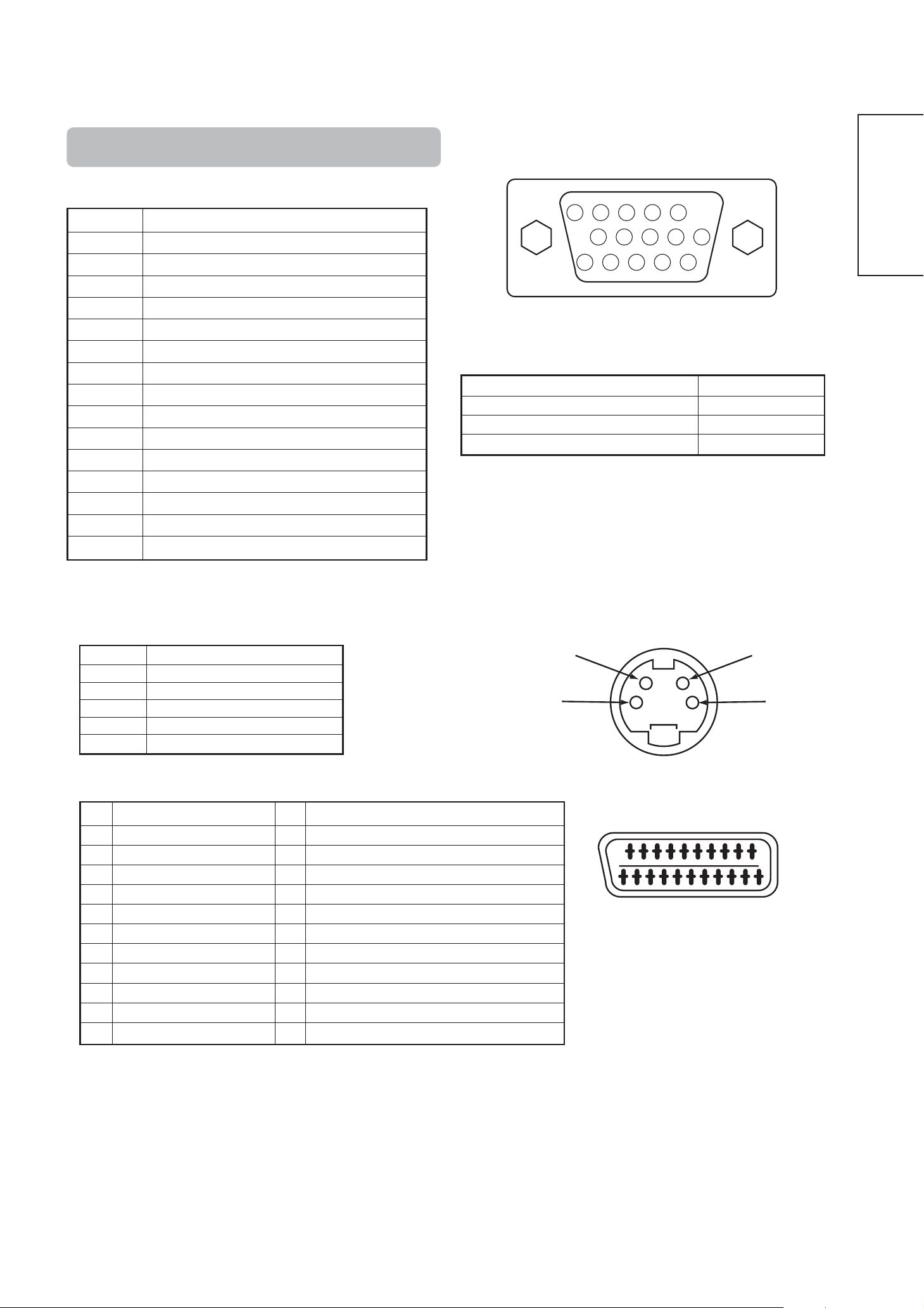
41
ESPAÑOL
Señal de Entrada
①
②
③
④
Especificaciones de patitas conectoras de entrada S
Patilla Señal de entrada
1 Y
2 Y-GND
3 C
4 C-GND
Bastidor GND
Especificaciones de clavijas conectoras EURO
Patilla
Señal
Patilla
Señal
1
SALIDA AUDIO (DERECHA)
12
No se usa
2
ENTRADA AUDIO (DERECHA)
13
RGB-R GND
3
SALIDA AUDIO (IZQUIERDO/MONO)14GND
4
GND AUDIO
15
ENTRADA CROMINANCIA RGB-R / S.VHS
5
GND RGB-B
16
SEÑAL DE SUPRESION
6
ENTRADA AUDIO (IZQUIERDO/MONO)17GND VIDEO COMPUESTO
7
ENTRADA RGB-B
18
GND SEÑAL DE SUPRESION
8
INTERRUPTOR AUDIO / RGB / 16:919SALIDA VIDEO COMPUESTO
9
GND RGB-G
20
ENTRADA LUMINANCIA VIDEO COMPUESTO/S.VHS
10
No se usa
21
GND / BLINDAJE (CHASIS)
11
ENTRADA RGB-G
Terminal RGB (conector D-sub de 15 clavijas)
• Cuando diferentes clases de señales de entrada entran al mismo
tiempo en el monitor a través del tablero gráfico u otro similar, el
monitor seleccionará automáticamente las señales en el
siguiente orden prioritario:
*Aun en el caso de las señales recomendadas mostradas en la
siguiente página, es posible que no se obtenga la correcta
visualización. En este caso, use Sinc. separado H/V, Sinc.
compuesto H/V.
Tipo de señal Sinc. Prioridad
Sinc. separado de H/V 1
Sinc. compuesto de H/V 2
Sinc. en verde* 3
Patilla
Señal de entrada
1 R. (PR/CR)
2 G. o Sinc. en verde (Y)
3 B. (PB/CB)
4 Sin conexión
5 Sin conexión
6 R.GND (PR/CR, GND)
7 G.GND (Y, GND)
8 B.GND (PB/CB GND)
9 Sin conexión
10 GND
11 Sin conexión
12 [SDA]
13 Sinc. H. o Sinc. compuesto H/V
14 Sinc. V. [V.CLK]
15 [SCL]
( ) : Con entrada de componentes
10
12345
6789
1112131415
20 18 16 14 12 10 8 6 4 2
21
15 13 11 975
19 17
31
Page 44
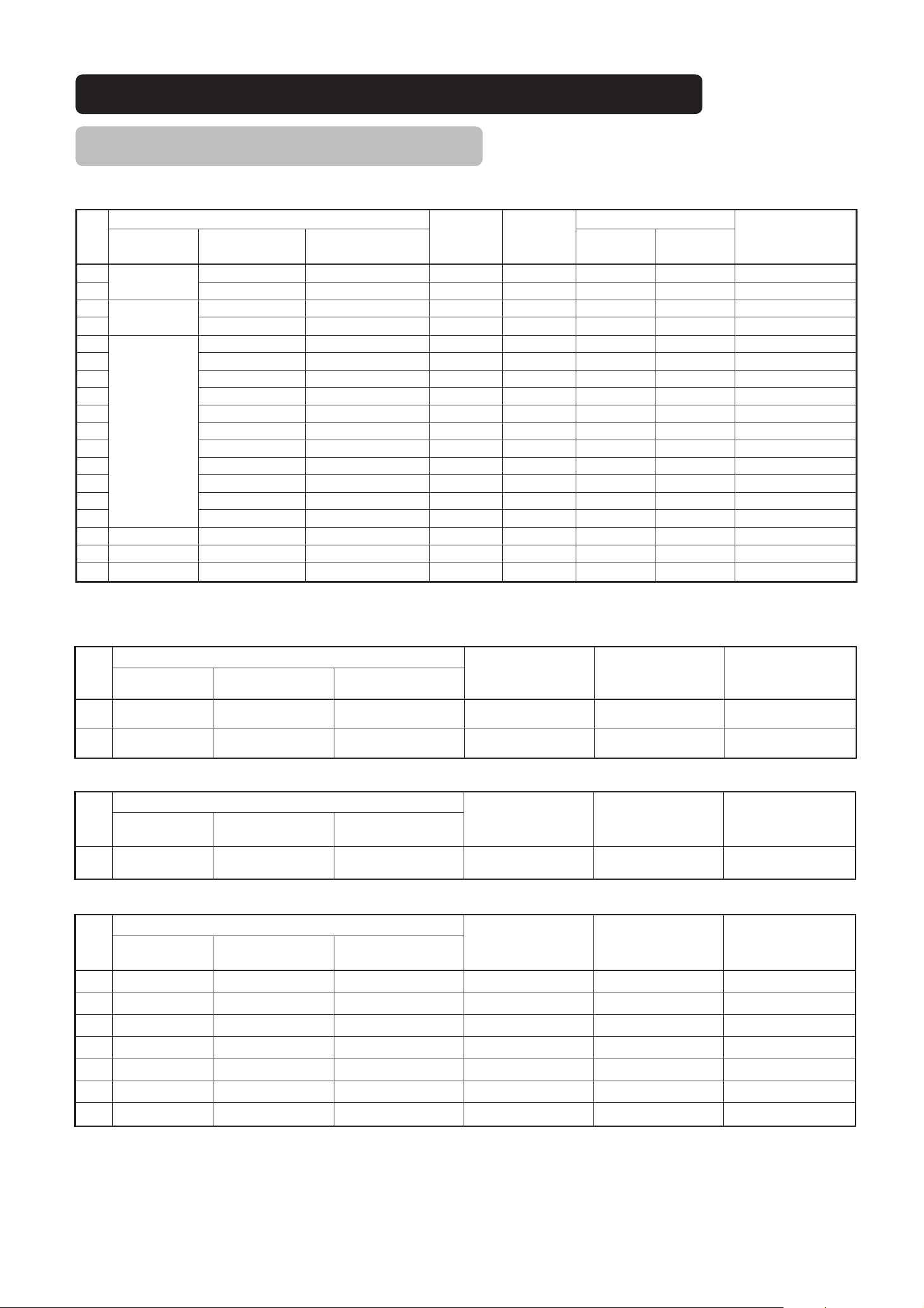
42
Con entrada de señal RGB digital (entrada RGB1)
(○: aceptable)
No.
Modo de señal
Frecuencia
horizontal
(kHz)
Frecuencia
de reloj de
punto (MHz)
Condición del menú de configuración
Observaciones
Nombre de
señal
Resolución
Frecuencia
vertical (Hz)
DVI-PC DVI-STB
1
VGA
640X400 70,08 31,47 25,18 ○
2 640X480 59,94 31,47 25,18 ○ ○
3
W-VGA
864X480 60,00 31,02 33,75 ○
4 864X480 59,94 31,47 34,24 ○
Tipo WVGA: On
5
VESA
640X480 72,81 37,86 31,50 ○
6 640X480 75,00 37,50 31,50 ○
7 640X480 85,01 43,27 36,00 ○
8 800X600 56,25 35,16 36,00 ○
9 800X600 60,32 37,88 40,00 ○
10 800X600 72,19 48,08 50,00 ○
11 800X600 75,00 46,88 49,50 ○
12 800X600 85,06 53,67 56,25 ○
13 1024X768 60,00 48,36 65,00 ○
14 1024X768 70,07 56,48 75,00 ○
15 1024X768 75,03 60,02 78,75 ○
16 480p 720X480 59,94 31,47 27,00 ○
EIA-861
17 720p/60 1280X720 60,00 45,00 74,25 ○
EIA-861
18 1080i/60 1920X1080 60,00 33,75 74,25 ○
EIA-861
Lista de Señales Recomendadas
ESPECIFICACIONES DEL PRODUCTO (continuación)
No.
Modo de señal
Frecuencia
horizontal (kHz)
Frecuencia de reloj
de punto (MHz)
Observaciones
Nombre de
señal
Resolución
Frecuencia vertical
(Hz)
1
NTSC4,43
NTSC3,58
525 59,94 15,73
−
2
PAL
SECAM
625 50,00 15,63
−
Con Entrada Compuesta (Entrada AV1 ~ AV4) y Entrada S-video (Entrada AV3).
No.
Modo de señal
Frecuencia
horizontal (kHz)
Frecuencia de reloj
de punto (MHz)
Observaciones
Nombre de
señal
Resolución
Frecuencia vertical
(Hz)
1
NTSC4,43/3,58
PAL, SECAM
525
625
59,94
50,00
15,73
15,63
−
Con Entrada de Video R, G, B (Entrada AV2 y AV4).
No.
Modo de señal
Frecuencia
horizontal (kHz)
Frecuencia de reloj
de punto (MHz)
Observaciones
Nombre de
señal
Resolución
Frecuencia vertical
(Hz)
1 576i 576 50,00 15,63
−
2 480i 480 59,94 15,73
−
3 576p 576 50,00 31,26
−
4 480p 480 59,94 31,47
−
5 1080i/50 1080 50,00 28,13
−
6 1080i/60 1080 60,00 33,75
−
7 720p/60 720 59,94 44,96
−
Con la entrada de componente (AV1, AV2 y RGB2 – entrada de componente).
• El monitor diferencia los modos de señal según las frecuencias horizontal y vertical y las polaridades de señal de sincronización horizontal y
vertical. Debe observarse que las diferentes señales con todos estos elementos igualmente pueden tratarse como la misma señal.
•
La visualización de imágenes con más de 512 líneas de resolución vertical a pantalla completa (pantalla comprimida) puede causar interpolación de franjas.
Page 45

43
ESPAÑOL
Función de la Unidad de Sintonizador Opcional
La unidad del sintonizador opcional puede funcionar al instalarla con la unidad de video opcional. Las funciones opcionales
cuando está instalada la unidad del sintonizador opcional son como sigue: ( )
DESIGNACION DE LOS COMPONENTES
Control remoto (provisto para la unidad del sintonizador opcional)
Botón ON/OFF
Botón MODO DE IMAGEN
Botón SURROUND
Carga de Pilas
1. Abra la tapa de pilas.
• Deslice la tapa en sentido de la flecha
y quítela.
2. Cargue las pilas.
• Cargue dos pilas del tamaño AA
incluidas observando sus correctas
polaridades.
3. Cierre la tapa de pilas.
• Vuelva a colocar la tapa de pilas,
deslizándola en sentido de la flecha, tal
como se muestra en la figura.
Use el control remoto dentro una distancia de 5 metros entre la delantera del sensor
del control remoto de la unidad y dentro de 30 grados en ambos costados.
•
No use una mezcla de pila nueva con pila vieja. Las pilas podrían
explosionar o derramar. Esto, a su vez, causaría fuego, lesión o manchas.
• En la carga de las pilas, observe con cuidado las polaridades
marcadas en el producto. Si las cargan en la dirección errónea,
las pilas podrían explosionar o derramar. Esto, a su vez, causaría
fuego, lesión o manchas.
ATENCION
• No deje caer ni golpee el control remoto.
• No derrame agua ni ponga algún objeto sobre el control remoto
para evitar posibles fallas.
• Antes de dejar el control remoto fuera de uso durante un tiempo
prolongado, no se olvide de extraer las pilas.
•
Si el control remoto empieza perder su eficacia, reemplace las pilas.
• La fuerte iluminación como la luz directa del sol hacia el
fotorreceptor del control remoto puede causar operación
defectuosa. Ubique esta unidad de manera que no haga
contacto con esa luz.
Tratamiento del Control Remoto
Botón MODO AUDIO
Botón RELLAMAR
Botón SELECC. DE ENTRADA
Botón CANAL I/II
Botón IMAGEN MULTIPLE (PinP)
Botones para modo IMAGEN MULTIPLE
Botones REGRESAR
Botón MENU
Botones SUBIR/BAJAR PROGRAMA
Botones SELECC./AJUSTAR ( )
Botones SUBIR/BAJAR VOLUMEN
Botón OK
Botones CONTROL DVD
Botón SORDINA
Botón PAUSA
Botón ZOOM
Botones SELECC. PROGRAMA
Botones SUBIR/BAJAR PROGRAMA
Botones RGB/VIDEO
Botón HORA
D / N
A / B
i
+
MENU
OK
FREEZE
ZOOM
AV1
RGB1 RGB2
AV2 AV3 AV4
2-4-12
I / II
P+
P-
+-
DVD
123
456
78
0
9
43 56
〜
Este tipo de control remoto puede ser provisto para la unidad de sintonizador opcional como el sustituto del control remoto mostrado en la página .
9
Aprox. 5m
D / N
+
I / II
i
2-4-12
A / B
MENU
P+
+-
OK
P-
DVD
FREEZE
ZOOM
123
456
7809
AV1
AV2 AV3 AV4
RGB1 RGB2
Dentro de
30 grados
Aprox. 3m
Dentro de
30 grados
Aprox. 3m
PRECAUCION
Page 46

44
DESIGNACION DE LOS COMPONENTES (continuación)
Control remoto (provisto para la unidad del sintonizador opcional)
Dinámico Natural
Cine Música
Favorito Discurso
D / N
A / B
i
+
MENU
OK
FREEZE
ZOOM
AV1
RGB1 RGB2
AV2 AV3 AV4
2-4-12
I / II
P+
P-
+-
DVD
123
456
7809
MODO DE IMAGEN
Usted puede rellamar el modo de
imagen presionando este botón. Cada
que presione el botón, el modo de
imagen cambiará en el siguiente orden.
SELECC. DE ENTRADA
Presione este botón para cambiar
el modo de entrada.
RELLAMAR
Usted puede ver el estado del modo
de entrada en la pantalla, presionando
este botó.
CONTROL DE DVD
Usted puede usar estos botones
para operar la marca seleccionada
de la unidad de DVD.
SELECC. DE PROGRAMA
Presione estos botones para
seleccionar directamente un
programa de TV.
HORA
Presione este para indicar la hora
por visualización en pantalla durante
la recepción de un programa de TV
en la pantalla, incluyendo el servicio
TELETEXT con la información horaria.
MODO DE AUDIO
Usted puede rellamar el modo de sonido presionando
este botón. Cada vez presione este botón, el modo de
sonido cambiará en el siguiente orden.
MATRIX SURROUND
Presione este botón para ajustar el
Matrix Surround a On u Off.
IMAGEN MULTIPLE
Presione este botón para cambiar la pantalla a
imágenes múltiples. Presiónelo otra vez para
regresar a la imagen normal.
CANAL I/II
Este botón es sólo para los
modelos A2/NICAM.
MODO MULTIPLE
En el modo de imagen múltiple,
presionando este botón cambiará el
modo de imagen múltiple.
SORDINA
Presione este botón para poner en Off
el sonido ajustado. Al presionar este
botón otra vez, o el botón de subir el
volumen _ , se restablecerá el sonido.
PAUSA
Presione este botón para cambiar la
imagen al modo de pausa. Presiónelo
otra vez para regresar ala imagen
normal.
ZOOM
Presione este botón para cambiar el
tamaño de la Imagen.
Page 47

45
ESPAÑOL
Botones del Control Remoto
Función
TELETEXT
Presione este botón para usar los servicios de TELETEXT.
TV
Presione este botón para regresar al modo de TV en e modo TELETEXT.
TV/TEXT
Este botón conmuta el receptor entre el modo TV y el modo TELETEXT.
TEXT / TV+TEXT
En el modo TELETEXT, este botón conmuta entre la pantalla TV+TEXT (separada) y sólo TELETEXT.
MODO
Selecciona los modos FASTEXT y FAVORITO.
INDICE
Selecciona la página P100.
SUB PAGINA
Permite recibir una sub página. Al presionar este botón, se visualiza "S✱✱✱✱" en la parte superior izquierda de la pantalla.
SUB TITULO
Use este botón para el acceso directo al servicio de subtítulo en vez de a través de un servicio TELETEXT (sujeto a una difusión de servicio de subtítulo).
CANCELAR
Permite regresar temporalmente la pantalla al modo TV mientras busca una página de texto necesaria. Cuando haya recibido
la página de texto, el número de página será visualizado en la parte superior izquierda de la pantalla. Presione nuevamente el
botón CANCELAR para visualizar la pantalla TELETEXT.
ROJO
VERDE
AMARILLO
AZUL
Cada uno de estos botones selecciona una página de enlace visualizada en la parte inferior de la pantalla.
Puede almacenarse también una página FAVORITA en la memoria, usando uno de los colores. Puede recuperar la página
almacenada presionando el apropiado botón de color.
Para almacenar una página FAVORITA:
• presione el botón MODO;
• presione un botón de color para la página FAVORITA;
• registrar el número de página FAVORITA a almacenarse y presione otra vez el botón de color para confirmar.
U.N.L
Cada vez que presione este botón, el modo de visualización de la pantalla cambia como sigue:
RETENER
Retiene la página actualmente visualizada en la pantalla. En vez del número de página, aparece un indicador " " en la parte
superior de la pantalla. Presione otra vez este botón para liberar el estado de retención.
REVELAR
Permite visualizar la información oculta (encontrada en ciertas páginas de teletext) en la pantalla.
SUBIR/BAJAR PAGINA
Estos botones aumenta/disminuye el número de página de TELETEXT.
NOTA
・
Algunas páginas no muestran páginas enlazadas en la parte inferior de la pantalla. Para visualizar las páginas enlazadas, presione el botón INDICE.
FUNCION TELETEXT
Botón SUB TITULO
Botón TV
Botón TELETEXT
Botones COLOR
(ROJO, VERDE, AMARILLO, AZUL)
Botón TEXT / TV+TEXT
Botón TV/TEXT
Botón MODO
[Botones para el Modo TELETEXT]
Botón SUBIR/BAJAR PAGINA
Botón REVELAR
Botón RETENER
Botón INDICE
Botones SUB PAGINA
Botón CANCELAR
Botón U.N.L.
D / N
+
I / II
i
MENU
DVD
AV1
A / B
P+
OK
P-
123
456
78
0
AV2 AV3 AV4
RGB1 RGB2
FREEZE
ZOOM
9
2-4-12
+-
estado normal
ampliadora de la mitad superior de la pantalla
ampliadora de la mitad inferior de la pantalla
Page 48
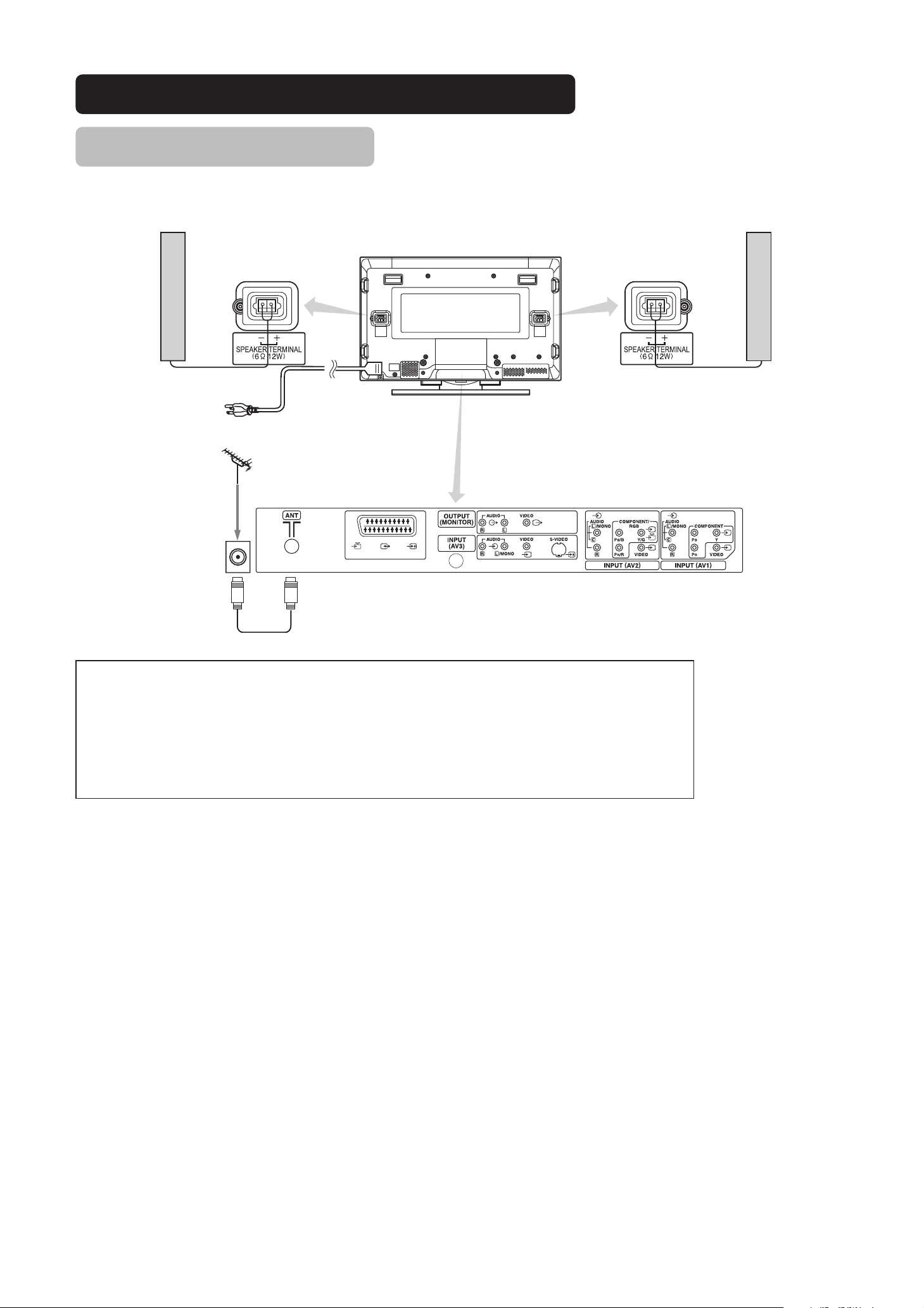
46
Compruebe que el interruptor de alimentación del monitor está en Off.
INSTRUCCIONES PARA LA INSTALACION
Conexión de la Antena
Precauciones en la conexión de la antena
• Use un cable coaxial, libre de interferencia, para conectar la antena. Para evitar interferencia
que podría causar recepción inestable y aparición de bandas en la pantalla, cuídese de no
usar un cable alimentador llano paralelo.
• Evite el uso de antena interna, ya que puede ser afectada por interferencia. Sírvase usar la red
CATV o antena externa.
• Mantenga el cordón de alimentación lo más lejos posible del cable de antena.
*
Si aparece ruido en la imagen del canal de baja banda VHF, sírvase usar un cable de doble
protección (no provisto) para los CONDUCTORES RF para reducir el ruido.
Altavoz (Der.)
antena
Panel trasero del monitor
20 18 16 14 12 10 8 6 4 2
21
15 13 11 975
19 17
31
Altavoz (Izq.)
Page 49

47
ESPAÑOL
INSTRUCCIONES PARA LA OPERACION
Botón ON/OFF
ALIMENTACION
・
La entrada puede ser conmutada presionando los
botones AV1, AV2, AV3, AV4 RGB1 o RGB2 del control
remoto. Y la manera de regresar a un canal de TV es
como sigue:
• Presione el botón SELECC. ENTRADA en la pantalla de entrada
RGB2.
• Presione los botones SELECC. PROGRAMA y seleccione un
canal de TV.
• Presione los botones SUBIR/BAJAR PROGRAMA en la pantalla
sin OSD (Visualización en pantalla).
・
La entrada puede ser conmutada en el orden de TV
→
AV1→AV2→AV3→AV4→RGB1→RGB2
presionando el botón SELECC. ENTRADA del monitor o
control remoto.
Botones
ARRIBA/ABAJO
VOLUMEN
Botón SELECC.
ENTRADA (Botón OK)
▲
▼
Botones
ARRIBA/ABAJO
PROGRAMA
Cada vez presione el botó ZOOM del control remoto, el
tamaño de visualización de la pantalla cambiará en
orden, y estado actual se visualizará en la parte inferior
de la pantalla.
• Durante el modo de TV
• [Auto] es el modo que usa WSS (Wide Screen Signals o Señales
para Pantalla Ancha) para identificar los cines y programas que
están transmitiéndose. Varias estaciones teledifusoras ahora
transmiten WSS. Estas señales son detectadas y el monitor se
conmuta automáticamente al correcto formato. Sin embargo,
ciertas estaciones no transmiten WSS, por lo que este monitor no
podrá reconocer en qué formato está siendo transmitido. Por
esta razón, se utiliza la fijación Zoom por Defecto en el Menú de
Función para la selección cuando no se transmite o no se
detecta WSS.
Conmutación de Entrada Conmutación de Tamaño
Botón SELECC.
ENTRADA
Botón SORDINA
Botón SELECC.
PROGRAMA
Botones
RGB/VIDEO
Las funciones de los botones ubicados en la parte inferior del
monitor cambian como se muestra a continuación:
Botón ZOOM
▲
▼
Botón SUBIR/BAJAR PROGRAMA
(Botón SELECC. )
Botón ALIMENTACION AUXILIAR
Botones SUBIR/BAJAR
VOLUMEN
(Botones AJUSTAR )
Botón MENU
• ( ) indica la función mientras el MENU está visualizado en la pantalla.
D / N
+
I / II
i
MENU
DVD
123
456
78
AV1
A / B
P+
OK
P-
0
AV2 AV3 AV4
RGB1 RGB2
FREEZE
ZOOM
9
2-4-12
+-
TV AV1 AV2 AV3
RGB2 RGB1 AV4
Auto Completo Zoom
14:9Zoom C14:9L
Page 50

48
INSTRUCCIONES PARA LA OPERACION (continuación)
Botón RELLAMAR
Botón IMAGEN
MULTIPLE
Botones SELECC.
Activación del modo Separado desde la pantalla de TV
Al presionar una vez el botón IMAGEN MULTIPLE, se visualizará 2 imágenes.
• El icono de altavoz puede desplazarse a la derecha e izquierda presionando el botón A/B; el audio saldrá
por el lado en que está situado el icono de altavoz.
• La misma entrada de señal no puede seleccionarse para ambas pantallas al mismo tiempo.
• El canal de TV puede cambiarse presionando los botones SUBIR ⁄ BAJAR PROGRAMA y del control
remoto.
• El modo de entrada de señal de la imagen A o imagen B (donde está situado el icono de altavoz) puede
seleccionarse presionando el botón SELECC. ENTRADA del control remoto.
• Presionando una vez el botón IMAGEN MULTIPLE, se cancelará el modo de imagen múltiple.
•
Cuando la entrada de Video se ajusta a RGB Video, no puede obtenerse este modo de imagen múltiple.
•
Refiérase a la tabla para los detalles del modo de 2 imágenes (Separadas).
Activación del modo de 4 imágenes desde la pantalla de TV
Presionando una vez el botón MODO MULTIPLE en el modo de 2 imágenes, se visualizarán 4 imágenes.
• Presione el botón [A/B] para seleccionar la imagen A o imagen B indicada por un triángulo rojo. Para las
imágenes de la derecha, presione los botones SELECC para seleccionar la imagen. El número del
canal seleccionado cambiaría a verde.
• El canal de TV puede cambiarse presionando los botones SUBIR ⁄ BAJAR PROGRAMA y del control
remoto.
•
El audio puede salir sólo de la imagen A en el modo de 4 imágenes.
•
No puede seleccionarse el mismo modo de entrada de señal para cada pantalla al mismo tiempo.
•
Presionando el botón IMAGEN MULTIPLE en el modo de 4 imágenes, se cancela el modo de imagen múltiple.
• Refiérase a la tabla para los detalles del modo de 4 imágenes.
Activación del modo de 12 imágenes desde la pantalla de TV
Presionando una vez el botón MODO MULTIPLE en el modo de 4 imágenes, se visualizarán 12 imágenes.
•
Comenzando por el canal 1, los canales presintonizados se visualizan automáticamente en orden sobre las 12 ventanas.
• Esta función activa sólo en el modo de TV.
• Después de varios segundos, se regenera la imagen una por una.
•
Al presionar el botón IMAGEN MULTIPLE en el modo de 12 imágenes, se cancelará el modo de imagen múltiple.
Y luego, presionando otra vez el botón IMAGEN MULTIPLE, se visualizarán 12 imágenes nuevamente.
•
Al presionar otra vez el botón MODO MULTIPLE en el modo de 12 imágenes, se visualizará el modo de 2 imágenes (Separadas).
AB
5AV1
49
AV1
8
6
11
B1
B2
B3
A
1234
5678
9101112
Visualización de IMAGEN MULTIPLE
Botón MODO
MULTIPLE
Botón A/B
Botones SUBIR/BAJAR
PROGRAMA
D / N
A / B
i
+
MENU
OK
FREEZE
ZOOM
AV1
RGB1 RGB2
AV2 AV3 AV4
2-4-12
I / II
P+
P-
+-
DVD
123
456
78
0
9
Al presionar el botón IMAGEN MULTIPLE del control
remoto, se visualizarán las imágenes múltiples. Y luego
pueden seleccionarse tres tipos de pantalla, presionando
el botón MODO MULTIPLE del control remoto.
De la pantalla de TV, el modo de imagen múltiple
cambiará en el siguiente orden cada vez que presione el
botón MODO MULTIPLE.
49
NOTA
• Aun cuando la entrada de la señal de sincronización horizontal/vertical (o señal de video) se pare en la visualización de imagen múltiple, el
modo no cambiará al modo de ahorro de energía.
•
Sírvase tener en cuenta que la retención de imagen ocurriría si la visualización se deja en un estado de visualización de imagen múltiple durante un tiempo prolongado.
2 imágenes (Separado) 4 imágenes 12 imágenes
Page 51

49
ESPAÑOL
Visualización de la Pantalla de Señal de Entrada
El estado del canal de TV puede ser visualizado en la
pantalla presionando el botón RELLAMAR del control remoto.
・ La visualización desaparecerá en aproximadamente 6 segundos.
Posición de TV
Nombre
Modo de sonido
Sistema de sonido
Temporizador Off
Temporizador On
TV
4 imágenes
2 imágenes (Separado)
(
○ :Disponible
)
(
○ :Disponible
)
Terminal de entrada AV1~AV4 AV1, AV2 RGB1 RGB2
TELE
TEXT
PAL
SECAM
NTSC3,58
NTSC4,43
576i
576p
480i
480p
1080i/50 1080i/60 720p/60 STB
Componente
AV1
~
AV4
PAL, SECAM
○ ○ ○ ○ ○ ○ ○ ○
NTSC3,58/4,43
○ ○ ○ ○ ○ ○ ○
AV1
AV2
576i, 576p
○ ○
480i, 480p
○ ○
1080i/50
○ ○
1080i/60
○ ○
720p/60
○ ○
RGB1 STB
RGB2 Componente
○ ○ ○ ○ ○ ○ ○
Principal
Auxiliar
Terminal de entrada AV1~AV4 AV1, AV2 RGB1 RGB2
TELE
TEXT
PAL
SECAM
NTSC3,58
NTSC4,43
576i
576p
480i
480p
1080i/50 1080i/60 720p/60 STB
Componente
AV1
~
AV4
PAL, SECAM
○ ○
NTSC3,58/4,43
○ ○
AV1
AV2
576i, 576p
○ ○
480i, 480p
○ ○
1080i/50
○ ○
1080i/60
○ ○
720p/60
○ ○
RGB1 STB
RGB2 Componente
○ ○
Principal
Auxiliar
Principal Auxiliar
Principal
Auxiliar 1
Auxiliar 2
Auxiliar 3
-- -- Min.
OFF
-- -- : -- --
ABCDE
I
1
Page 52

50
INSTRUCCIONES PARA LA OPERACION (continuación)
D / N
A / B
i
+
MENU
OK
FREEZE
ZOOM
AV1
RGB1 RGB2
AV2 AV3 AV4
2-4-12
I / II
P+
P-
+-
DVD
123
456
78
0
9
Al presionar el botón PAUSA del control remoto, la pantalla queda en el modo de pausa.
• Hay dos tipos de modo de pausa de pantalla, Separado y Estrobo. Estos hacen posible seleccionar en la
fijación "Modo de pausa" del Menú Función.
• El modo Separado indicará 2 imágenes de la misma fuente en la pantalla con una imagen activa y otra fija.
• El modo Estrobo. visualizará 12 imágenes con la última activa, y las otras 11 fijas.
• Presionando otra vez el botón PAUSA, la pantalla vuelve a la visualización normal.
• Esta función es también posible del modo de entrada de video, además del modo TV. Refiérase a la
siguiente tabla para los detalles de la función Pausa:
Botón Pausa
Pausa de Imagen
AB
5
1234
5678
9101112
Activo
[Separado]
[Estrobo.]
Separado
Estrobo.
PAL,SECAM ○ ○
NTSC3.58/4.43 ○ ○
576i ○ ○
480i ○ ○
576p ○
480p ○
1080i/50 ○
1080i/60 ○
720p/60 ○
RGB,DVI-PC
(○: Disponible)
MENU DE FUNCION
Refiérase a la página . (Es igual que el Menú de Imagen de la Función de la Unidad de Video Opcional)
Pero se ha añadido el ítem 1 y se han eliminado 5 ítems.
37
Items seleccionados Consejo útil para el ajuste
Modo Pausa
Selecciona la condición de visualización del modo PAUSA entre
Separado (2 imágenes) y Estrobo. (12 imágenes).
Modo Pantalla
No Disponible (atenuado en gris)
Número Identificación
No Disponible (atenuado en gris)
Invertir
No Disponible (atenuado en gris)
Modo espera blanco
No Disponible (atenuado en gris)
Gamma
No Disponible (atenuado en gris)
▲
▲
Split Strobe
Page 53

51
ESPAÑOL
MENU CONFIGURAR
[Durante el modo TV]
MENU
Imagen
Audio
Temporizador
Función
Configurar
Idioma
Selecc.
OK Configurar
OK
Configurar
Auto sintonía
Sintonía manual
Sintonía fina
Clasificar
Auto Off Off
Selecc.
Configurar
Auto sintonía
Sintonía manual
Sintonía fina
Clasificar
Auto Off Off
Selecc.
Configurar
Auto sintonía
Sintonía manual
Sintonía fina
Clasificar
Auto Off Off
Selecc.
OK
OK
OK
Configurar
Configurar
Configurar
Regresar
Regresar
Regresar
OK
OK
OK
Configurar
Sintonía manual
Posición 99
Buscar C 22
Des. Off
Nombre ABCDE
Sistema sonido BG
Sistema color Auto
Pasar Off
Reducción Ruido Off
Selecc.
Configurar Prog. No.199
Sintonía fina +56
Selecc. Ajustar
Regresar
Salir
Regresar
Configurar
Auto sintonía
País
Austria
Bélgica
Croacia
República Checa
Dinamarca
Finlandia
Francia
Alemania
Buscar
Selecc.
OK
Configurar
Regresar
Configurar
Auto sintonía
País
Grecia
Hungría
Islandia
Irlanda
Italia
Países Bajos
Noruega
Polonia
Buscar
Selecc.
OK
Configurar
Regresar
Configurar
Auto sintonía
Sintonía manual
Sintonía fina
Clasificar
Auto Off Off
Selecc.
Configurar
Auto sintonía
País
Portugal
San Marino
España
Suecia
Suiza
Turquía
Inglaterra
Buscar
Selecc.
OK
OK
Configurar
Configurar
Regresar
OK
Regresar
Configurar
Auto sintonía
País
Portugal
San Marino
España
Suecia
Suiza
Turquía
Inglaterra
Buscar
Selecc.
OK
Configurar
OK
OK
Configurar
Clasificar
Posición Nombre C,S,MHz
100 ABCDE 471MHz
101 BBC1 C25
102 ----- C40
103 BBC C30
104 FGHIJ S27
105 XYZAB S41
106 ----- 225MHz
107 ----- C51
Selecc.
Regresar
Configurar
Auto sintonía
Buscando el Canal: 33
OK
Cancelar
Regresar
Cancelar
Salir
Page 54
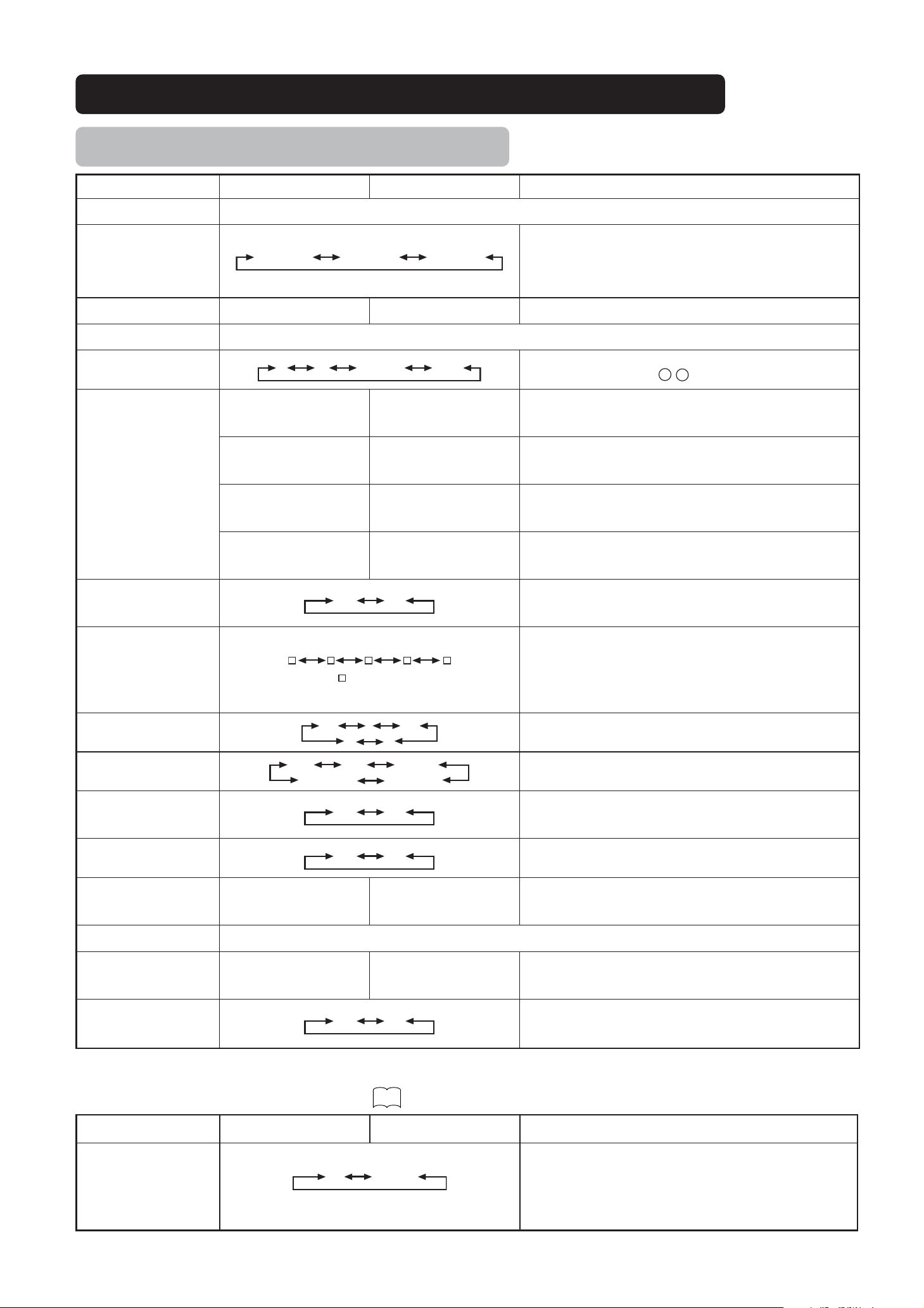
52
INSTRUCCIONES PARA LA OPERACION (continuación)
MENU CONFIGURAR (continuación)
[Durante la entrada de señal de VIDEO]
Se añade 1 ítem al Menú mostrado en la página .
39
Items seleccionados Consejo útil para el ajuste
Auto Sintonía
País
Selecciona el nombre del país mediante los botones SELECC.
▼
▲
y
Presione el botón OK.
• Si algunas estaciones no pueden presintonizarse en esta función
de auto sintonía, seleccione y presintonice la estación deseada
mediante la operación de sintonía manual.
Buscar
– –
Presione el botón OK para iniciar la sintonía automática.
Sintonía Manual
Posición
Fije el número de posición. Puede fijarse mediante los botones
SUBIR/BAJAR PROGRAMA
▼
▲
.
Buscar
(C-)
(S-)
(-MHz)
– –
En primer lugar, seleccione el método de registro de canal, registrando un
número de canal de 2 dígitos (CH), registrando un número de banda S de dos
dígitos registrando una frecuencia de tres dígitos (MHz), con el botón OK.
– –
Registre un número de dos dígitos presionando los botones
NUMERO 0~9. Si el número es normal, comienza la búsqueda del
canal.
– –
Registre un número de dos dígitos presionando los botones
NUMERO 0~9. Si el número es normal, comienza la búsqueda del
canal.
– –
Registre un número de tres dígitos presionando los botones
NUMERO 0~9. Si el número es normal, comienza la búsqueda del
canal.
Des.
Ajuste a Off normalmente. Si está ajustado a On, el terminal AV4
(EURO) opera como salida de señal de TV, y la pantalla cambia
automáticamente a la señal de entrada de visualización AV4 (EURO).
Nombre
Se usa para registrar el nombre de la estación de TV dentro de 5 letras.
Después de fijar el cursor en el primer dígito, seleccione una letra con
los botones SELECC.
▼
▲
y muévalo al siguiente dígito mediante el
botón AJUSTA . Presione otra vez el botón OK después de terminar.
• Las letras que pueden seleccionarse son "0" ~ "9", "A" ~ "Z", "+", "-"
"(negro)", "(coma)", y "(punto)".
Sistema Sonido
Seleccione el sistema de sonido a través de las 5 diferentes
fijaciones.
Sistema Color
Seleccione el sistema de color a través de las 5 diferentes fijaciones.
Pasar
Si está ajustado a On, tal posición será pasada durante la selección de
posiciones con los botones SUBIR/BAJAR PROGRAMA.
Se ajusta automáticamente a On para aquellos canales sin transmisión.
Reducción Ruido
Si está ajustado a On, ayuda a reducir la interferencia de ruido visible en
la pantalla, especialmente en las áreas de recepción de señales débiles.
Sintonía Fina
Disminuye los datos de
frecuencia para el
sintonizador principal.
Aumenta los datos de
frecuencia para el
sintonizador principal.
Después de terminar la sintonía fina, presione el botón REGRESAR
para salir de este modo.
• La gama variable es de -56 ~ +56.
Clasificar
(Una Línea de Lista de
Posición )
– –
Presione el botón OK en una línea que requiere cambiar el orden, luego el
color de los caracteres cambiará a verde. Y mueva hacia arriba o abajo en la
lista presionando los botones
▼
▲
. Presione el botón REGRESAR para salir.
Auto Off
Si está ajustado a On, se desconectará la alimentación cuando no
haya señal de transmisión ni operación durante aproximadamente 10
minutos en el modo TV.
▲
▲
Items seleccionados Consejo útil para el ajuste
Salida EURO
TV: La salida AV4 (Scart) se fijará como salida de señal de TV.
Monitor: La salida AV4 (Scart) puede visualizar la imagen como en la
unidad principal. Pero es posible monitorear sólo la señal de video
compuesto proveniente de la entrada AV1, AV2 o AV3 que está
visualizada en la pantalla a la vez.
• Si el Desaleatorizador se ajusta a On, se fijará como TV automáticamente.
▼
▼
(Página1) (Página2) (Página3)
1 2 3
••••••
199 AV00
BG I DK
Auto PAL SECAM
NTSC3.58 NTSC4.43
Off On
( :una letra)
L' L
Off On
Off On
Off On
TV Monitor
Page 55

53
ESPAÑOL
OTRAS FUNCIONES
A2/NICAM/Multiplex de Sonido
• El botón CAN. I/II es efectivo solamente para las señales NICAM y multiplex de sonido.
En otros casos, este botón no tendrá efecto.
Transmisión de sonido BILINGÜE/DUAL
Al recibir un programa bilingüe, aparece una indicación del modo de sonido como la
mostrada a la derecha.
Presione el botón CAN. I/II para seleccionar el sonido a escucharse.
Cada vez que presione el botón, aparecerá I, II o ▼ (fuerza mono) cíclicamente en la pantalla.
Al recibir las señales NICAM, la indicación NICAM aparecerá tal como se muestra a
continuación:
8
NICAM [II]
8
Difusión de sonido en ESTEREO
Al recibir un programa en estéreo, aparecerá en rojo la indicación de modo de sonido, y
usted podrá presionar el botón CAN. I/II para seleccionar entre el sonido estereofónico o
monofónico.
Cada vez que presione el botón, aparecerá o ▼(fuerza mono) cíclicamente en la pantalla.
Al recibir las señales NICAM, la indicación NICAM aparecerá como se muestra en la
siguiente figura:
Difusión de sonido monofónico
Al recibir un programa monofónico, la indicación de modo de sonido aparecerá en verde.
Usted podrá presionar el botón CAN. I/II para seleccionar el modo de sonido entre
monofónico y monofónico forzado (el sonido es igual).
Cada vez que presione el botón, aparecerá ▽o
▼
(fuerza mono) cíclicamente en la pantalla.
NOTA
・
Si la señal de sonido no es lo suficientemente potente para la recepción de calidad, presione el botón CAN. I/II hasta que aparezca▼ en la
pantalla para recibir un sonido monofónico nítido.
・
Si el sonido viene con un silbido o se mantiene entre el modo estéreo y mono debido a la condición de las señales, presione el botón CAN.
I/II hasta que ▼ aparezca en la pantalla para recibir un sonido monofónico nítido.
8
▽
Señal multiplex de sonido recibida
Amarillo
[I]
Amarillo
[II]
Verde
Señal NICAM recibida
NICAM [I]
Seleccione I, II o (fuerza mono) para escuchar la difusión CAN. I, CAN.II o MONO, respectivamente.
NICAM [II]
AmarilloAmarillo
Señal multiplex de sonido recibida
Rojo Verde
Verde
Señal NICAM recibida
NICAM
Seleccione o (fuerza mono) para escuchar la difusión en ESTEREO o MONO.
Rojo
Verde
Page 56

54
INSTRUCCIONES PARA LA OPERACION (continuación)
Selección de la Unidad de DVD
• Usted puede usar esta unidad de control remoto para operar la marca seleccionada de la unidad DVD, presionando al mismo tiempo los
siguientes botones de la unidad de control remoto.
Ejemplo
Para operar la unidad DVD de HITACHI, presione y mantenga oprimido el botón RELLAMAR, seguido por el botón .
1
NOTA
・
No todos los modelos de las marcas indicadas pueden funcionar usando la unidad de control remoto.
Marcas de la unidad de DVD Presione Marcas de la unidad de DVD Presione
Hitachi RCA
Pioneer Mitsubishi
Panasonic Onkyo
Toshiba Zenith
Philips Orion
JVC Shinco
Samsung Skyworth
Sony Bubuko
RELLAMAR
1
RELLAMAR
2
RELLAMAR
3
RELLAMAR
4
RELLAMAR
5
RELLAMAR
6
RELLAMAR
7
RELLAMAR
8
RELLAMAR
9
RELLAMAR
0
RELLAMAR
INDICE
RELLAMAR
MODO
RELLAMAR
SUB PAGINA
RELLAMAR CANCELAR
RELLAMAR
REVELAR
RELLAMAR
TV/TEXT
D / N
A / B
i
+
MENU
OK
FREEZE
ZOOM
AV1
RGB1 RGB2
AV2 AV3 AV4
2-4-12
I / II
P+
P-
+-
DVD
123
456
78
0
9
Botón RELLAMAR
Botón TV/TEXT
Botón MODO
Botón REVELAR
Botón INDICE
Botones SUB PAGINA
Botón CANCELAR
OTRAS FUNCIONES (continuación)
Page 57

55
ESPAÑOL
Realice las comprobaciones recomendadas abajo según los síntomas observados. Si los síntomas permanecen sin ser corregidos, póngase en
contacto con su concesionario.
El servicio realizado por el cliente mismo es peligroso.
LOCALIZACION DE FALLAS
Síntomas que Aparentan ser Fallas
Síntoma Posible causa Medidas correctivas
(1) La conexión del cable de antena al
televisor es defectuosa.
(2) Conexiones de antena corroídas o
defectuosas.
(3) Se ha desviado la posición de la antena.
(4) Condiciones climáticas adversas.
(5) Problemas del transmisor.
(1) Haga una nueva conexión y/cambie el enchufe
de la antena.
(2) Haga una nueva conexión o reemplace el cable.
(3) Vuelva alinear la antena.
(4) Ninguna.
(5) Consultar con el Operador local.
(1) Se ha desviado la posición de la antena.
(2) El televisor no está correctamente
sintonizado.
(3) Condiciones climáticas adversas.
(4) Problemas del transmisor.
(5) La entrada AV no está correctamente
ajustada.
(1) Vuelva alinear la antena.
(2) Vuelva a sintonizar o haga la sintonía fina del
televisor.
(3) Ninguna.
(4) Consultar con el Operador local.
(5) Compruebe el equipo externo conectado.
(1) Interferencia de los motores eléctricos o
mecánicos, luces fluorescentes, radios
portátiles, etc.
(1) Compruebe los dispositivos, reemplazarlos si
fuera necesario o alejarlos más del televisor.
(1) El televisor puede estar en el modo AV.
(2) Controles de imagen/sonido ajustados a
mínimo.
(3) El televisor está en el modo de espera o
ahorro de energía.
(1) Presione el botón SELECC. ENTRADA o los
botones a de su control remoto para
regresar al modo de TV normal.
(2) Compruebe los controles de imagen/sonido (ir a
MENU PRINCIPAL).
(3) Presione el botón de ALIMENTACION ON/OFF.
0
9
Imagen nevada - sonido defectuoso
Imágenes múltiples - sonido normal
Interferencia intermitente
Sin imagen o sonido
ADVERTENCIA
Page 58

56
Esta tabla muestra las especificaciones cuando la unidad de video opcional y la unidad del sintonizador están insertadas.
ESPECIFICACIONES DEL PRODUCTO
• El monitor tarda por lo menos 30 minutos hasta llegar a la óptima calidad de imagen.
Panel
Dimensiones de
la pantalla
Aprox. 32
pulg.
(716 (Alto) x 399 (V) mm, diagonal 820mm)
Aprox. 42
pulg.
(922 (Alto) x 522 (V) mm, diagonal 1059mm)
Resolución
852 (Alto) x 1024 (V) píxeles 1024 (Alto) x 1024 (V) píxeles
Dimensiones netas
(excluyendo altavoces/estante)
830 (Ancho) x 506 (Alto) x 92 (Fondo) mm 1030 (Ancho) x 636 (Alto) x 91 (Fondo) mm
Peso neto
(excluyendo altavoces/estante)
24,6kg 34,9kg
Condiciones
ambientales
Temperatura
Operación: 5°C a 35°C, Almacenamiento: 0°C a 40°C
Humedad relativa
Operación: 20% a 80%, Almacenamiento: 20% a 90% (sin condensación)
Fuente de alimentación
CA100 - 240V, 50/60Hz
Consumo de energía/en espera
255W/<3W 365W/<3W
Salida de audio 12W + 12W (61)
(Entrada RGB)
Señales de
entrada
Terminales de
entrada
Terminal de entrada RGB1 DVI (DVI-D)
Terminales de entrada de audio RGB1 (Mini Jack Estéreo de 3,5mm)
Terminal de entrada RGB análogo RGB2 (15 clavijas D-sub)
Terminal de entrada de audio RGB2 (Mini Jack Estéreo de 3,5mm)
Señales de video
0,7V/1,0Vp-p, RGB análogo (Señal Recomendada)
480i, 576i, 480p, 576p, 1080i/50, 1080i/60, 720p/60
Señales de
sincronización
H/V separado, nivel TTL [2K
1]
H/V compuesto, nivel TTL[2K
1]
Sinc. en verde, 0,3 Vp-p [75
1]
Señal recomendada
46 modos
(Entrada de video)
Señales de
entrada
Terminales de
entrada
AV1: Terminal de entrada de video compuesto (RCA)
AV1: Terminal de entrada de video Y PB PR (RCA)
AV1: Terminal de entrada de audio L/R (RCA)
AV2: Terminal de entrada de video compuesto (RCA)
AV2: Terminal de entrada de video Y/G PB/B PR/R
AV2: Terminal de entrada de audio L/R (RCA)
AV3: Terminal de entrada de video compuesto (RCA)
AV3: Terminal de entrada de S video (RCA)
AV3: Terminal de entrada de audio L/R (RCA)
AV4: Terminal de entrada de video compuesto/S video/RGB/L/R (Euro)
Señales de video
AV1: PAL, SECAM, NTSC3.58, NTSC4.43
AV1: 480i, 576i, 480p, 576p, 1080i/50, 1080i/60, 720p/60
AV2: PAL, SECAM, NTSC3.58, NTSC4.43
AV2: 480i, 576i, 480p, 576p, 1080i/50, 1080i/60, 720p/60, RGB
AV3: PAL, SECAM, NTSC3.58, NTSC4.43
AV4: PAL, SECAM, NTSC3.58, NTSC4.43,
AV4: RGB
Señal de salida de video
SALIDA (MONITOR): Terminal de salida del monitor de video compuesto (RCA)
SALIDA (MONITOR): Terminal de salida del monitor de audio L/R (RCA)
AV4: terminal de salida de audio (SCART) video compuesto / L/R
Señal recomendada
15 modos
(Entrada RF)
Señales de
entrada
Terminales de
entrada
ANT: 751 Desequilibrados
Sistema de Video
RF
PAL B, G, H/I/D,K
SECAM B, G/D,K/K1/L, L'
29
42
42
Page 59
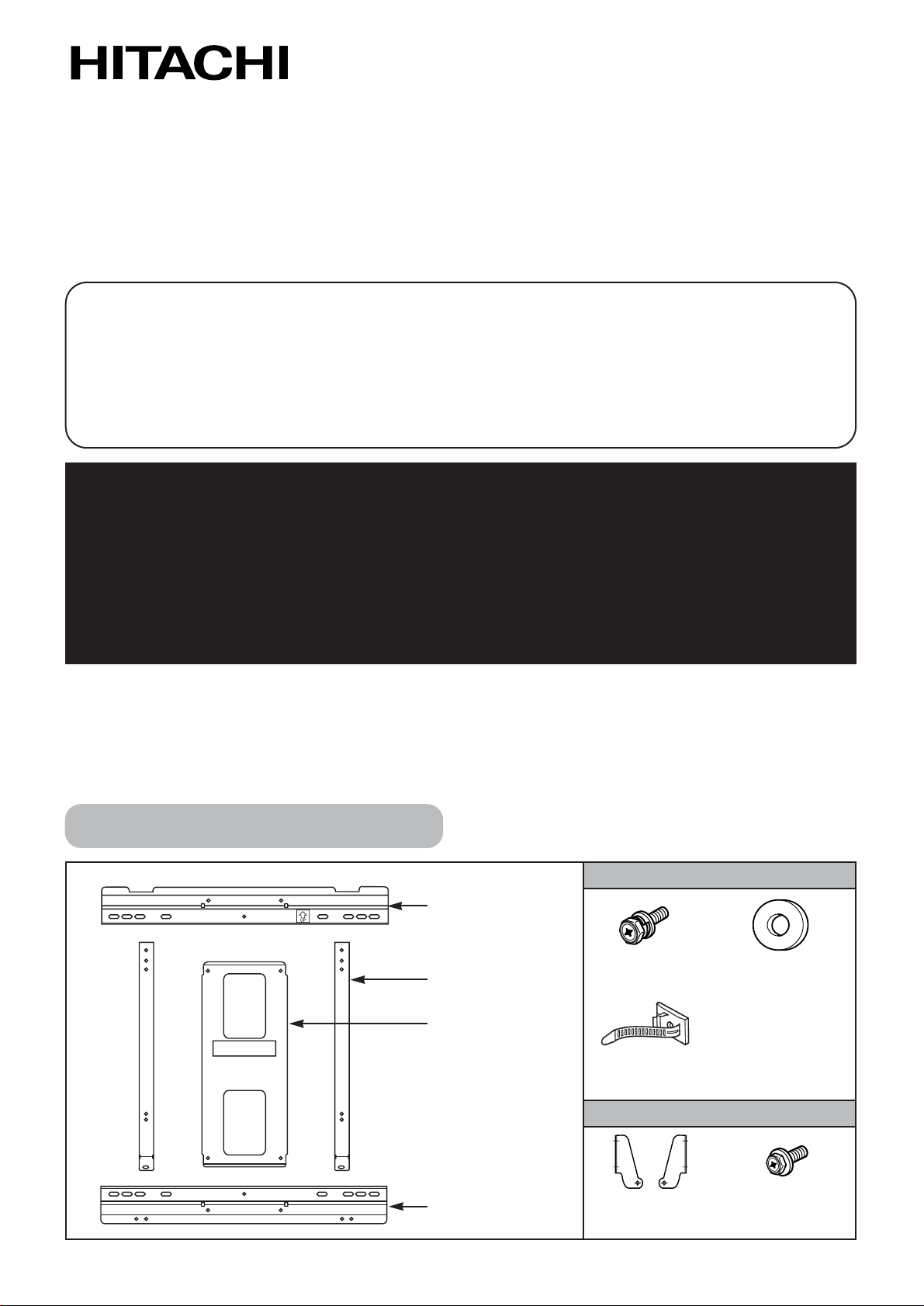
Hitachi Plasma TV Horizontal Wall-mount Unit
Model
PWT001
Installation Instructions
Thank you for purchasing the Hitachi Plasma TV Wall-mount Unit.
To ensure correct usage, please read this instruction manual thoroughly. After reading, please store this
manual in a safe place for future reference.
This plasma TV wall-mount unit is for use with the following models:
HITACHI Plasma TV CL32-PD2100, CL37-PD2100, CL42-PD2100, 32PD5100, 42PD5100, 42PMA500
Special techniques are necessary for installation of the plasma TV.
■ Do not attempt to perform this work by yourself.
■ Request an installation specialist to install this unit.
■ This company assumes absolutely no responsibility for injuries and damages that may occur due to
improper installation and handling.
■ Please remember that if you remove the plasma TV set from the wall later, you will find the screw holes and
anchor bolts for the mounting unit left on the wall. Also note that a long use of the plasma TV set may
discolor the wall around it due to its heat and air flow.
To dealers and shops
● To ensure customer safety, be sure to design the installation location so that the strength is sufficient to
withstand the weight of both the plasma TV and the wall-mount unit.
● Always use at least two persons for all installations.
● Fully tighten all of the mounting screws as specified in the installation instructions.
Parts Configuration Chart
In the parts packing
Wall-mount metal
(top)
x
1
M6
x
18 screw
x
10
M5 - 6 flat washer
x
8
Wire clamp
x
2
TV-mount metal
x
2
Wall-mount metal
(center)
x
1
Wall-mount metal
(bottom)
x
1
Bracket (R),(L)
x
1 each
Parts for CL37-PD2100 only
M6x18 screw
x
4
32PD5000, 32PD5200, 32PD5300, 37PD5200, 42PD5000, 42PD5200, 42PD5300, CMP4211/2, CMP4213/4
Page 60

– 2 –
Usage cautions to ensure correct usage
●The following symbols are used to ensure safe usage of the product, to prevent danger to yourself and other
parties and to prevent damage to property.
Symbols
■ This symbol indicates that incorrect handling due to ignoring this symbol
can result in the possibility of personal injury or even death.
■This symbol indicates additional
cautions (including warnings).
WARNING
Caution
(general)
■This symbol indicates forbidden
actions.
■This symbol indicates required actions.
Safety Cautions
Contact your
local dealer.
Disconnect the
power plug from
the power outlet.
■ When a malfunction occurs, disconnect the power
plug from the power outlet and take measures to
prevent other people coming near the plasma TV.
In the cases such as
●
The plasma TV is loose and vibrates to an extreme degree,
●
Mounting screws or parts are loose or missing,
failure to take appropriate actions can result in injury.
Perform the following actions immediately whenever a
malfunction occurs.
①
Turn off the plasma TV power switch.
➁
Disconnect the power plug from the power outlet.
➂
Surround the area with rope, etc., to prevent other people
coming near.
➃
Contact your local dealer.
■ Ask your dealer to install, move or adjust the angle
of the wall-mount unit.
Incorrect installation or adjustment can cause the plasma TV to fall.
Handling by other than
professional contractors
is prohibited.
■ This symbol indicates that incorrect handling due to ignoring this symbol
can result in the possibility of personal injury and physical damage.
CAUTION
Forbidden
(general)
Required
(general)
Disassembly
prohibited
Indicates that the power plug is to be
disconnected from the power outlet.
WARNING
Page 61

– 3 –
■ The wall where the wall-mount unit is to be
installed must be capable of long-term
support of the total load of the plasma TV and
wall-mount unit. Measures should also be
taken to ensure sufficient strength to
withstand the force of earthquakes, vibration
and other external for ces.
Incorrect installation can cause the plasma TV to fall and
cause injury.
Total load of the (plasma TV + wall-mount unit)
= 26kg
•••
CL32-PD2100
34kg
•••
CL37-PD2100
37kg
•••
CL42-PD2100
● Installation on a wooden wall
Always install so that the load is supported by a pillar. If the
strength of the pillar is insufficient, add reinforcement. Do
not install on decorative posts or plaster board.
● Installation on a concrete wall
Use commercially available anchors that are capable of
fully supporting the load of the plasma TV.
Plaster board or
thin ply wood, etc.
Pillar or
thick ply wood.
10cm
or more
10cm
or more
10cm
or more
■ Avoid installing in
locations where the
temperature and
humidity are
excessively high,
and where contact
with water is
possible.
These can result in fire
or electrical shock.
Installation Location
WARNING
CAUTION
■ Do not install close
to an airconditioner intake
or outlet.
Do not install in
locations where there
is excessive amounts
of dust, oily smoke or
tobacco smoke.
Fire could result.
■ Do not block the
ventilation holes.
Also provide
sufficient clearance
in regard to the
surroundings to
avoid blocking the
ventilation.
The internal
temperature could
elevate and possibly
result in fire.
■ Install only on a
vertical surface.
Avoid sloped
surface. Also, do
not install facing
upward.
The internal
temperature could
elevate and possibly
result in fire.
Injury or damage could
also result from falling.
Page 62

– 4 –
Installing
CAUTION
■ Do not install in
locations where
there is excessive
vibration or impact.
Injury and damage
could result from
falling.
WARNING
■ Do not install where
there is direct
sunlight and other
strong light.
Strong light could result
in eye fatigue during
usage.
■ Use the specified
bolts and screws in
the specified places
and tighten firmly.
Failure to do this could
cause injury if the
plasma TV falls.
■ Make sure the TVmount metals and
wall-mount metals
are firmly engaged.
Failure to do so could
cause the plasma TV
to fall.
■ Do not alter any of
the parts. And do
not use broken
parts.
This could result in
injury due to the
plasma TV falling.
■ Always use at least
two people to
perform the
installation work.
Injury could result from
dropping heavy
objects.
■ Use care to prevent
the fingers being
caught.
Installation Method
Assembling the wall-mount metals
■
Assemble the wall-mount metal (Top),
(Center) and (Bottom) with 4 M6 x 18
screws.
M6 x 18 screw x 4
Wall-mount metal
(bottom)
Wall-mount metal
(top)
Wall-mount metal
(center)
cutout
Page 63

– 5 –
Mounting the wall-mount unit on the wall
1. Prepare at least four sets of commercially available anchors and screws, etc., for various types of walls.
2. Carefully read the safety cautions concerning installation locations as described in this instruction manual and
then select a suitable location for installation.
3. The relationship between the plasma TV exterior and center, and the positions of the wall-mount unit mounting
holes is shown in the diagram for the various models. Install the anchors in the wall as shown in the diagram and
process the holes as necessary.
● Make sure that the strengths of the wall and the screws are fully sufficient.
32 inch
37 inch
Page 64
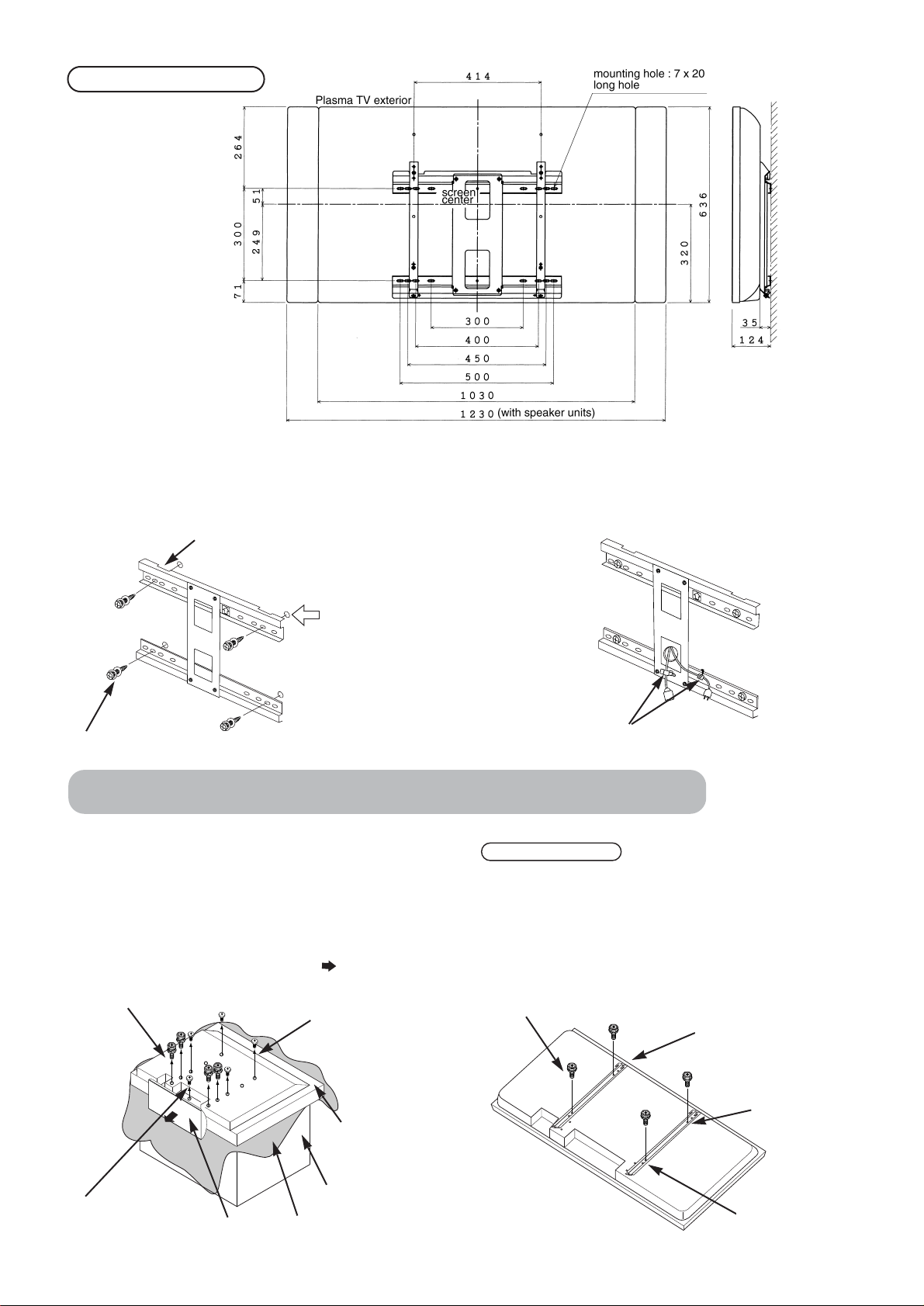
4. Fasten the wall-mount unit securely to the wall.
● Clamp to two or more of the long slotted holes in
the upper and lower parts of each wall-mounting
metal in a well-balanced manner.
5. Dressing the cables
● When passing the plasma TV power cord and
signal cables behind the plasma TV, use wire
clamps, etc., to prevent cable damage.
Mount on a firm,
solid surface.
Wall-mount metal (top)
Wall-mount metal (bottom)
Use the washers provided as necessary.
Mounting the TV-mount metals on the plasma TV
Wire clamps
1. Remove the stand.
①
Place a protective sheet cover on the top of a
table and place the plasma TV on the cover with
the back side upward.
➁
Remove the 4 EMI ground screws.
(for CL32-PD2100 only.)
➂
Remove the 4 or 5 (CL37-PD2100) screws
fastening the stand and remove the stand in the
direction indicated by the arrow mark.
2. Installing the TV-mount metals
■Fasten the two TV-mount metals to the back of the
plasma TV with 4 M6
x
18 screws.
Remove the 4 EMI ground
screws.(CL32-PD2100)
Plasma TV
Table
Remove the 4 screws
– 6 –
cutout
Protective sheet cover
Remove the screws
(CL37-PD2100)
CL32-PD2100
Stand
4 M6 x 18 screws
The 4th TV-mount
metal hole
The 3rd TV-mount
metal hole
TV-mount metal
42 inch
Page 65

– 7 –
CL42-PD2100
CL37-PD2100
TV-mount metal
①
Fasten the bracket (R) , (L) to the TV mount metal
with 4 M6
x
18 screws.
➁
Fasten the two TV-mount metals to the back of the
plasma TV with 4 M6
x
18 screws.
4 M6 x 18 screws
Bracket
(R),(L)
4 M6 x 18 screws
The 1st TV-mount
metal hole
Bracket
■Fasten the two TV-mount metals to the back of the
plasma TV with 4 M6
x
18 screws.
The 2nd TV-mount
metal hole
The 5th TV-mount
metal hole
Installing the plasma TV on the wall mount
Make sure that
the top cutouts
and catchs are
engaged.
●The plasma TV
should always be
carried by at least
two people.
●Disconnect the
plasma TV power
cord and all
cables.
①
Hang the TV-mount metal catches on the wall-mount unit cutouts.
➁
Fasten with 2 M6 x 18 screws from the bottom.
➂
After make sure all mouting works are completely done, connect power cord and signal cables.
Cutout
Catch
TV-mount metal
2 M6 x 18 screws
Wall-mount unit
Page 66

Product Specifications
External Dimensions
Dimension (A),(B)
Model A B
CL32-PD2100 377 113
CL37-PD2100 414 100
CL42-PD2100 414 51
Mass 2.6kg
Main material Steel sheet
Surface treatment
Angle adjustment
Products mounted
Black electrodeposited baked paint
Vertical fix
Hitachi Plasma TV CL32-PD2100 , CL37-PD2100 , CL42-PD2100
Page 67

ESPAÑOL
Gracias por comprar este televisor Hitachi.
En el caso improbable de que este producto funcionara mal, nos comprometemos a
repararlo o cambiar cualquier parte del producto que funcione mal debido a un defecto
de fabricación dentro del período de 12 meses a partir de la fecha de compra, a
condición de que de que se cumpla lo siguiente:
1. el producto haya sido instalado y utilizado solamente de acuerdo con las instrucciones
suministradas con el producto.
2. el producto no haya sido reparado, mantenido ni modificado por ninguna persona que
no sea un distribuidor autorizado de Hitachi.
3. el número de serie del producto no haya sido retirado ni alterado.
•esta garantía no es aplicable a un producto adquirido de segunda mano o para
utilización comercial o comunitaria.
•esta garantía no cubre el cambio de pilas agotadas, el ajuste de controles del
usuario o la alineación de la antena.
•cualquiera de los elementos sustituidos bajo esta garantía será propiedad de
HITACHIEUROPE LTD..
•debe observarse que antes de que se realice cualquier servicio bajo esta garantía,
se requerirá que se presente una prueba de la fecha de compra.
Utilice los recuadros que aparecen más abajo para anotar el modelo de su TV y el número
de serie, que encontrará en la parte trasera de la pantalla de plasma, y en la parte baja del
AVC. Además, indique dónde y cuándo compró este televisor. Esta información será muy útil en
cualquier consulta futura que necesite realizar y debe utilizarse en toda la correspondencia con
centros de servicio de Hitachi.
NÚMERO DE SERIEMODELO DISTRIBUIDOR/TIENDA FECHA DE COMPRA
Esta garantía no afecta a sus derechos estatutarios.
En todos los casos de dificultades, consulte a su distribuidor de
Hitachi.
Page 68

Hitachi, Ltd. Tokyo, Japan
International Sales Division
THE HITACHI ATAGO BUILDING,
No. 15 –12 Nishi Shinbashi, 2 – Chome,
Minato – Ku, Tokyo 105-8430, Japan.
Tel: 03 35022111
HITACHI EUROPE LTD,
Whitebrook Park
Lower Cookham Road
Maidenhead
Berkshire
SL6 8YA
UNITED KINGDOM
Tel: 01628 643000
Fax: 01628 643400
Email: consumer-service@hitachi-eu.com
HITACHI EUROPE GmbH
Munich Office
Dornacher Strasse 3
D-85622 Feldkirchen bei München
GERMANY
Tel: +49-8 9-991 80-0
Fax: +49- 89-991 80-224
Hotline: +49-180-551 25 51 (12ct/min)
Email: HSE-DUS.service@hitachi-eu.com
HITACHI EUROPE srl
Via Tommaso Gulli N.39, 20147
Milano, Italia
ITALY
Tel: +39 02 487861
Tel: +39 02 38073415 Servizio Clienti
Fax: +39 02 48786381/2
Email: customerservice.italy@hitachi-eu.com
HITACHI EUROPE S.A.
364 Kifissias Ave. & 1, Delfon Str.
152 33 Chalandri
Athens
GREECE
Tel: 1-6837200
Fax: 1-6835964
Email: service.hellas@hitachi-eu.com
HITACHI EUROPE S.A.
Gran Via Carlos III, 86, planta 5
Edificios Trade - Torre Este
08028 Barcelona
SPAIN
Tel: 93 409 2550
Fax: 93 491 3513
Email: atencion.cliente@hitachi-eu.com
HITACHI Europe AB
Box 77 S-164 94 Kista
SWEDEN
Tel: +46 (0) 8 562 711 00
Fax: +46 (0) 8 562 711 13
Email: csgswe@hitachi-eu.com
HITACHI EUROPE S.A.S
Lyon Office
B.P. 45, 69671 BRON CEDEX
FRANCE
Tel: 04 72 14 29 70
Fax: 04 72 14 29 99
Email: france.consommateur@hitachi-eu.com
HITACH EUROPE AB
Egebækgård
Egebækvej 98
DK-2850 Nærum
DENMARK
Tel: +45 43 43 6050
Fax: +45 43 60 51
Email: csgnor@hitachi-eu.com
Hitachi Europe Ltd
Bergensesteenweg 421
1600 Sint- Pieters-Leeuw
BELGIUM
Tel: +32 2 363 99 01
Fax: +32 2 363 99 00
Email: sofie.van.bom@hitachi-eu.com
www.hitachidigitalmedia.com
HITACHI EUROPE LTD (Norway) AB
STRANDVEIEN 18
1366 Lysaker
NORWAY
Tel: 67 5190 30
Fax: 67 5190 32
Email: csgnor@hitachi-eu.com
HITACHI EUROPE AB
Neopoli / Niemenkatu 73
FIN-15140 Lahti
FINLAND
Tel : +358 3 8858 271
Fax: +358 3 8858 272
Email: csgnor@hitachi-eu.com
HITACHI EUROPE LTD
Na Sychrove 975/8
101 27 Pr aha 10 – Bohdalec
CZECH REPUBLIC
Tel: +420 267 212 383
Fax: +420 267 212 385
Email: csgnor@hitachi-eu.com
